HD4DP v.1 (Health Data for Data Providers)
HD4DP v.1 (Health Data for Data Providers)HD4DP v1 is een lokale applicatie die toegankelijk is via een webbrowser. De applicatie werd ontwikkeld door Healthdata.be (Sciensano) en is geïnstalleerd op de site van de gegevensprovider die er data mee kan extraheren uit het primaire systeem en deze data eventueel kan toewijzen aan een of meer gegevensverzamelingen.
Vragen die niet kunnen worden beantwoord door de primaire systemen, kunnen handmatig worden beantwoord in ‘vooraf ingevulde’ formulieren.
Het doel is om zoveel mogelijk vooraf ingevulde elementen in zoveel mogelijk documenten te plaatsen.
Als de registraties volledig zijn, kunnen de gegevens worden overgedragen naar het centrale dataplatform healthdata.be. Voor deze overdracht maakt HD4DP v1 verbinding met de ehealth messaging software van de gegevensverstrekker. De documenten worden centraal beheerd via metadata.
Algemene beschrijving van de applicatie HD4DP v1
Algemene beschrijving van de applicatie HD4DP v1De applicatie HD4DP stelt gegevensverstrekkers in staat gegevens te verzamelen.
Het medisch beroepsgeheim wordt beschermd op verschillende niveaus en door middel van principes als codering, versleuteling en beheer van de toegang van gebruikers. De combinatie van deze elementen garandeert een zogenaamde 'end-to-end beveiliging'.
Tijdens het verzamelen van data, wat door deze applicatie gebeurt, worden alle gegevens veilig (=geanonimiseerd) doorgegeven aan Sciensano, met gebruik van e-health box:
- De gegevensverstrekker ontvangt nooit de gecodeerde identificatiegegevens
- eHealth heeft nooit toegang tot medische gegevens of metadata
- Healthdata.be ontvangt nooit de originele identificatiegegevens, maar kan wel verschillende registraties bij elkaar brengen
Gebruikershandleiding van de applicatie HD4DP v1
Gebruikershandleiding van de applicatie HD4DP v1 Adelaide.DAmore di, 11/22/2022 - 09:43Beginnen
BeginnenVertaald met https://www.deepl.com/Translator. Heeft u een fout opgemerkt? Neem dan contact met ons op via https://docs.healthdata.be/nl/contact
Waar kan ik de applicatie HD4DP v1 vinden?
Waar kan ik de applicatie HD4DP v1 vinden?HD4DP v1 is een lokale applicatie die geïnstalleerd is op de IT-infrastructuur van uw organisatie of die van uw partnerorganisatie. De applicatie is toegankelijk via een webbrowser, zoals Internet Explorer of Chrome, die in elke organisatie een specifieke link heeft.
- Open de link voor de applicatie HD4DP v1
- Als u de link van de applicatie HD4DP v1 in uw organisatie niet kent, neem dan contact op met healthdata.be via support.healthdata@sciensano.be om de link te krijgen.
Hoe krijg ik toegang tot de applicatie HD4DP v1?
Hoe krijg ik toegang tot de applicatie HD4DP v1?Om toegang te krijgen tot de applicatie HD4DP v1 hebt u een account, een gebruikersnaam en een wachtwoord nodig. Als u geen account hebt, kunt u er een aanvragen door de onderstaande stappen te volgen. Als u een account hebt, volg dan de instructies vanaf 'Aanmelden' aan het einde van deze pagina.
- Open de link voor de applicatie HD4DP v1. Het volgende scherm wordt geopend:
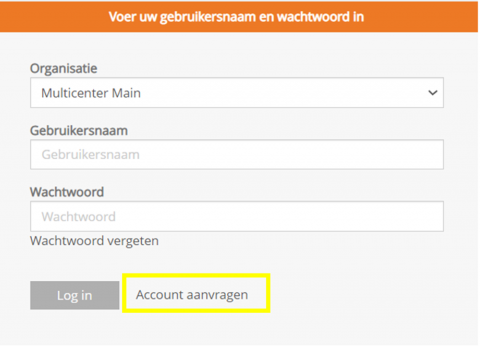
- Klik op de link Account aanvragen op de inlogpagina
- Vul het aanvraagformulier in:
○ Vul een gebruikersnaam, voornaam, familienaam en e-mailadres in
○ Selecteer de organisatie en de datacollectie(s)
○ Vul het veld Email van aanvrager in als een persoon een account aanvraagt voor een derde persoon
○ Druk op de knop Aanvraag om de aanvraag in te dienen
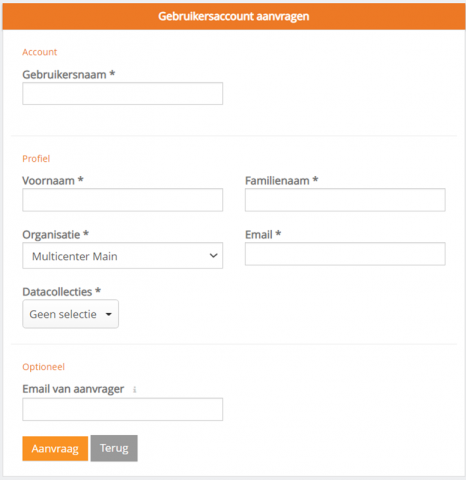
- Bevestigingsmails worden gestuurd naar de persoon voor wie de account is aangevraagd, alsook naar de aanvrager, indien het veld 'Email van aanvrager' is ingevuld
- De goedkeuring of afwijzing van de gebruikersaccount wordt per e-mail bevestigd. Afhankelijk van uw organisatie kan dit een paar uur duren.
- Deze actie wordt uitgevoerd door een HD4DP v1 beheerder in uw organisatie
- De bevestigingsmail zal alle nodige informatie bevatten om in te loggen
Aanmelden
Aanmelden bij de HD4DP v1 applicatie gaat in 3 stappen:
- Vul uw gebruikersnaam en wachtwoord in de daarvoor bestemde velden in
- Selecteer de juiste organisatie
- Klik op "Log in"
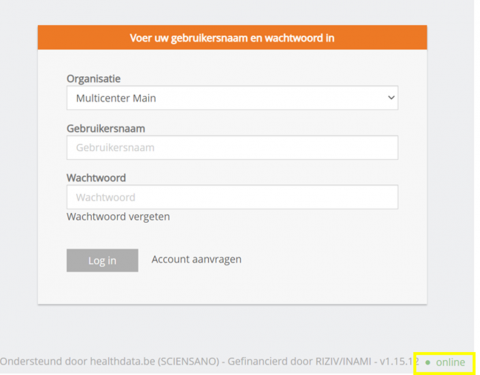
Toegang tot datacollectie aanvragen
Toegang tot datacollectie aanvragen- Ga naar uw Instellingen in de rechterbovenhoek van het scherm
- Selecteer Profiel wijzigen
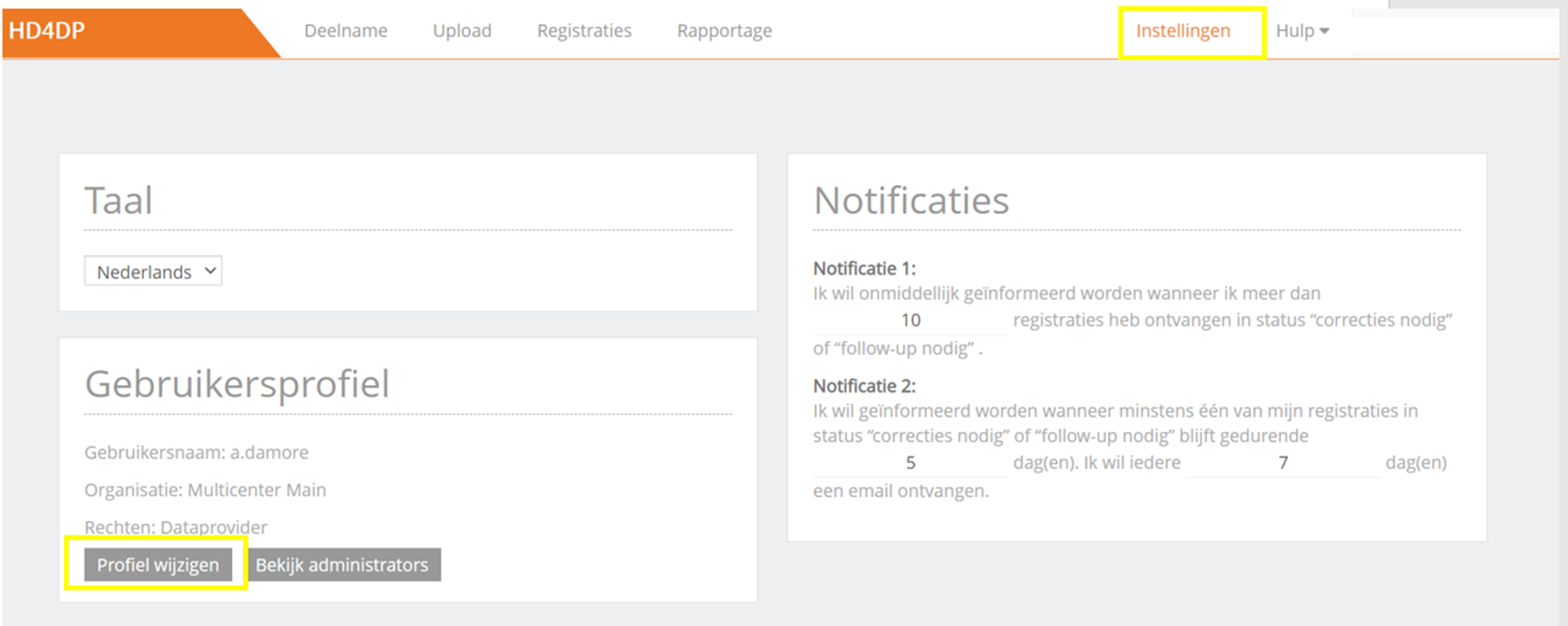
- Open het keuzemenu in de sectie Toegang tot datacollecties aanvragen
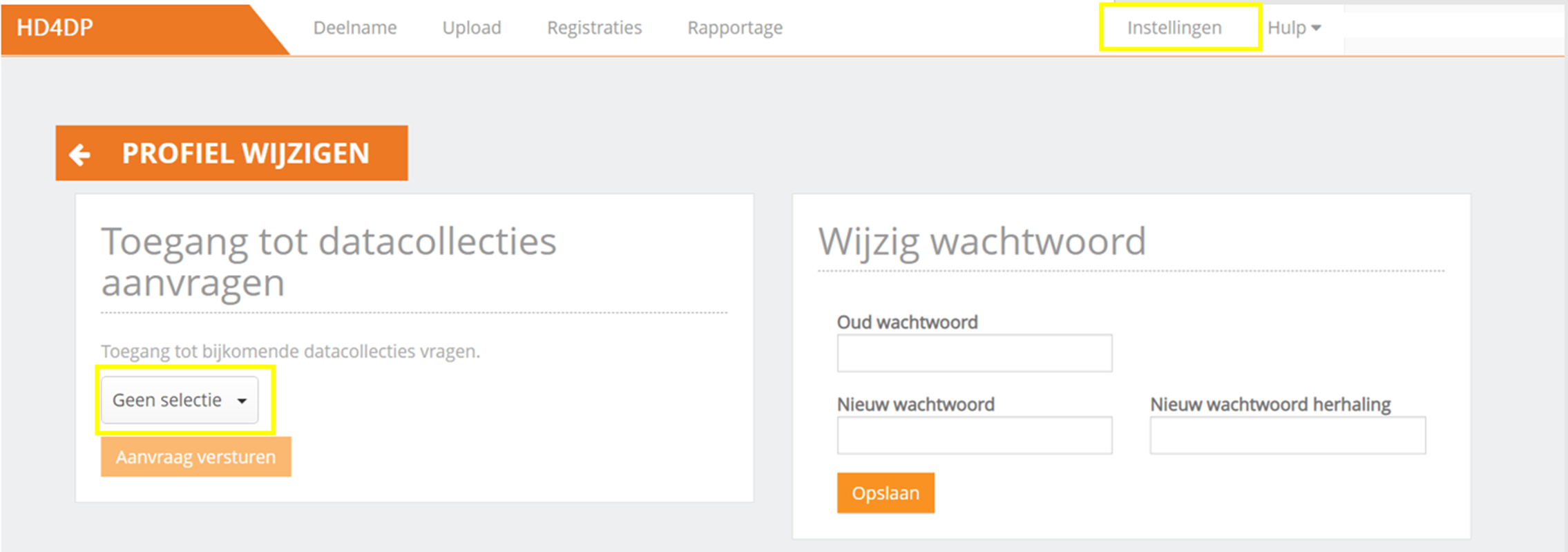
- Selecteer de gewenste datacollectie
- Verstuur de aanvraag
- Er wordt een e-mail gestuurd naar de verantwoordelijke HD4DP beheerder om uw verzoek te behandelen
Instellingen veranderen
Instellingen veranderenUw wachtwoord wijzigen
Het wachtwoord van een gebruikersaccount kan door de gebruiker worden gewijzigd in de accountinstellingen:
- Selecteer Instellingen in de rechterbovenhoek
- Selecteer Profiel wijzigen
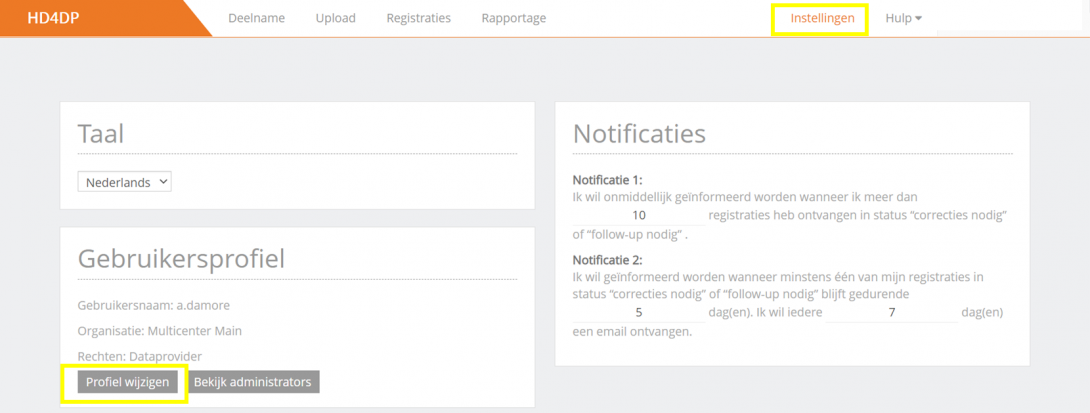
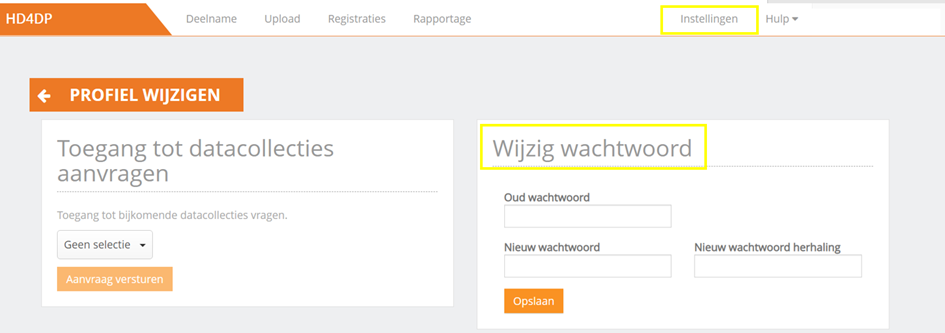
- Wijzig het wachtwoord in het pop-upvenster Wijzig wachtwoord
- Druk op de knop Opslaan
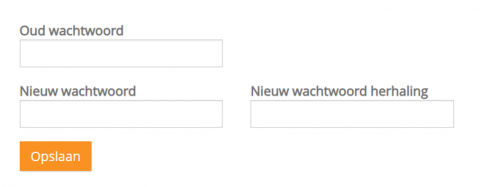
Taal wijzigen
De taalinstellingen kunnen worden gewijzigd voor HD4DP:
- Log in met uw account en wachtwoord
- Selecteer Instellingen in de rechterbovenhoek
- Selecteer de gewenste taal in de keuzelijst:
- Engels
- Frans
- Nederlands
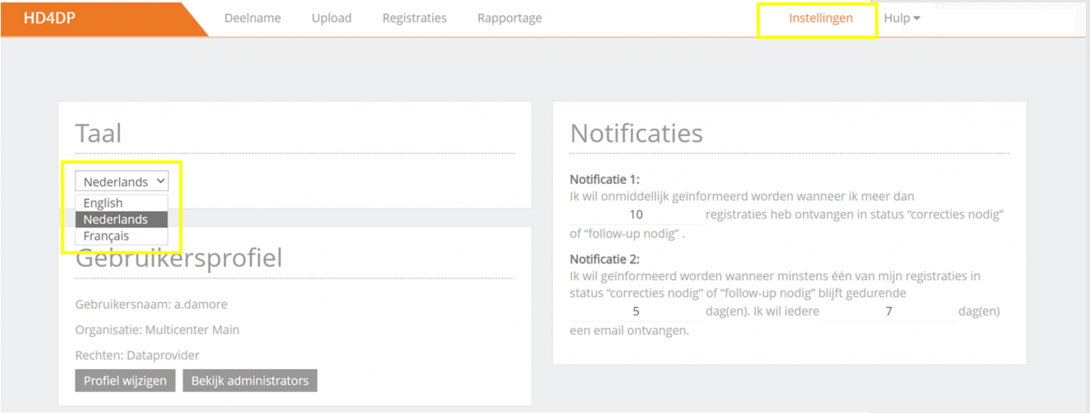
Hoofdmenu
HoofdmenuVertaald met https://www.deepl.com/Translator. Heeft u een fout opgemerkt? Neem dan contact met ons op via https://docs.healthdata.be/nl/contact
Het tabblad Deelname
Het tabblad DeelnameHet is mogelijk dat de vragen die in een register worden gesteld, na verloop van tijd veranderen: nieuwe vragen worden toegevoegd, andere vragen raken verouderd. Maar ook de lijst van mogelijke antwoorden voor een bepaalde vraag kan veranderen.
Om met deze veranderingen rekening te houden, werkt de applicatie HD4DP met versies voor een registratieformulier. Per datacollectie (bijv. die van 2015) kan slechts één versie actief zijn.
Het tabblad Deelname geeft meer informatie over de verschillende versies die bestaan voor een bepaald register en laat u toe te beheren aan welke versie(s) u werkt.
- Selecteer 'Deelname' in het hoofdmenu om naar het tabblad Deelname van het register te gaan
- Selecteer het gewenste register in het keuzemenu

In het linkervenster zijn de meest recente versies van het registratieformulier voor elke datacollectie zichtbaar:
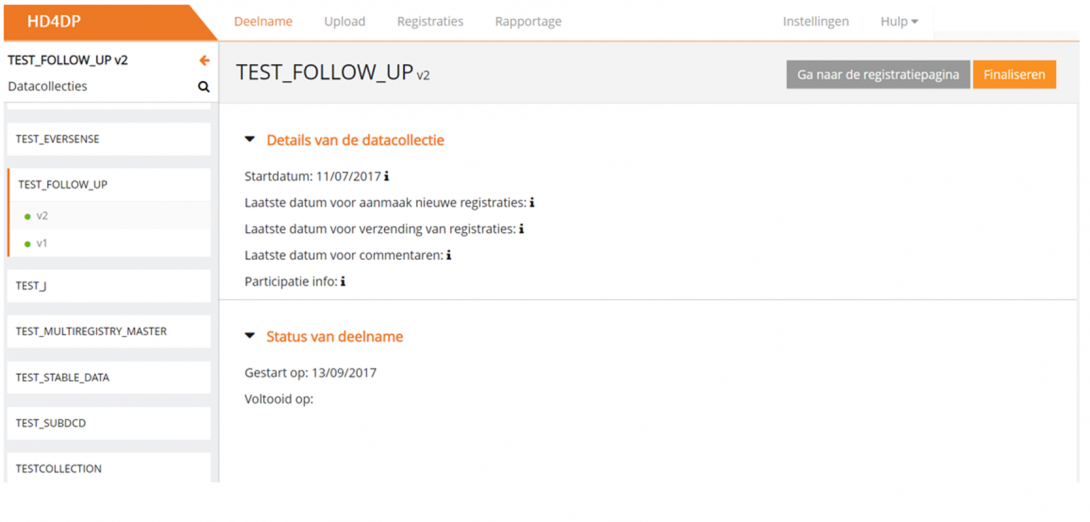
Na het selecteren van een versie krijgt de gebruiker in het rechtervenster een overzicht van de geschiedenis en de huidige status van het register aan de hand van secties en kerndata. De gebruiker heeft de mogelijkheid om het verslag te bekijken of het verzamelen van de data af te ronden met behulp van de actieknoppen.
Secties
De verschillende versies zijn opgesplitst in 3 secties:
- Deelnemend: toont de versies van de registratieformulieren waaraan een gebruiker momenteel actief deelneemt. Normaal gesproken zou dit slechts één versie mogen zijn
- Beschikbaar voor deelname: andere beschikbare versies voor een gebruiker
- Om te beginnen met deelnemen aan deze versie, zie het artikel Deelnemen aan een datacollectie
- Voltooid: alle versies voor het register waarin uw organisatie heeft aangegeven dat u klaar bent met datacollectie voor een bepaalde datacollectiesronde (Datacollectie afronden)
Kerndata
Met het selecteren van een versie door erop te klikken, krijgt een gebruiker meer informatie over bepaalde kerndata zoals bepaald door de registerverantwoordelijke:
- Startdatum: vanaf deze datum is dit registratieformulier beschikbaar voor activering door de gegevensverstrekkers. Na activering kunnen nieuwe registraties worden aangemaakt
- Laatste datum voor aanmaak nieuwe registraties: vanaf deze datum is het niet meer mogelijk om nieuwe registraties aan te maken met dit registratieformulier. Het indienen en/of corrigeren van bestaande registraties blijft wel mogelijk
- Laatste datum voor verzending van registraties: vanaf deze datum is het niet meer mogelijk om registraties in te dienen. Het is alleen nog mogelijk om bestaande registraties te corrigeren en deze registraties in te dienen
- Laatste datum voor commentaren: de datacollectie is niet meer actief en er kunnen geen correcties meer worden aangebracht
Actieknoppen
Merk op dat er twee knoppen zijn:
- Ga naar de registratiepagina
- Finaliseren
Het tabblad Registraties
Het tabblad RegistratiesHet tabblad Registraties leidt een gebruiker naar de bestaande registers. Een gebruiker kan vanuit deze weergave beginnen met het verzamelen van data.
Zie ook 'Registratie aanmaken en indienen'.
Het tabblad Rapportage
Het tabblad RapportageHet tabblad 'Rapportage' van het menu leidt naar de website Healthstat.be.

Healthstat.be is het datavisualisatieplatform van het project Healthdata.be, dat deel uitmaakt van het nationaal actieplan Action Plan eHealth 2013-2018. Hier publiceren de onderzoekers tabellen, cijfers en kaarten die ze hebben gemaakt op basis van de data die ze hebben verzameld bij Belgische ziekenhuizen, laboratoria, artsen en patiënten.
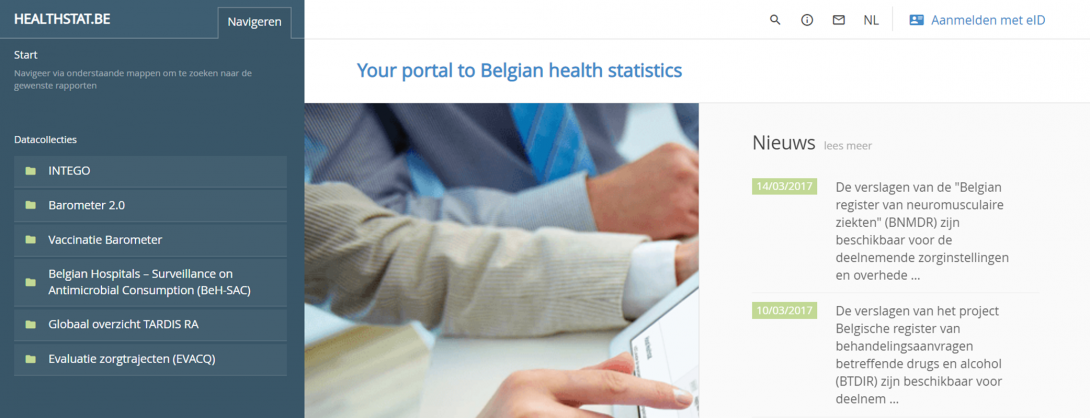
Met deze rapporten willen onderzoekers, gezondheidswerkers, zorginstellingen, patiënten, overheden en het grote publiek een actueel inzicht geven in de prevalentie van bepaalde ziekten, hun oorzaken en gevolgen, en in de effectiviteit van hun behandeling.
Healthstat.be is een dienst van Sciensano en wordt gefinancierd door het Rijksinstituut voor ziekte- en invaliditeitsverzekering.
Het menu 'Paginagids' en 'Hulp'
Het menu 'Paginagids' en 'Hulp'Het menu 'Hulp' in de rechterbovenhoek kan u helpen bij het gebruik van de applicatie HD4DP.
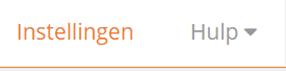
Het menu 'Hulp'
In het menu 'Hulp' kunt u kiezen uit de volgende onderwerpen: 'Paginagids', 'Support' en 'Contact support'.
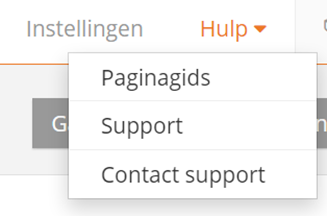
Paginagids
Deze wizard helpt bij het verkennen van de applicatie. Het geeft meer informatie over de mogelijkheden binnen de applicatie. Klik op 'volgende' om naar de volgende functie te gaan.
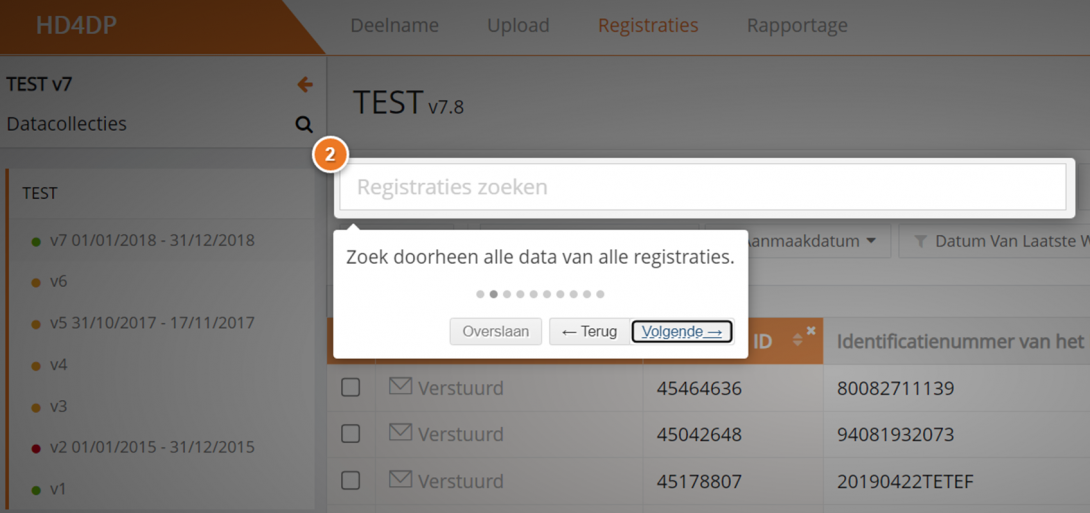
Support
Kies 'Support' om te worden doorverwezen naar de ondersteuningspagina van Healthdata. Artikelen over het gebruik van HD4DP vindt u hier.
Gebruik de zoekbalk voor een specifiek artikel. Voer een sleutelwoord in en de gerelateerde artikelen worden getoond.
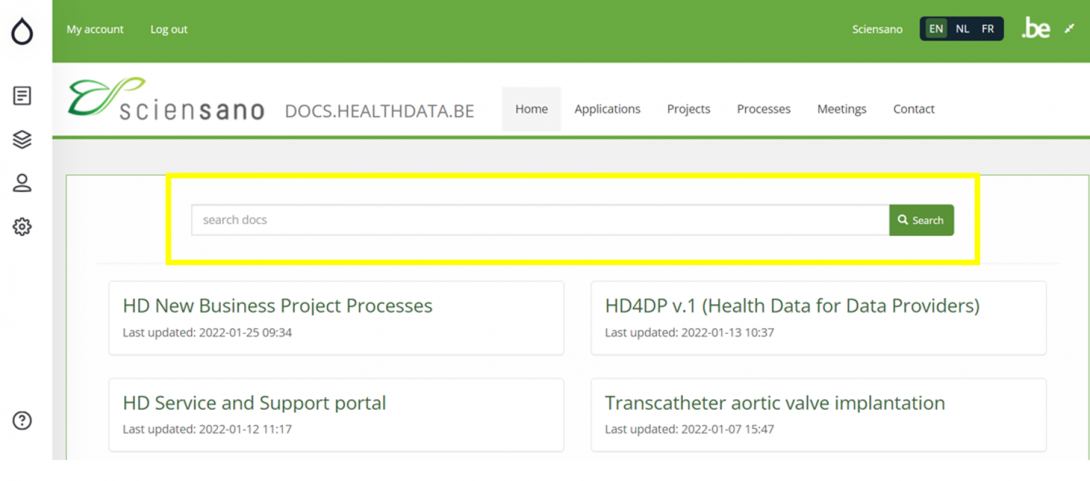
Contact support
Als u in het menu 'Contact' selecteert, wordt u eerst verzocht om uw vraag te stellen, om tna te gaan of het antwoord nog niet in onze ondersteuningsartikelen staat.
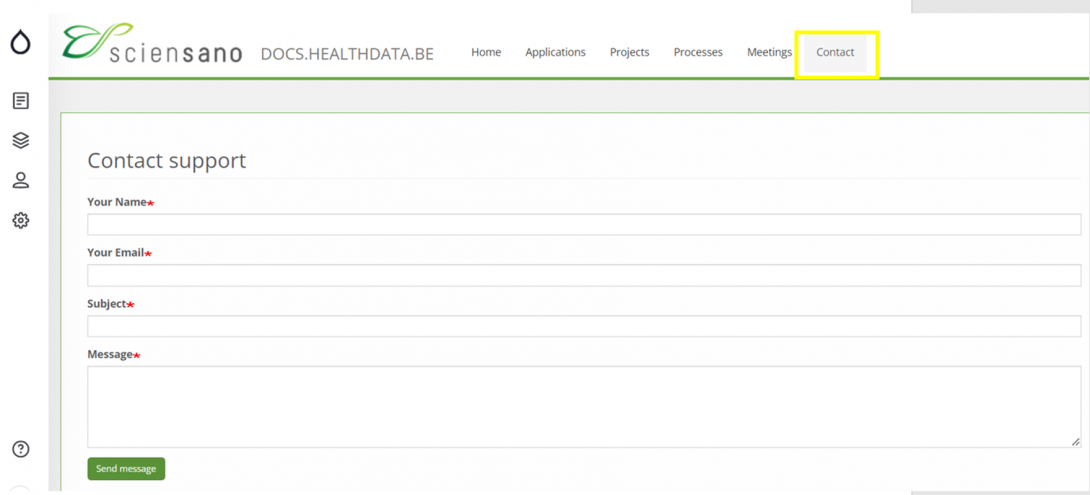
U kunt natuurlijk altijd een e-mail met uw vragen rechtstreeks naar support.healthdata@sciensano.be sturen.
Fouten en waarschuwingen weergeven
Fouten en waarschuwingen weergevenData die handmatig zijn ingevuld of die in het geüploade bestand staan, kunnen fouten bevatten.
Deze fouten worden getoond als validatiefouten, het ontbreken van verplichte velden, validatiewaarschuwingen onder het validatiegedeelte dat in het rechterpanel van het scherm staat. Een verklaring van de fout wordt gegeven.
Door op de validatiefout of -waarschuwing te klikken, navigeert u naar het betreffende veld.
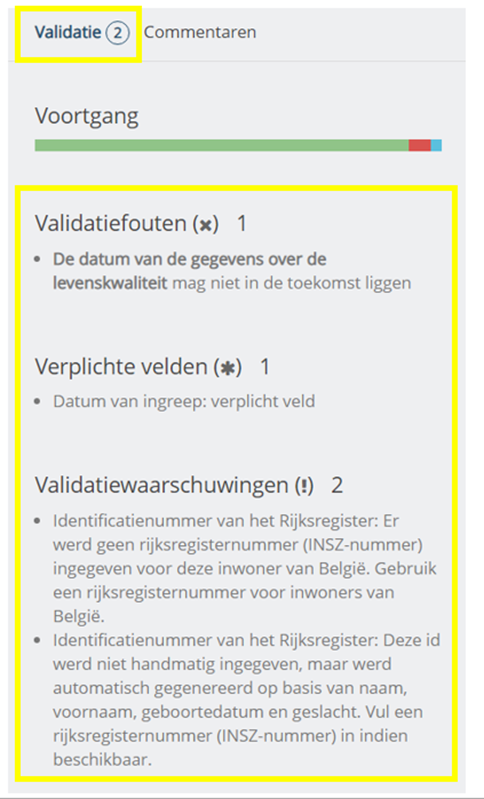
Deze data moeten eerst worden gecorrigeerd en vervolgens voor registratie worden ingediend.
Voortgangsbalk
VoortgangsbalkDe voortgangsbalk toont de voortgang van de datacollectie. Hij toont het aantal fouten, opmerkingen en correcte velden in een datacollectie.
De voortgangsbalk kan worden gevonden in:
- De lijstweergave van een register
- De detailweergave van een dossier
Lijstweergave
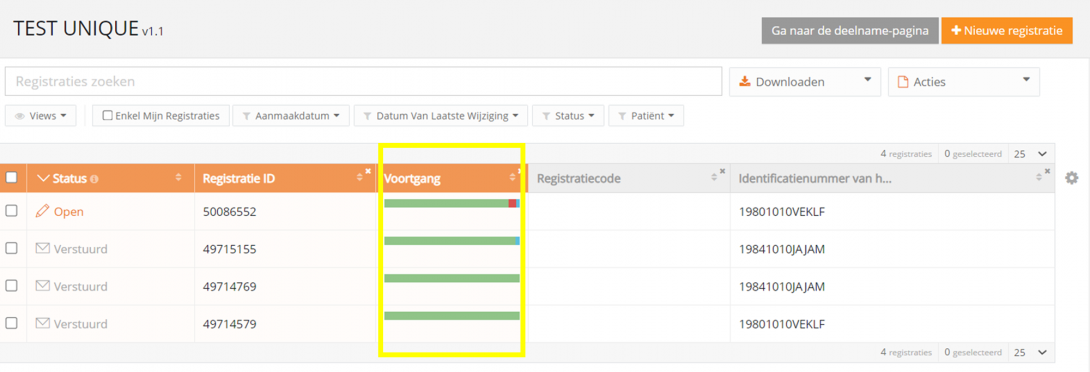
Gedetailleerd overzicht
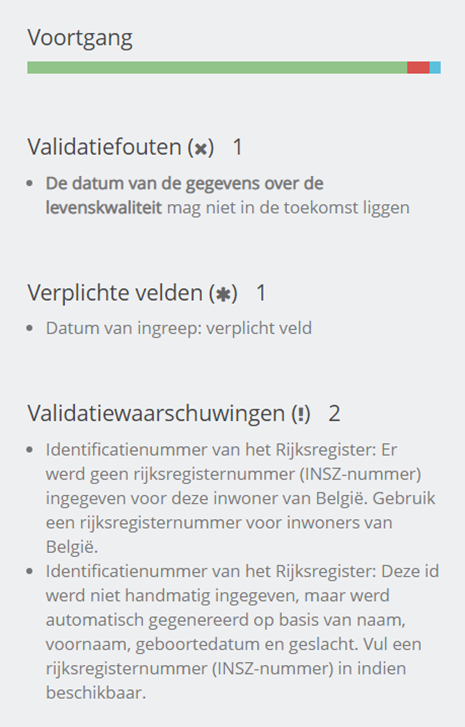
De voortgangsbalk kan worden verdeeld in drie secties, waarbij elke sectie zijn eigen kleur en betekenis heeft.
- Rood: verplichte velden en velden met een fout. Deze moeten worden opgelost voordat de registratie kan worden ingediend.
- Blauw: lege optionele velden. De registratie kan worden ingediend met lege optionele velden.
- Groen: correct ingevulde velden.
Het is mogelijk om met de muis over de voortgangsbalk te gaan. Het aantal velden per sectie wordt weergegeven.
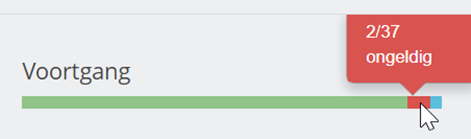
Data verzamelen
Data verzamelen Adelaide.DAmore di, 11/22/2022 - 13:00Algemeen
Algemeen Adelaide.DAmore di, 11/22/2022 - 13:01Register selecteren
Register selecteren- Selecteer het register om registraties te maken of te wijzigen. Klik op de linkerbovenhoek om een uitklapmenu weer te geven. U krijgt een lijst van beschikbare registers: Datacollecties (in dit artikel hebben we willekeurig het TEST v7 register geselecteerd)
- Selecteer de juiste versie van het register. In geval van verschillende versies/periodes selecteert u deze met het groene bolletje
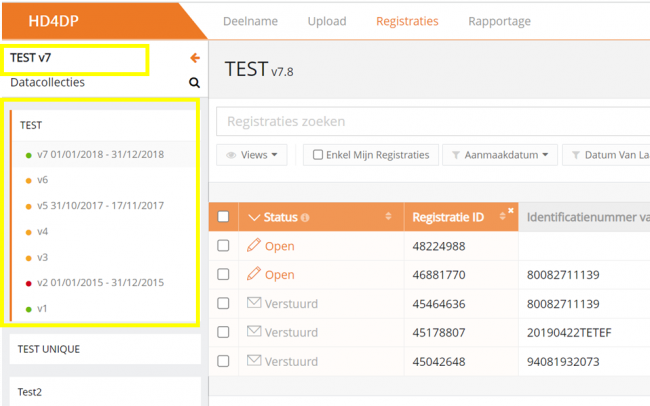
Lijstweergave aanpassen
Lijstweergave aanpassenDit artikel legt uit hoe een gebruiker de lijstweergave in HD4DP kan aanpassen. De lijst wordt getoond in de standaard lijstweergave. De lijstweergave kan eenvoudig worden aangepast aan de behoeften van de gebruiker. Dit zijn de belangrijkste acties om de lijstweergave aan te passen:
- Sorteren
- Filteren
- Weergegeven kolommen
- Aantal registraties per pagina
Sorteren
Door eenvoudigweg op een kolomkop te klikken, worden alle registraties oplopend of aflopend gesorteerd op basis van deze kolom.
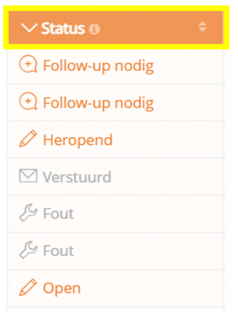
Filteren
Er zijn voorgedefinieerde filters om te filteren op de meest gebruikte kolommen.
Klik op 'Verwijder filters' om alle registraties opnieuw weer te geven.
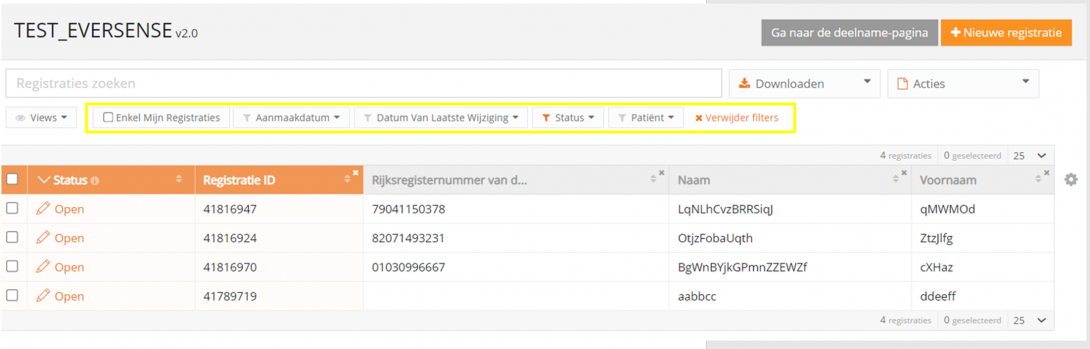
Weergegeven kolommen
Voor elk register heeft de onderzoeker een standaard-view gedefinieerd die uit een reeks kolommen bestaat. Om deze set kolommen weer te geven, klikt u op 'Herstel standaard-view', zoals hieronder geïllustreerd.
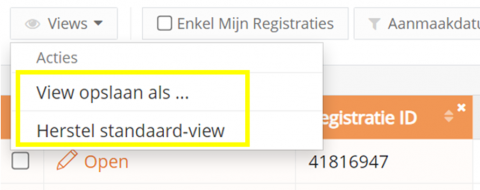
U kunt alle kolommen toevoegen en verwijderen. Terwijl kolommen kunnen worden verwijderd door op de 'x' rechtsboven elke kolom te klikken, gebeurt het toevoegen van kolommen via het 'tandwielpictogram' rechts van de tabel.
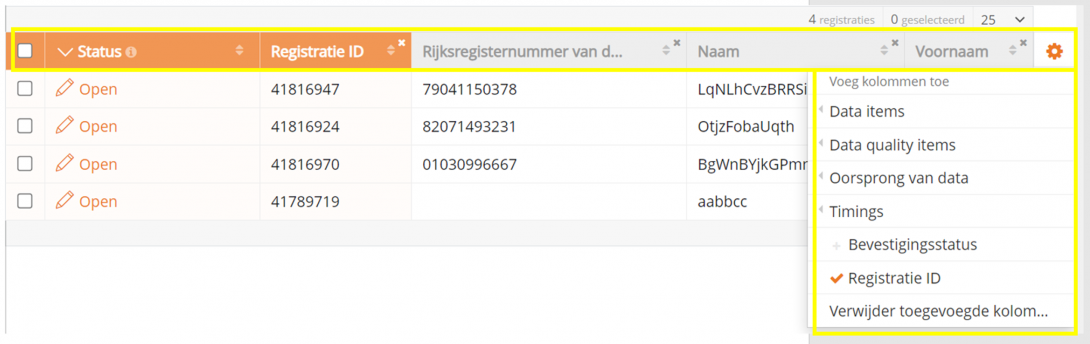
Een interessante kolom om aan het overzicht toe te voegen is de Voortgangsbalk waar u de status van elke registratie kunt zien. De balk geeft de status van de velden weer, d.w.z. geldig, ongeldig of optioneel.
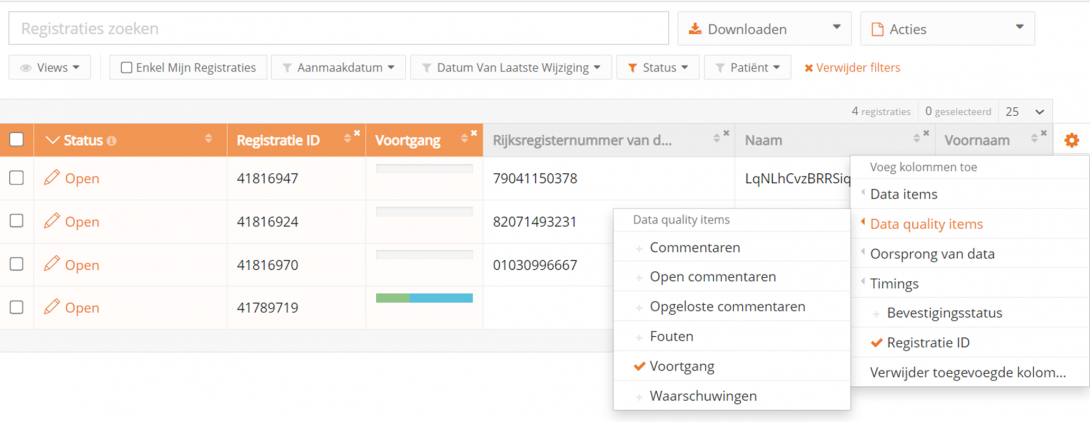
Aantal registraties per pagina
Het aantal registraties dat per pagina wordt weergegeven, kan 10, 25, 50 of 100 bedragen.
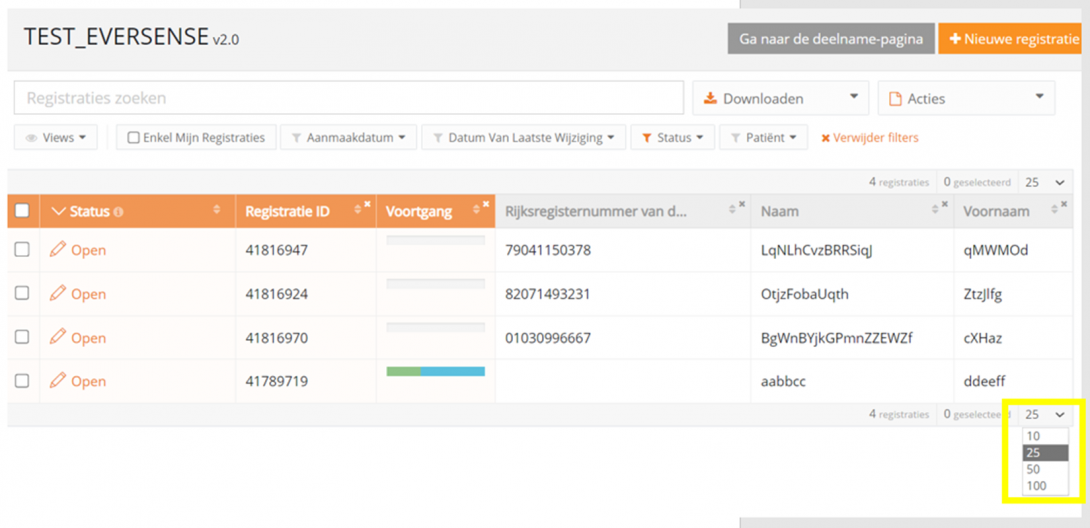
Deelnemen aan een datacollectie
Deelnemen aan een datacollectie- Ga naar het onderdeel Registraties en selecteer de versie waaraan u wilt deelnemen
- Klik op de knop "Ga naar de deelname-pagina":
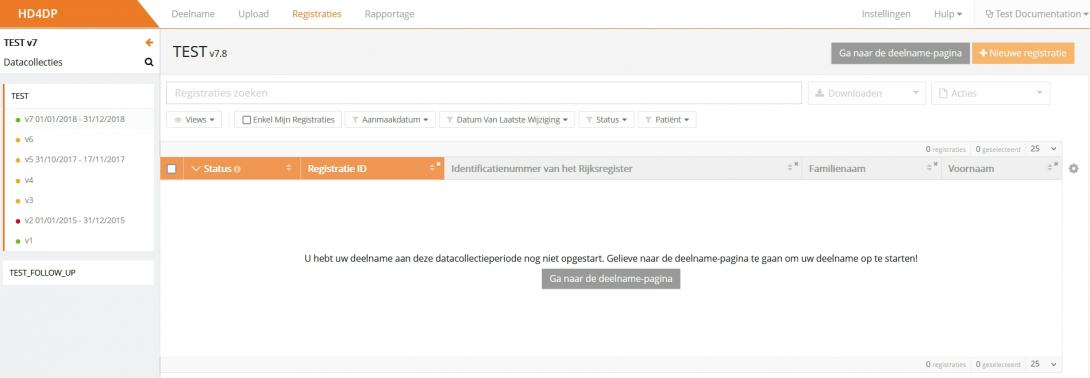
Klik op 'Neem deel' en vervolgens op 'Ga naar de registratiepagina':
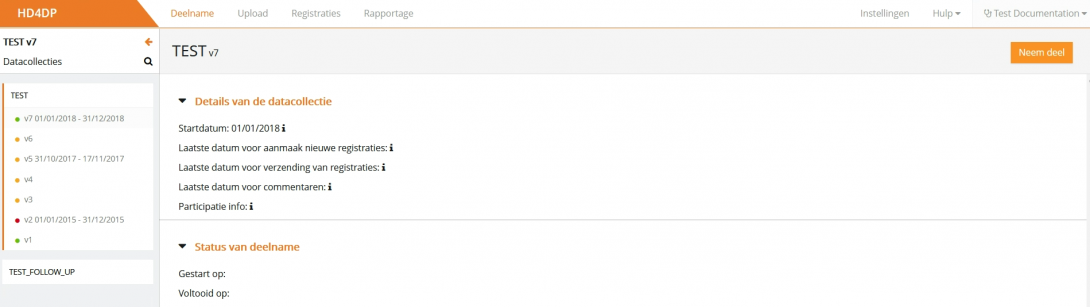
Overzicht van de registratiestatussen
Overzicht van de registratiestatussenDit artikel legt de verschillende registratiestatussen uit in HD4DP v1 vanaf v1.8.
Waar kan ik de status van een registratie vinden?
Statussen worden getoond in de kolom 'Status', die standaard de eerste kolom in het overzicht is:
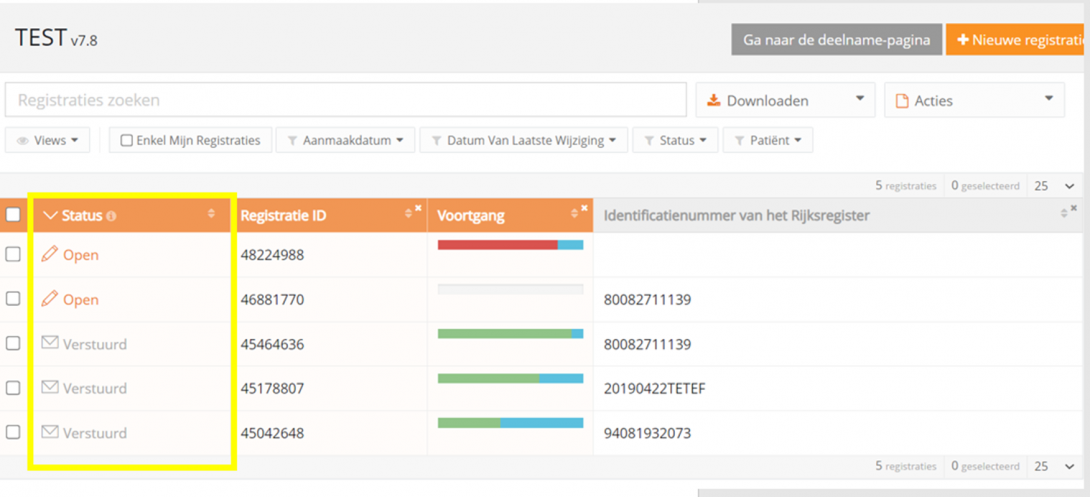
Wat is een Bevestigingsstatus?
De bevestigingsstatus geeft informatie over de aankomst van de data in HD4DP. De bevestigingsstatus, die eigenlijk een substatus van een registratie is, wordt weergegeven in de kolom 'Bevestigingsstatus'.
Om de 'Bevestigingsstatus' te zien, wijzigt u de lijstweergave door de kolom 'Bevestigingsstatus' toe te voegen:
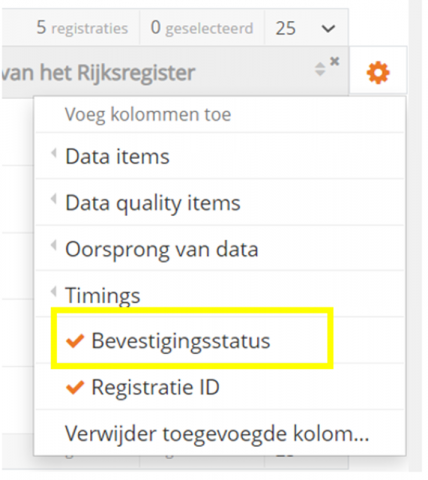
Zodra een registratie is verzonden en de status 'Verstuurd' heeft, zal de bevestigingskolom de volgende substatus tonen:
- Pending
- OK: de registratie is aangekomen
- NOK: de registratie is niet binnen de 48 uur aangekomen
De verschillende registratiestatussen
Open*: een registratie is aangemaakt en opgeslagen. Ze is niet ingediend
In transit: de registratie wordt verzonden naar HD4RES
Verstuurd: de registratie is verzonden naar HD4RES. Dit betekent niet noodzakelijkerwijs dat de registratie is aangekomen bij HD4RES
Registraties met de status 'Correcties nodig'*: de onderzoeker heeft de registratie geverifieerd en commentaar toegevoegd. Bekijk de opmerkingen en corrigeer waar nodig
Goedgekeurd: de onderzoeker heeft de registratie geverifieerd en goedgekeurd
Registraties met status 'Follow-up nodig'*: voor deze registratie is een follow-up registratie nodig. Vul de nieuwe beschikbare velden in
Fout: uw account is niet gemachtigd om een registratie voor dit register aan te maken en in te dienen. Neem contact op met support.
* actie is vereist van de gebruiker
Het onderstaande schema geeft een overzicht van de verschillende registratiestatussen in HD4DP en Gegevensverwerking en hun relatie tot elkaar:
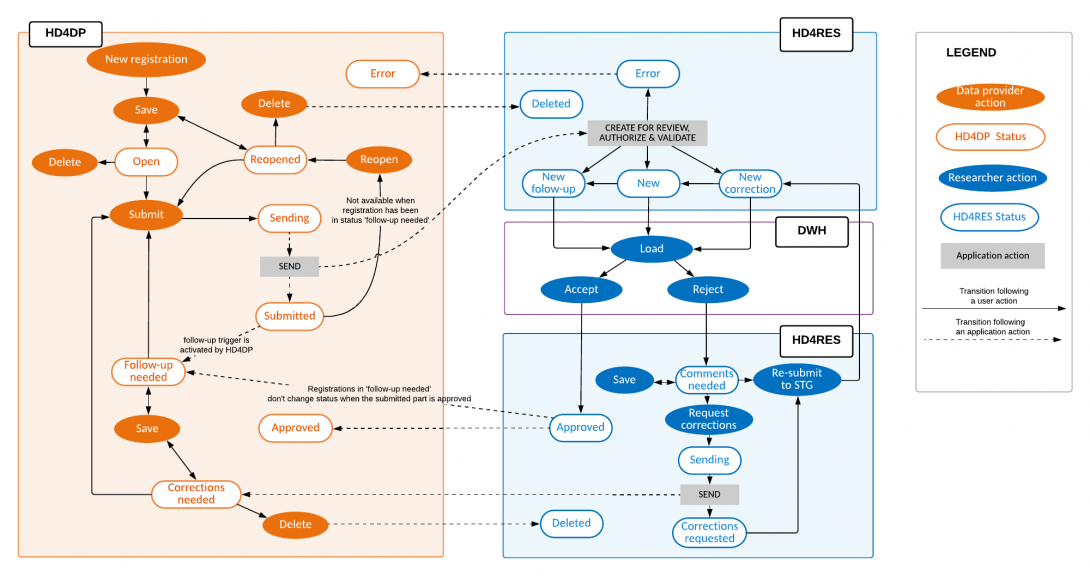
Proces
Proces Adelaide.DAmore di, 11/22/2022 - 14:22Aanmaken en indienen in HD4DP v1
Aanmaken en indienen in HD4DP v1De weergave Registraties leidt een gebruiker naar de bestaande registers. Een gebruiker kan vanuit deze weergave beginnen met het verzamelen van data
Het aanmaken en indienen van een registratie bestaat uit 4 stappen:
- Selecteer het register voor het aanmaken van een registratie
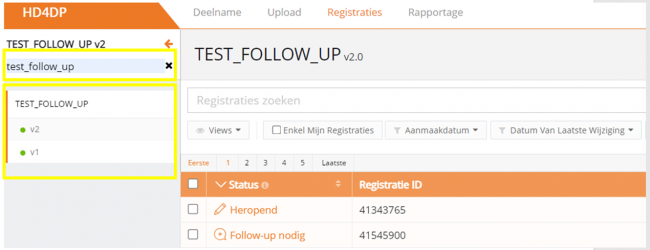
- Klik op de knop 'Nieuwe registratie'

- Vul het inschrijvingsformulier in en sla op of verstuur de inschrijving

- Sla de registratie tijdelijk op indien nodig. De status van de registratie zal 'Open' zijn voor opgeslagen registraties
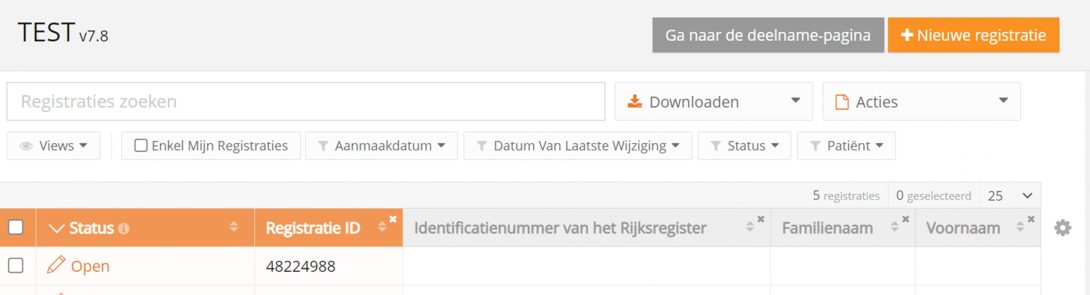
- Verstuur de registratie als er geen validatiefouten zijn. De status van de registratie zal veranderen in 'In transit'

- Wanneer de record is verwerkt, verandert de status in 'Verstuurd'
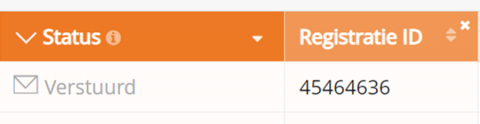
Zodra een registratie is verzonden, staat in de kolom 'Bevestigingsstatus' 'Pending'.
- Hij toont 'OK' zodra de registratie is aangekomen, en 'NOK' als de registratie niet binnen 48 uur is aangekomen. Als de status 'NOK' is, zal de software automatisch proberen de registratie opnieuw te verzenden tot 10 dagen na de eerste verzending.
- Voor de statussen 'In transit', 'Correcties nodig' en 'Goedgekeurd' is de bevestigingsstatus leeg omdat de registratie nog niet is ingediend
- Een registratie kan indien nodig 'Heropend' worden zolang de status van de registratie 'Verstuurd' is
Registraties wijzigen of aanvullen
Registraties wijzigen of aanvullenEen gebruiker kan een registratie in 4 stappen wijzigen en voltooien:
- Selecteer het register waarvoor u een of meer registraties wilt wijzigen
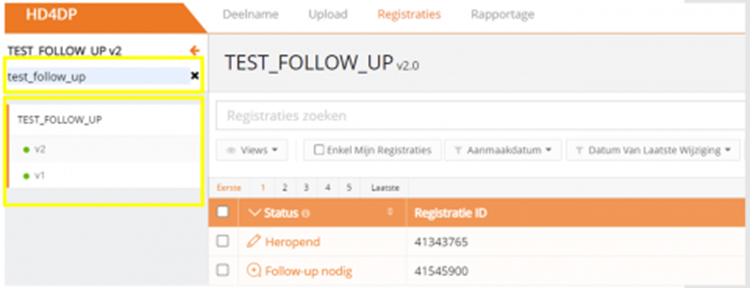
- Klik op de registratie die moet worden gewijzigd en vul het formulier in. De status van de registratie zal zijn:
- 'Open' voor registraties die handmatig of door het uploaden van een CSV zijn opgeslagen
- 'Correcties nodig' voor registraties met fouten

- Sla de registratie tijdelijk op indien nodig. De status van de registratie zal 'Open' zijn voor opgeslagen registraties
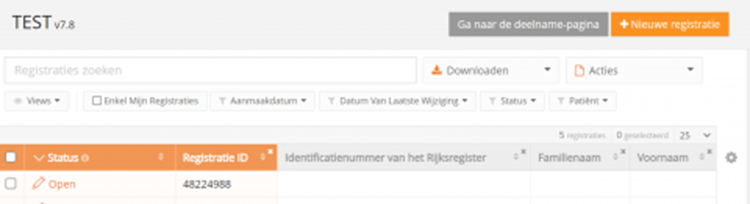
- Dien de registratie in als er geen validatiefouten zijn
- De status van de registratie zal veranderen in 'In transit'

- Wanneer de registratie is verwerkt, verandert de status in 'Verstuurd'
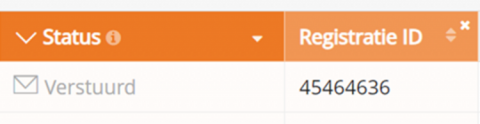
Zodra een registratie is verzonden, zal in de kolom 'Bevestigingsstatus' 'Pending' staan.
- Het toont 'OK' zodra de registratie is aangekomen, en 'NOK' als de registratie niet binnen 48 uur is aangekomen. Als de status 'NOK' is, probeert de software de registratie automatisch opnieuw te verzenden, tot 10 dagen na de eerste indiening.
- Voor de statussen 'In transit', 'Correcties nodig' en 'Goedgekeurd' zal de bevestigingsstatus leeg zijn omdat de registratie nog niet is ingediend
- Een registratie kan zo nodig worden 'Heropend' zolang de status van de registratie 'Verstuurd' is
Vertaald met https://www.deepl.com/Translator. Heeft u een fout opgemerkt? Neem dan contact met ons op via https://docs.healthdata.be/nl/contact
Registraties in status 'Correcties nodig'
Registraties in status 'Correcties nodig'Registraties met status 'Correcties nodig' moeten worden herzien. De onderzoeker heeft commentaren die moeten worden bijgewerkt of herzien.
- Selecteer het dossier met de status 'Correcties nodig'
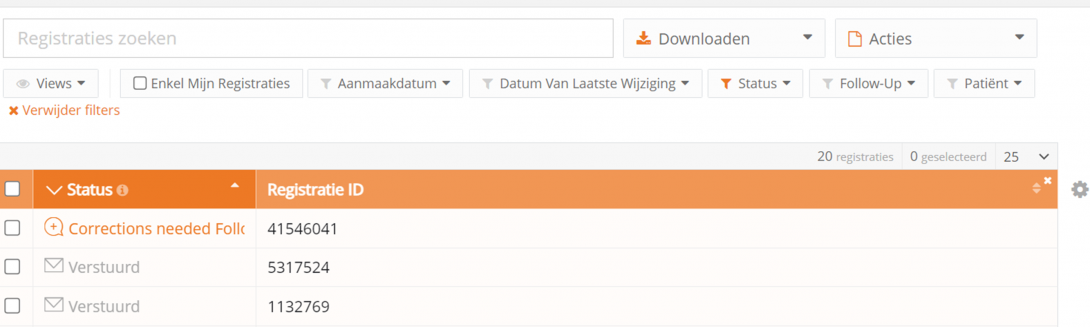
- Verifieer en reageer op de commentaren van de onderzoeker door het tabblad 'Commentaren' te selecteren
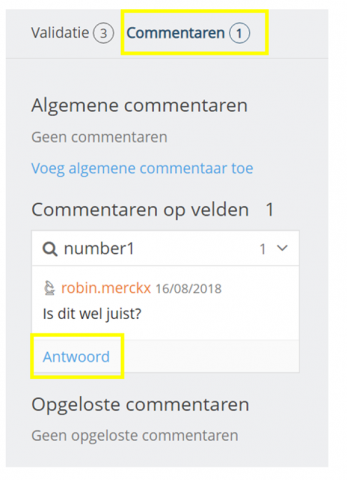
- Beantwoord de commentaren en wijzig de registratie en sla het commentaar op

- Klik op 'Opnieuw versturen' om de correcties naar de onderzoeker te sturen. Alle validatiefouten moeten worden opgelost voordat de knop 'Opnieuw versturen' beschikbaar komt.
Registraties met status 'Follow-up nodig'
Registraties met status 'Follow-up nodig'Sommige registraties vereisen een follow-up, bv. om meerdere raadplegingen van een patiënt te controleren. Daarom zal er op vooraf bepaalde mijlpalen, welke in de opzetfase van het register worden gedefinieerd, aanvullende informatie worden gevraagd.
Follow-up registraties kunnen worden gestart door:
- Timing bijv. x tijd na de eerste registratie
- Antwoorden bij de eerste registratie, bijv. alleen als de patiënt X medicatie heeft gebruikt
- Een combinatie van beide, bijv. als de patiënt X medicatie heeft genomen, vraag dan 3 maanden later om follow-up informatie
Indien in de kolom Status 'Follow-up nodig' staat en de kolom 'Follow-up' actief is, kan de gebruiker de nodige extra informatie toevoegen in de details van de registratie.
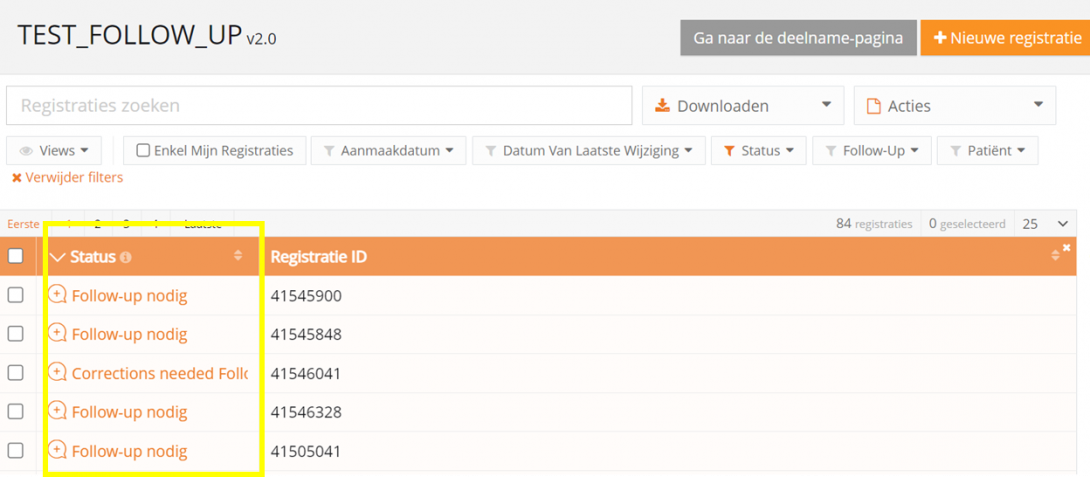
Opmerking: Het proces van validatie en het terugsturen van de registratie(s) voor de follow-up data neemt minimaal 4 uur in beslag.
Selecteer 'Follow-up' in de instellingen van de weergave:
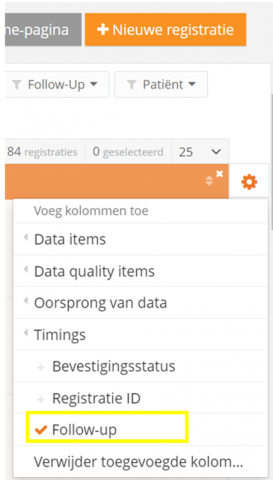
De kolom Follow-up wordt nu in de weergave getoond:
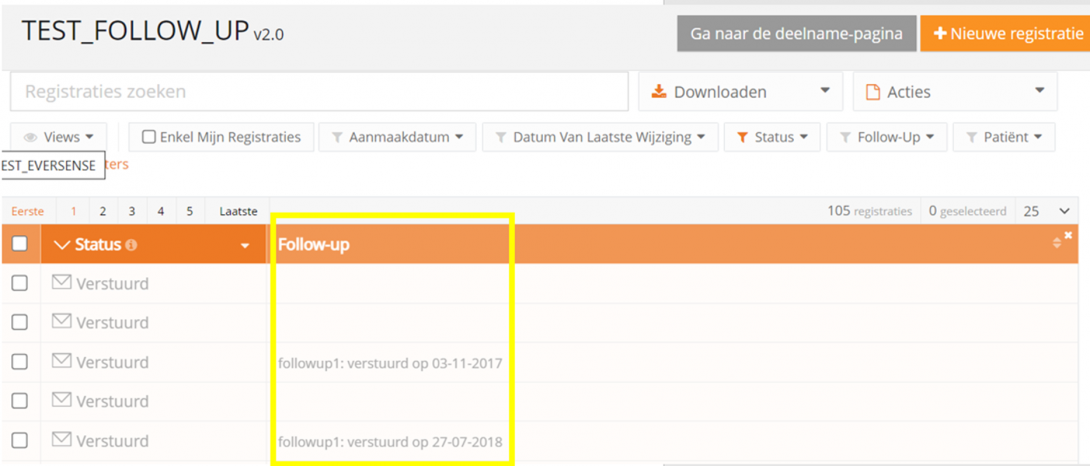
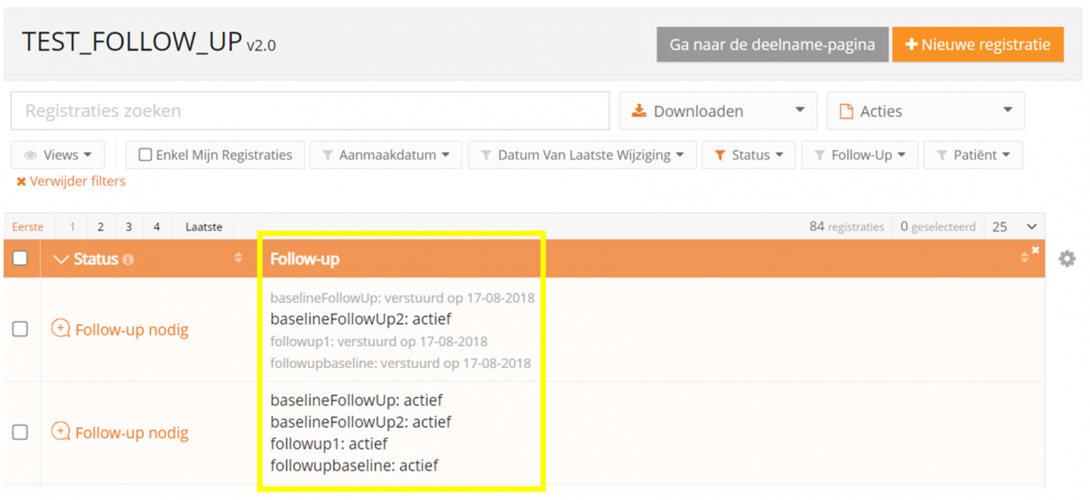
Wanneer follow-up nodig is, geeft de kolom 'Follow-up' in de lijstweergave aan of follow-up nodig is door aan te geven:
- Gepland: follow-up zal in de toekomst nodig zijn, aangegeven door de datumaanduiding
- Statuskolom: toont 'Verstuurd', er is op dit moment geen actie nodig
- Actief: de vragen voor deze follow-up zijn nu zichtbaar en kunnen worden ingevuld
- Statuskolom: toont 'Follow-up nodig', actie is nodig
- Verstuurd: de follow-up kolom zal veranderen in ingediend nadat de aanvullende informatie is gegeven
- 'Status kolom' toont 'Verstuurd', geen actie meer nodig
Afhankelijk van het aantal keren dat follow-up nodig is, wordt een rij aan de kolom toegevoegd. De mijlpalen worden aangeduid met followup1, followup2, enz.
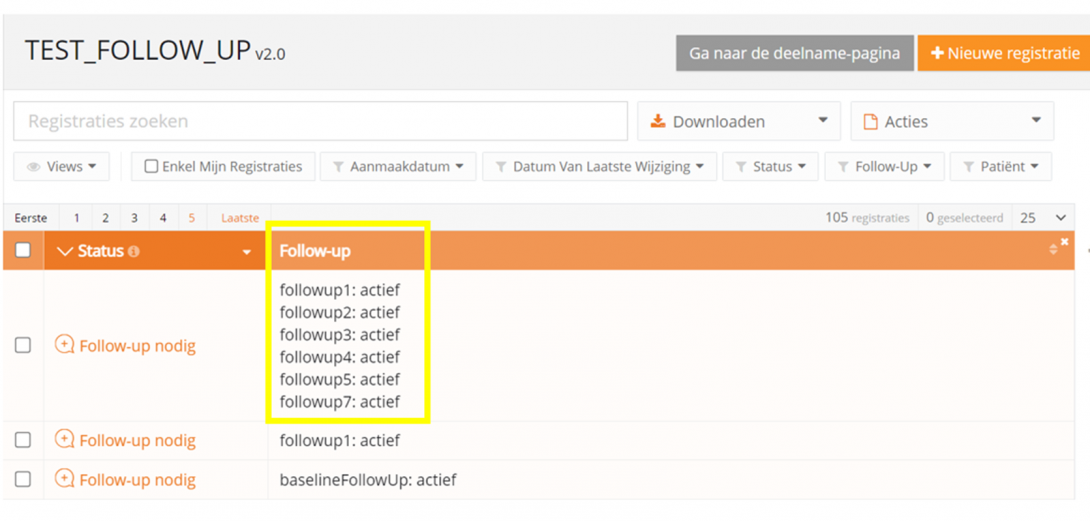
Registraties verwijderen
Registraties verwijderenAlleen registraties met de status 'open' en 'correcties nodig' kunnen worden verwijderd.
De volgende stappen zijn nodig om de registratie te verwijderen:
- Selecteer het register en de versie waarvoor u een registratie wilt verwijderen:
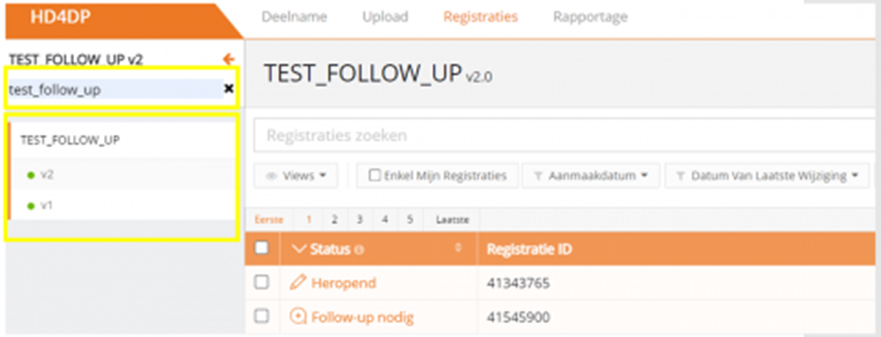
- Selecteer de registratie(s) die u wilt verwijderen
- Selecteer de knop 'Acties' en kies de optie 'Registraties verwijderen'
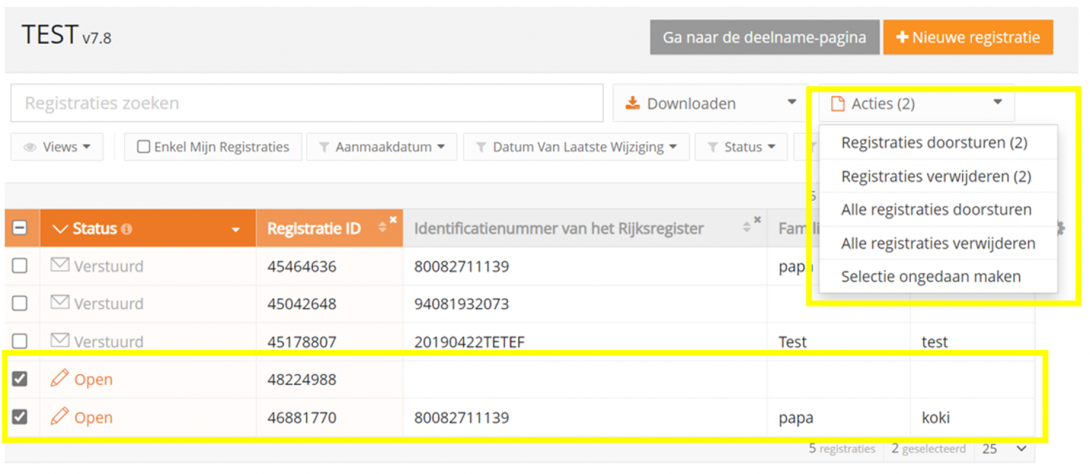
- Selecteer 'ja' om te bevestigen

Vertaald met https://www.deepl.com/Translator. Heeft u een fout opgemerkt? Neem dan contact met ons op via https://docs.healthdata.be/nl/contact
Datacollectie afronden
Datacollectie afrondenDe onderzoeker moet worden ingelicht als de datacollectie klaar is.
Er zijn 2 manieren om de datacollectie af te ronden:
1. Via het gebruik van de link in het tabblad Registraties:

2. Via de knop op het tabblad Deelname:
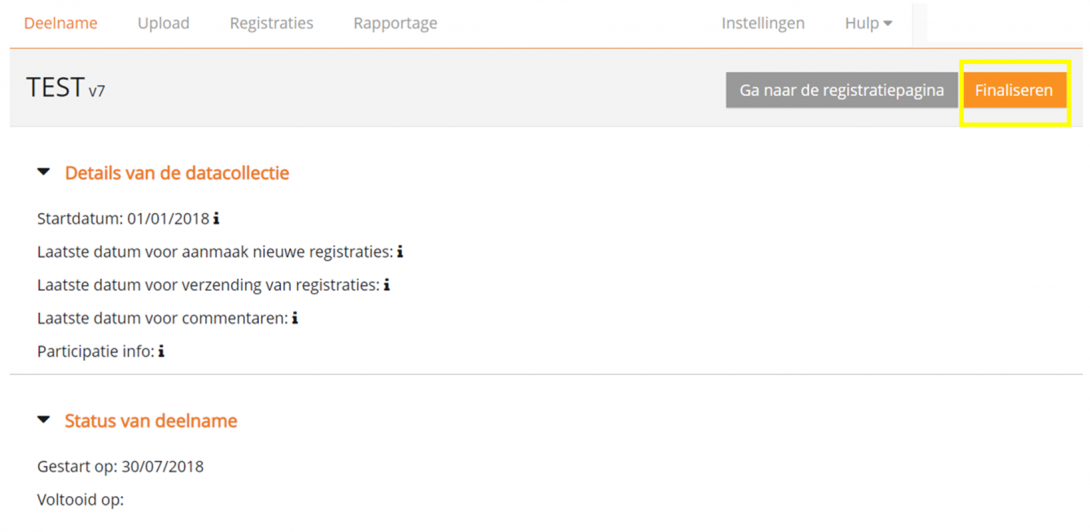
- Bevestig de afronding van de datacollectie:
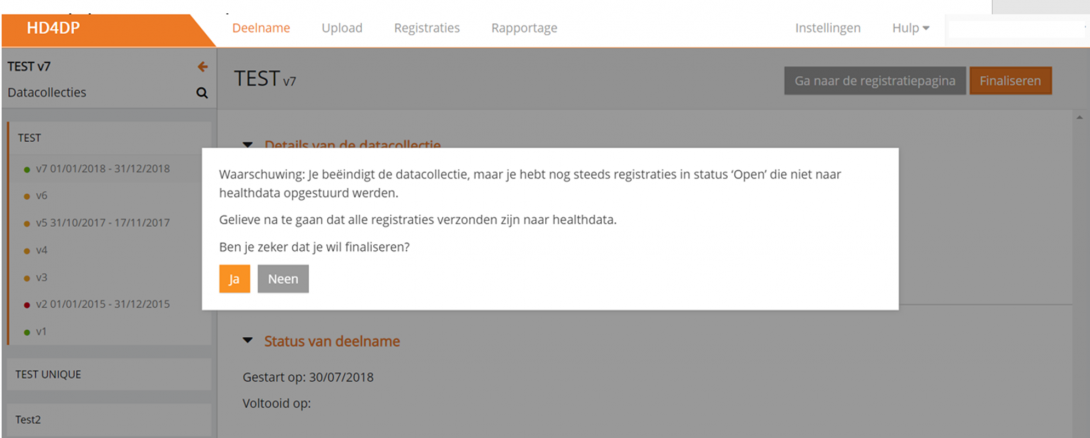
Soms wordt door de onderzoeker om aanvullende data gevraagd. Deze moeten eerst worden ingevuld voordat u de knop of link Finaliseren gebruikt.
Nadat u de knop Finaliseren hebt geselecteerd, wordt de onderzoeker op de hoogte gebracht.
Vertaald met https://www.deepl.com/Translator. Heeft u een fout opgemerkt? Neem dan contact met ons op via https://docs.healthdata.be/nl/contact
Registraties in bulk indienen
Registraties in bulk indienen- De registraties die moeten worden gestuurd, moeten worden gecontroleerd om de registratie in bulk te kunnen voortzetten
- Klik op de knop 'Acties' en selecteer 'Registraties doorsturen'. Het aantal geselecteerde registraties wordt tussen haakjes weergegeven
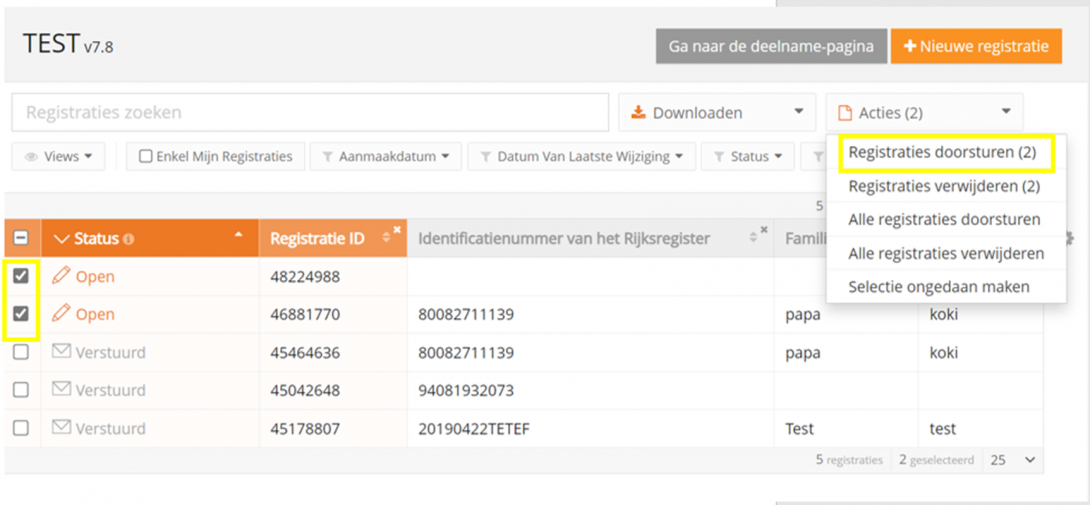
- Bevestig de indiening in het venster dat verschijnt

- Er wordt een overzicht getoond van de registraties die zijn ingediend en mislukt. De registraties die fouten bevatten, worden niet verstuurd
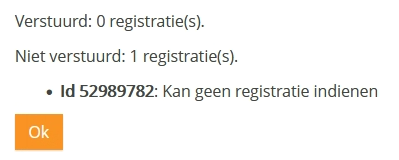
Vertaald met https://www.deepl.com/Translator. Heeft u een fout opgemerkt? Neem dan contact met ons op via https://docs.healthdata.be/nl/contact
Het uploadcentrum gebruiken
Het uploadcentrum gebruikenHet uploadcentrum is ingevoerd om het uploaden van meerdere registraties performanter en gebruiksvriendelijker te maken.
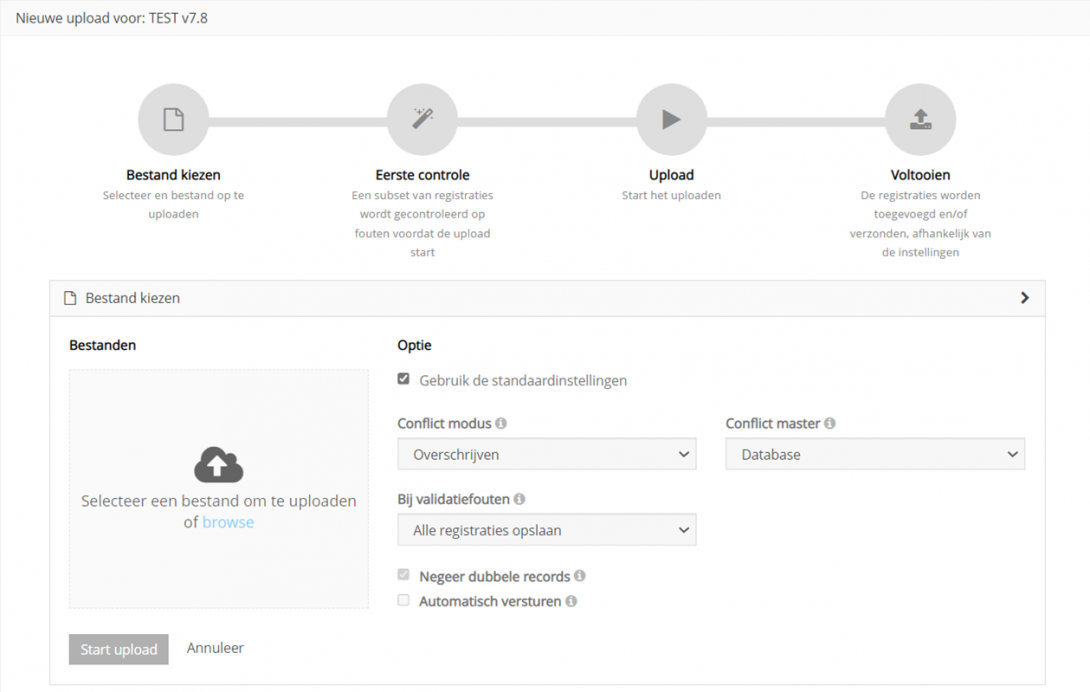
De link naar het uploadcentrum kan worden bereikt via het hoofdmenu:
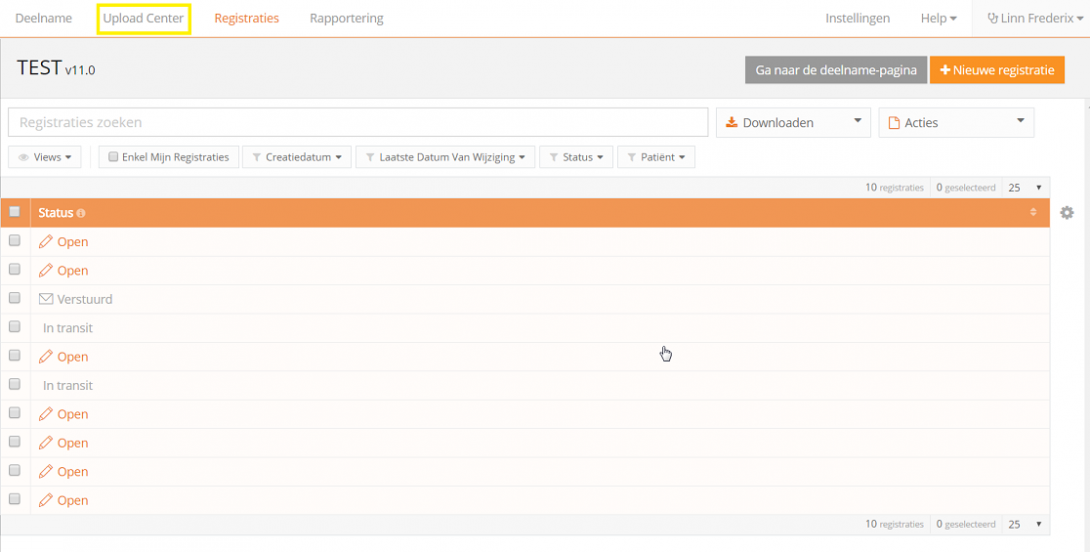
Als uploads zijn verwerkt, wordt een overzicht met de naam van het uploade bestand, de status en een visuele weergave van de status, het aantal records dat is verwerkt, de manier van uploaden, de gebruiker en de uploaddatum opgeslagen in het hoofdscherm van het uploadcentrum, zodat de gebruiker een snelle en visuele indruk krijgt van de data die in bulk zijn geüpload met behulp van het uploadcentrum:
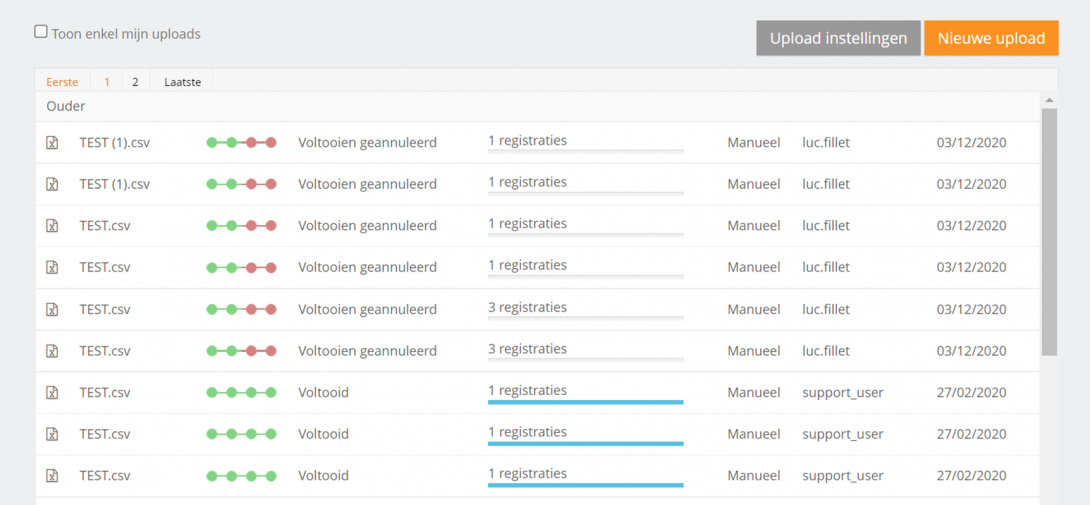
In de rechter bovenhoek zijn twee knoppen te zien.
- Configuratie: de standaardinstellingen voor een register kunnen worden ingesteld door elke gebruiker die gemachtigd is om aan een register deel te nemen.
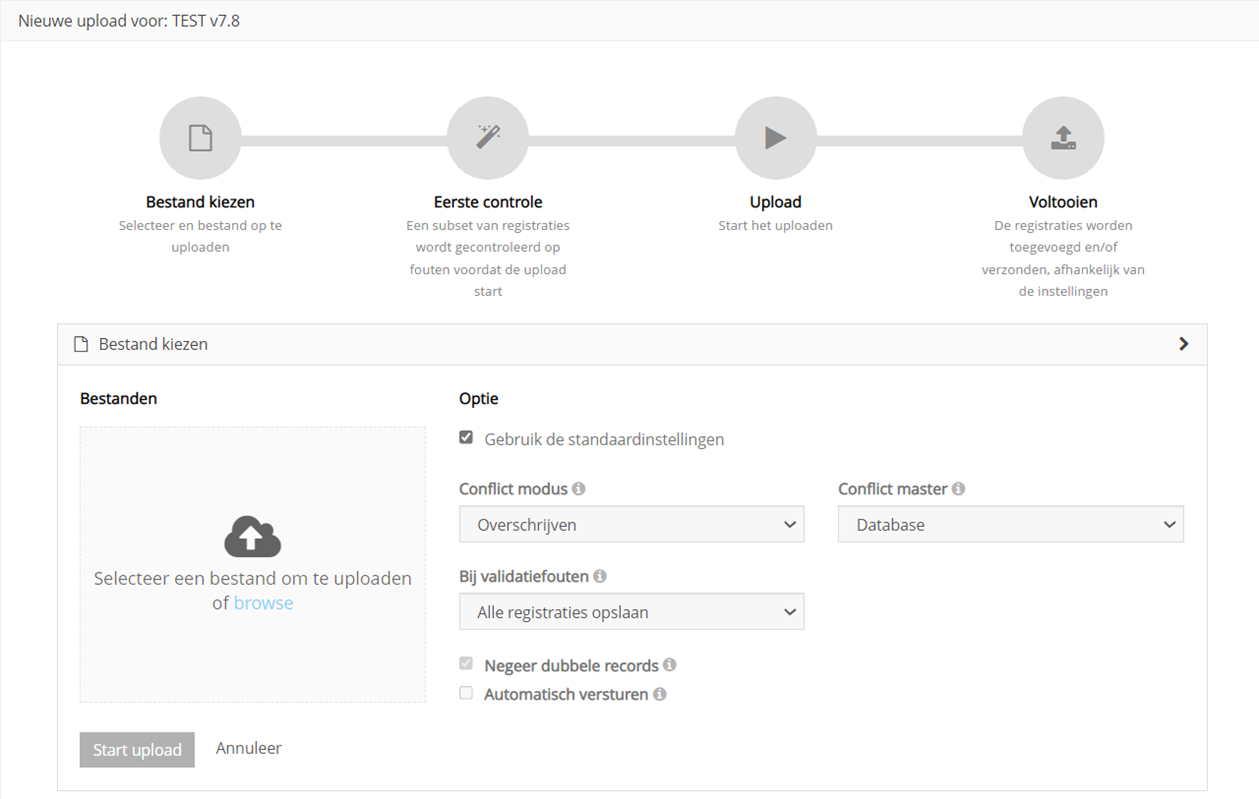
De volgende opties zijn beschikbaar:
- Conflict modus: wat moet er gebeuren in geval van een conflict
- Conflict master: worden de data van de nieuwe registratie of van het record in de database opgeslagen in geval van conflict
- Negeer dubbele records
- Automatisch versturen: verstuur de data automatisch voor verwerking in HD4RES
- Bij validatiefouten: wat moet er gedaan worden na validatie van de registratie:
- Enkel registraties zonder fouten opslaan
- Alle registraties opslaan, zowel de registraties met als zonder validatiefouten
- Geen enkele registratie opslaan: Van zodra er 1 validatiefout optreedt tijdent het uploaden van de CSV, wordt de hele upload geannuleerd
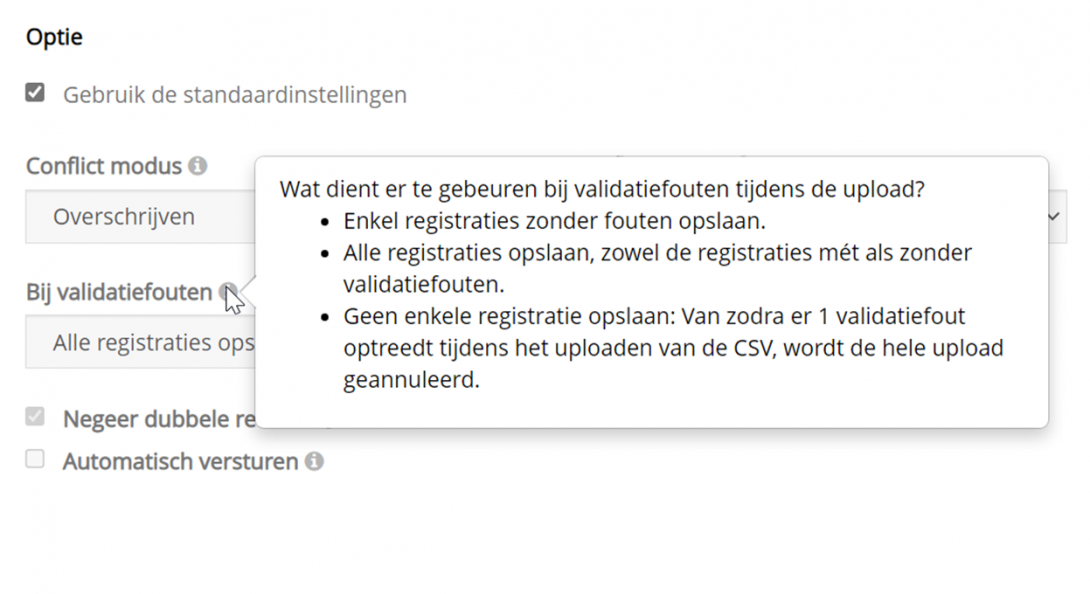
Voor een nieuwe upload moeten 4 stappen worden uitgevoerd. Wanneer de titelbalk van een afzonderlijke stap groen, oranje of rood wordt en het pictogram van de stap in het overzicht, is de stap respectievelijk met succes, met waarschuwingen of met fouten afgesloten.
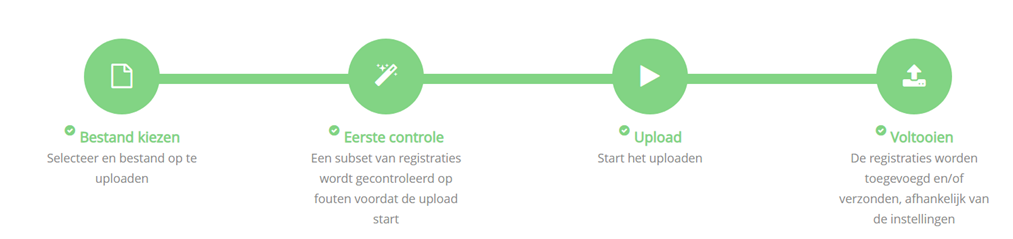
Stap 1 - Selecteer bestand
De eerste stap is het selecteren van het CSV-bestand met de gegevens die moeten worden geüpload. De standaardinstellingen voor een register zijn te vinden in de Configuraties op het hoofdscherm van het uploadcentrum.
Zorg ervoor dat u de optie 'Gebruik de standaardinstellingen ' deselecteert wanneer u de standaardinstellingen wijzigt:
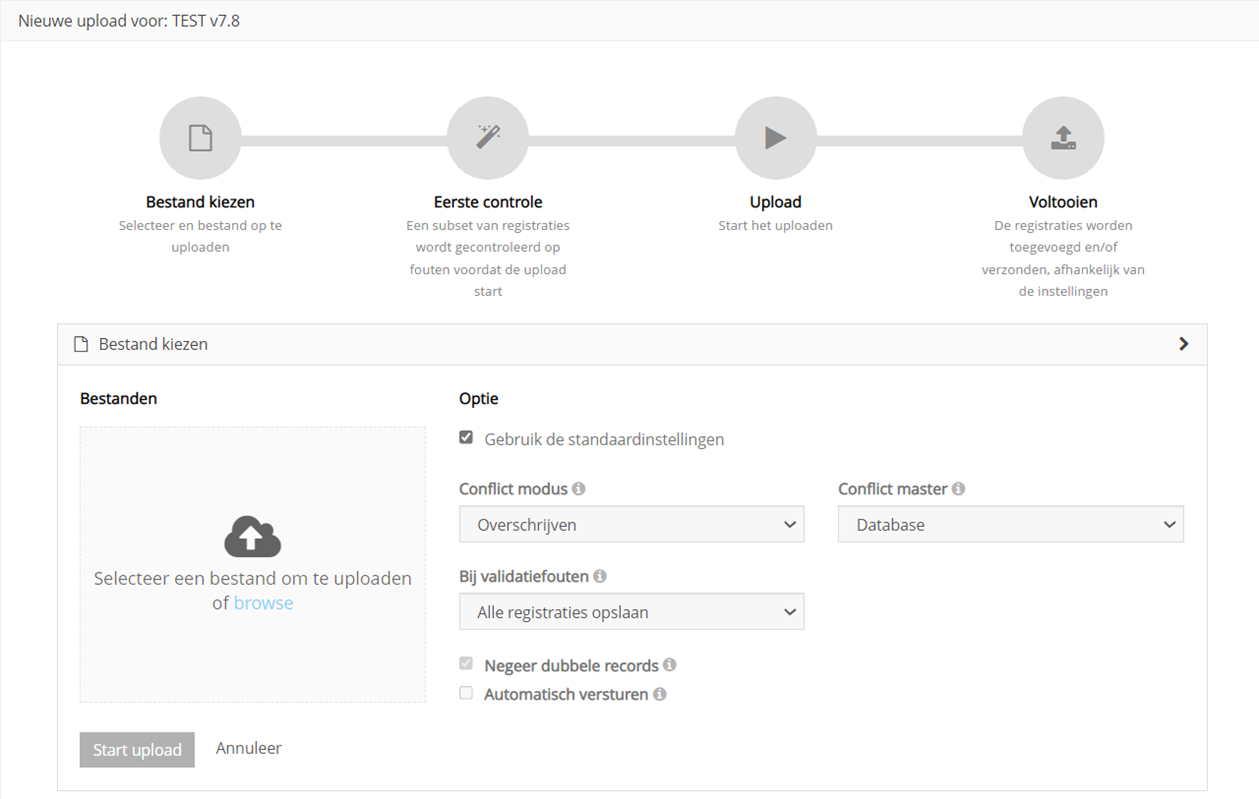
Voor het IKED-register bestaat de mogelijkheid om twee bestanden te uploaden en ze tijdens het proces te koppelen:
- Beide documenten worden afzonderlijk gevalideerd. Via de link 'Klik hier om de gekoppelde upload te zien' kan de gebruiker schakelen tussen de gekoppelde documenten. Vernieuw of druk op F5 om de status van de upload te zien.
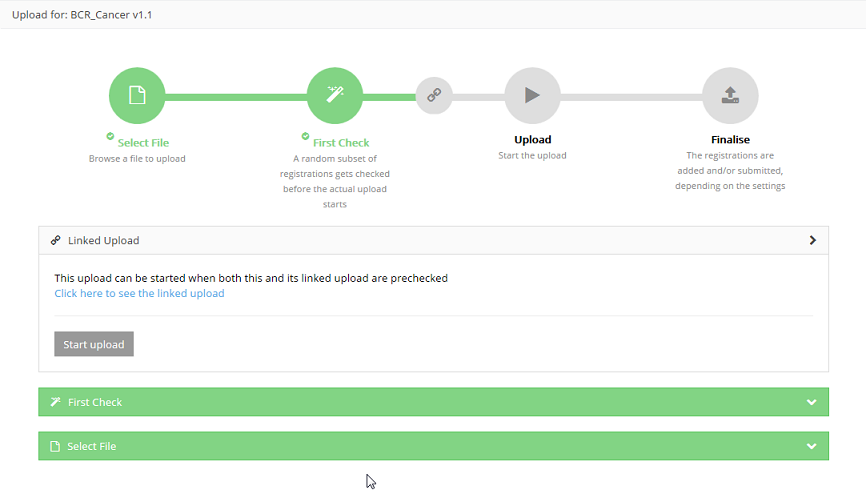
Na het succesvol uploaden, zal de titelbalk van deze stap groen worden.
Stap 2 - Geldigheidscontrole
Voor elke record worden geldigheidscontroles uitgevoerd.
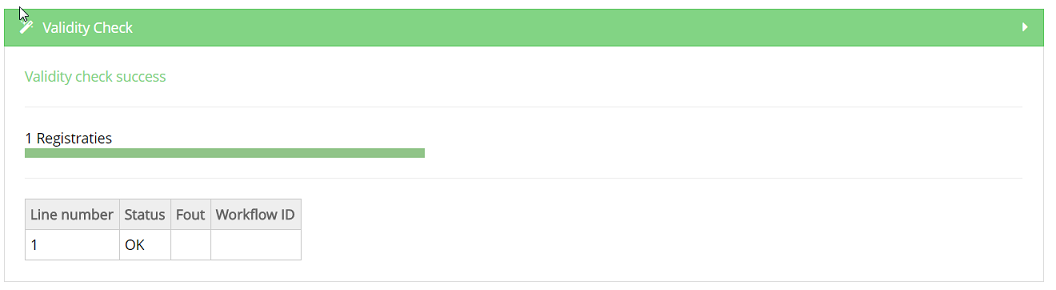
Stap 3 - Uploaden
Het bestand wordt geüpload en het resultaat wordt in deze stap getoond per regel toegevoegde data:
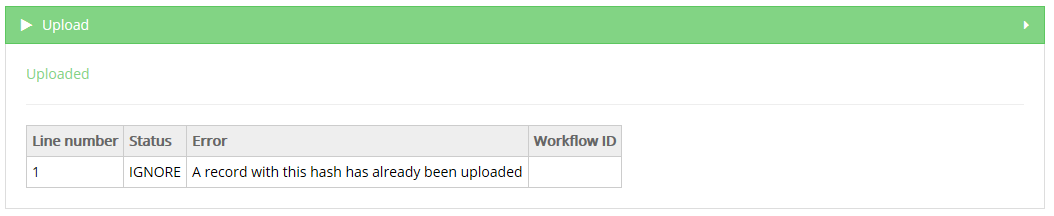
Stap 4 - Afronden
Het resultaat wordt voor alle registraties visueel weergegeven en voor alle registraties in een CSV-bestand in rapporten na de afronding:
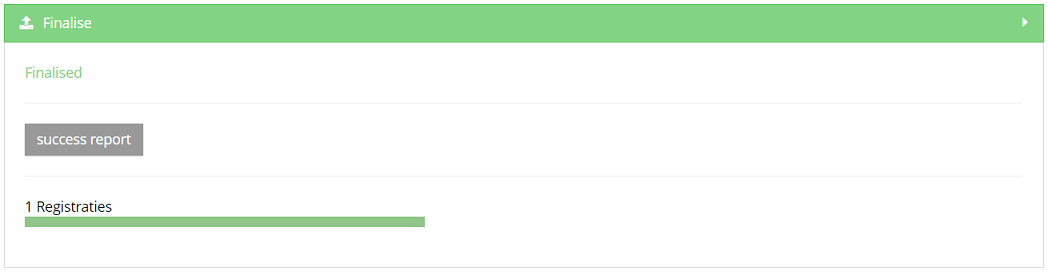
Het succesrapport is een CSV-bestand met alle registraties die met succes werden verwerkt.
In geval van fouten wordt ook een link naar een gedetailleerd foutenrapport getoond:
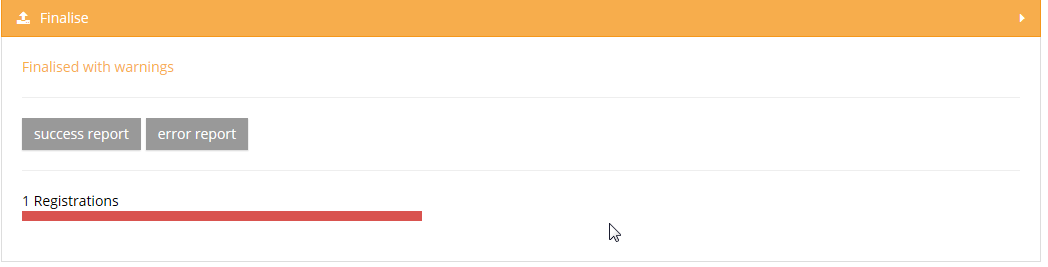
Hieronder vindt u de film die u door de functionaliteiten van het Upload Center leidt:
Vertaald met https://www.deepl.com/Translator. Heeft u een fout opgemerkt? Neem dan contact met ons op via https://docs.healthdata.be/nl/contact
Maak een CSV-bestand
Maak een CSV-bestandHet verwerken van registraties in bulk gebeurt door het uploaden van CSV-bestanden. Deze bestanden zijn platte tekstbestanden die meerdere registraties tegelijk kunnen bevatten en die uit uw primair systeem worden gehaald.
De eerste stap is om het bestand correct aan te maken.
Een CSV-editor gebruiken
Hoewel Excel een prima programma is om CSV's te bekijken, raden wij het niet aan om CSV's te bewerken. Gebruik in plaats daarvan Notepad++ of een andere tekstverwerker. Hier zijn een paar risico's waar u zich bewust van moet zijn wanneer u een CSV bewerkt in Excel. Excel zal de inhoud interpreteren, wat tot wijzigingen kan leiden:
- Nullen aan het begin verdwijnen in velden die als numerieke velden worden herkend
- Invoegingen zoals 3-9 kunnen maart-9 worden
- Het enige geaccepteerde datumformaat DD/MM/YYYY kan gewijzigd worden (bijv. Naar DD/MM/YYYY)
- Het decimaal scheidingsteken kan afwijken van dat in HD4DP, een puntkomma zal leiden tot een correcte upload
- Bij het opslaan van een bestand als .csv, gebruikt Excel het standaard veldscheidingsteken. HD4DP accepteert alleen CSV met een puntkomma als scheidingsteken. Deze standaardinstelling kan worden aangepast in de eigenschappen van uw computer.
- CSV-codering moet in UTF-8 zijn
Opstellen van het document
Elke kolom in het CSV-bestand moet door de HD4DP-applicatie worden herkend als een veld van het register. Daarom moet elke kolom in het bestand identiek zijn aan de technische naam van het veld in het register.
Tip: Het downloaden van (handmatig) ingevoerde data uit HD4DP is een leidraad bij het opmaken van een CSV-bestand en kan helpen bij de ontwikkeling van de CSV-extractie uit de primaire systemen.
De specificaties voor elk register en zijn velden zijn gedefinieerd en gedocumenteerd zoals vermeld op https://www.healthdata.be/dcd.
Elk veld in het formulier kan worden ingevuld met een waarde in een CSV-bestand.
Een voorbeeldveld is "Date of last follow-up", te zien in de schermafbeelding hieronder.
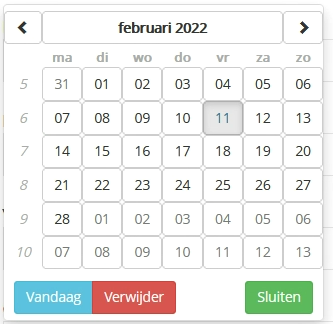
Dit veld is van het type "datum" en is verplicht (*). In de technische documentatie van deze gegevensverzameling wordt dit als volgt aangegeven:

Om dit veld in een CSV-uploadbestand op te nemen, volstaat het een kolom met de naam "date_of_last_followup" aan te maken en deze te vullen met de juiste gegevens, d.w.z. een datum in het formaat dd/mm/yyyy.
Velden kunnen verplicht, alleen-lezen en berekend (automatisch berekend) zijn. Velden kunnen ook een standaardwaarde hebben.
Deze informatie is te vinden in de gedetailleerde technische beschrijving van elke gegevensverzameling.
Algemene eisen
- Het scheidingsteken van kolommen is de puntkomma (;)
- Het decimaalscheidingsteken voor getallen is de komma (,)
- Het datumformaat is dd/mm/yyyy
Basis inhoudstypes
Afhankelijk van het type veld wordt een andere weergave van de data verwacht. De onderstaande tabel beschrijft de verschillende basistypes en de regels voor het verstrekken van de inhoud voor deze types.
| Inhoudstype | Verwacht formaat/inhoud |
| boolean | TRUE, FALSE |
| datum | dd/mm/yyyy |
| keuze | code uit keuzelijst |
| lijst | option1_label|option2_label|etc. |
| meerlijnig | vrije tekst |
| nummer | getal (decimaalteken = ,) |
| patientID | SSIN-nummer. Als de persoon geen SSIN heeft, laat u dit veld leeg. |
| vragenlijst | code uit de lijst met antwoorden op de vragenlijst |
| tekst | ● vrije tekst ● bij gebruik van een bindende referentielijst: een code uit de referentielijst ● als een niet-bindende referentielijst wordt gebruikt: een code uit de referentielijst of vrije tekst |
| bijlage | ● verwacht formaat/inhoud: Naam van het bestand dat moet worden bijgevoegd (bijv. protocol.txt). ● verwachte extensie: .txt ● Het bestand moet worden opgeslagen in dezelfde map als de map die wordt gebruikt voor de CSV-upload |
Geavanceerde inhoudstypes
Naast deze eenvoudige types kunnen complexere gegevensstructuren worden gebruikt, zoals aangegeven in de onderstaande tabel. Elk van deze types wordt onder de tabel in meer detail uitgelegd.
| Type inhoud | CSV kolomnaam | Verwacht formaat |
| velden binnen veldset | fieldset_label|field_label | afhankelijk van het veldtype |
| lijst (1 veld) | list_label|field | value1|value2|etc |
| lijst (blok van velden) | list_label|0|field1 list_label|0|field2 list_label|1|field1 list_label|1|field2 etc. | afhankelijk van het veldtype |
| geneste velden onder keuze of meerkeuze | choice_label|nested_item | afhankelijk van het veldtype |
Veldset
Een fieldset is een verzameling velden, zoals te zien is in onderstaande afbeelding:
Antropometrie is de titel van de veldset, en deze veldset bevat twee velden, gewicht en lengte. Veldsets hebben geen nummer cfr. afbeelding hieronder - Antropometry.
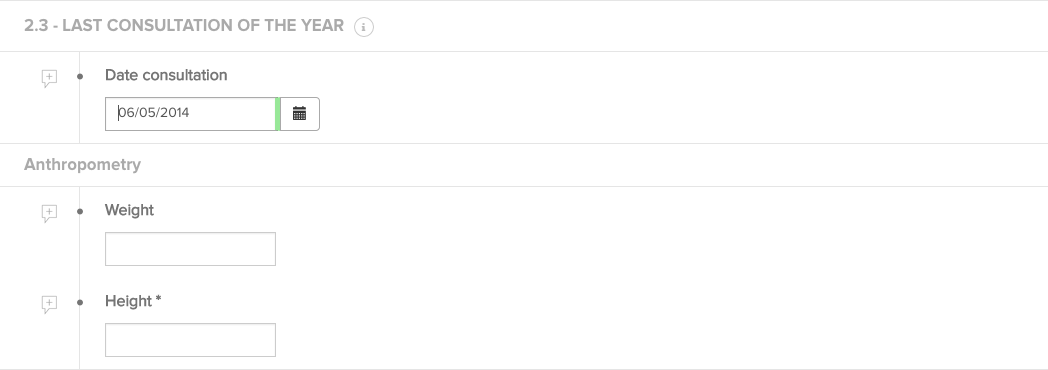
Secties hebben geen invloed op het CSV-bestand, veldenreeksen wel. De titel van de fieldset moet als volgt in de veldnaamkolom worden opgenomen: fieldset_label|field_label.
Bijv. voor de twee antropometrievelden gewicht en lengte hieronder zijn de correcte CSV-kolomkoppen: anthropometry|weight en anthropometry|height.
Lijsten
Een lijst is ook een verzameling van velden, zoals een fieldset, maar met de bijkomende eigenschap dat de verzameling van velden herhaald kan worden.
Een voorbeeld is te zien in de afbeelding hieronder: "Birthdays of the biological children for this patient" is een lijst. Een lijstitem bestaat uit twee velden, "Child birth month" en "Child birth year". Voor elk kind kan een lijstitem worden toegevoegd.
De CSV-kolomnamen bestaan uit het label van de lijstkop en het veldlabel (zoals voor fieldsets), samen met een teller om de verschillende lijstitems te onderscheiden. De correcte CSV kolomnamen voor de twee lijstitems hieronder zijn:
- birthdays_of_the_biological_children_for_this_patient|00|child_birth_month
- birthdays_of_the_biological_children_for_this_patient|00|child_birth_month
- birthdays_of_the_biological_children_for_this_patient|01|child_birth_month
- birthdays_of_the_biological_children_for_this_patient|01|child_birth_year
Merk op dat voor elke lijn, de getallen moeten oplopen, beginnend bij 0 (|00|,|01|, … is ok, |01|, |03|, … is niet ok). U kunt geen lege waarden hebben voor |00| en gevulde waarden voor een hoger nummer.
Merk op dat de nummering een stabiel formaat vereist, wat betekent dat het aantal karakters dat door het nummer wordt gebruikt constant moet zijn. U kunt niet een record hebben met |00| en een ander met |0|. Over het algemeen adviseren wij om een string lengte van 2 cijfers te gebruiken.
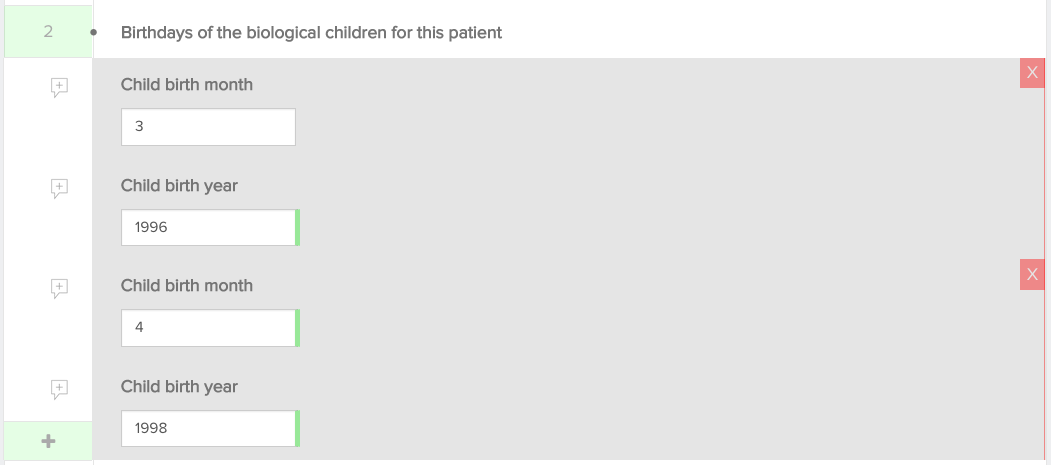
Voor lijsten die uit 1 veld bestaan is een vereenvoudigde implementatie mogelijk. De kop van de CSV-kolom bestaat alleen uit het label van de lijstkop en in de ene kolom worden meerdere waarden gegeven, gescheiden door een pipe (|).
Bijv. voor de lijst in de onderstaande afbeelding is de kop van de CSV-kolom diagnosis_orphacode en de inhoud van de kolom 562|702. Dit is het voorbeeld van een tekstveld met een referentielijst: het verstrekken van de codes van de referentielijst is voldoende.
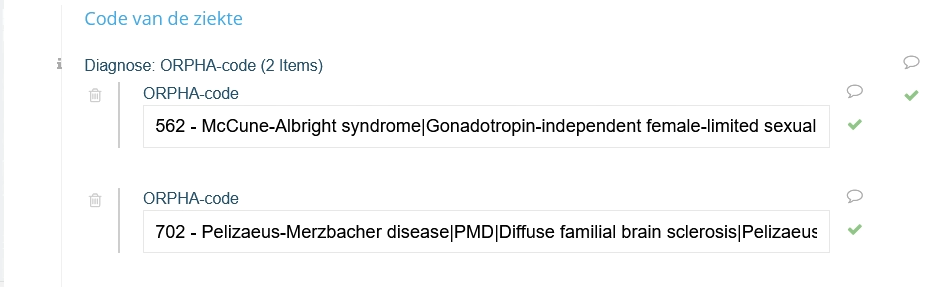
Geneste velden
Geneste velden zijn velden die alleen beschikbaar worden als bepaalde opties in het formulier zijn geselecteerd. Een voorbeeld staat hieronder: het veld "Specificeer" wordt alleen beschikbaar als het selectievakje "Overig" is aangevinkt. Deze velden hebben ook een gecombineerde CSV kolomkop, bestaande uit het keuzelijst label en het veld label. Voor het onderstaande voorbeeld is de correcte CSV kolomkop dus base_of_diagnosis|specify.
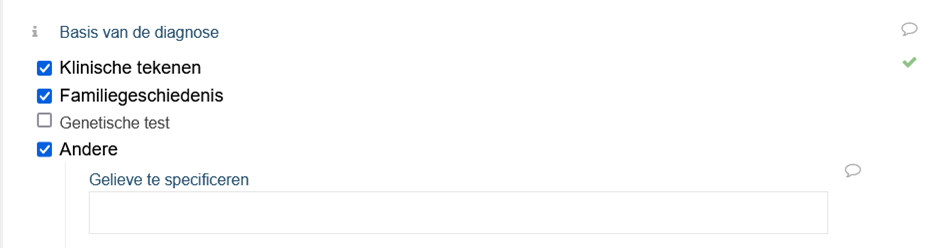
Bijlagen
Wanneer een CSV wordt voorbereid en in de provisioning-map wordt gezet, kan het verwijzingen bevatten naar bijlagen voor gegevensverzamelingen die dit specifiek toestaan.
Deze verwijzingen zijn relatieve paden naar de bestandslocatie. Als een dergelijke verwijzing in het CSV-bestand aanwezig is, wordt de inhoud van de bijlage geüpload en gekoppeld aan de aangemaakte registratie. De bijlage is dan beschikbaar in zowel de HD4DP client als in de HD4RES client wanneer de registratie wordt ingediend.
De maximale bestandsgrootte voor bijlagen is 6 MB.
Als een gegevensverzameling u toestaat bijlagen te verzenden, zou u de kolomnaam moeten hebben om in het CSV te gebruiken. Zo niet, dan zou u die moeten kunnen vinden op https://www.healthdata.be/dcd/#/collections of u kunt contact opnemen met Support.Healthdata@sciensano.be.
Voeg de kolomnaam toe aan de header van het CSV en voeg de bestandsnamen toe als waarden in de kolom.
Voorbeeld: "picture.png"
Plaats het CSV-bestand in de juiste provisioning-map (submap organisatie, dan in de submap registreren), samen met een "picture.png"-bestand van uw keuze. De applicatie kiest het CSV-bestand en maakt een nieuwe registratie aan.
Open de registratie en controleer of de bijlage correct is geüpload.
Vertaald met https://www.deepl.com/Translator. Heeft u een fout opgemerkt? Neem dan contact met ons op via https://docs.healthdata.be/nl/contact
Een CSV-bestand uploaden
Een CSV-bestand uploadenEr zijn 3 manieren om CSV bestanden met data te uploaden in HD4DP v1:
- Handmatig
- In de HD4DP applicatie
- In de specifieke mappen op de server (provisioning)
- Automatisch
- in de specifieke mappen op de server (fasttrack)
Het bestand mag maximaal 6 MB groot zijn.
Bij gebruik van de handmatige upload via de applicatie of door bestanden op de server te zetten (provisioning), moeten de registraties nog steeds handmatig worden ingediend.
Bij gebruik van de fasttrack methode gebeurt de indiening automatisch.
Handmatig in de HD4DP applicatie
De datakunnen worden geüpload volgens dezelfde aanpak als voor de stabiele data.
Meer informatie is te vinden in het artikel 'CSV downloaden en uploaden voor stabiele data'.
Handmatig in de applicatiesmappen
HD4DP maakt het mogelijk om bestanden te importeren uit de mappen die door de toepassing worden gebruikt.
Sla het aangemaakte CSV-bestand op in de juiste register-map van uw organisatie of suborganisatie. De mappen van de sub-organistaties zijn te vinden in de submappen van de hoofdorganisatie.
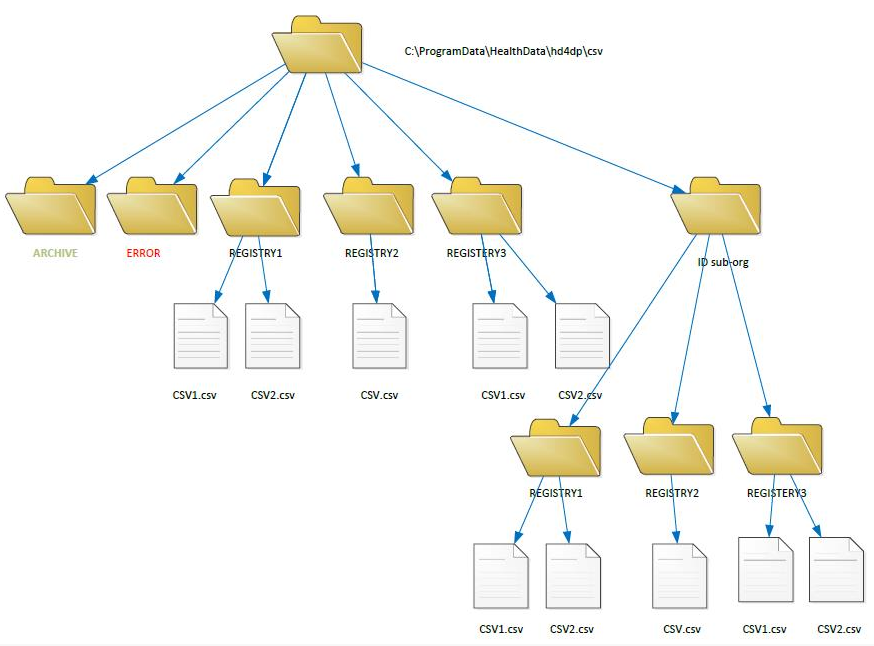
Bij het uploaden van een CSV wordt voor elke record gecontroleerd of een corresponderende record al beschikbaar is in de applicatie. De controle op overeenkomstige data is gebaseerd op de unieke id. Indien een record reeds in de applicatie beschikbaar is, vindt een samenvoeging plaats tussen het bestaande record en het nieuwe CSV. In geval van conflicten worden de waarden van het nieuwe CSV ingevoerd.
De geüploade registraties worden automatisch geüpload in de HD4DP applicatie.
Zij moeten handmatig worden gevalideerd en in de aanvraag worden opgenomen
Automatisch in de applicatiesmappen
Het doel van de CSV fasttrack is het automatisch verzenden van volledige geldige CSV-bestanden naar healthdata zonder menselijke tussenkomst. Bij het gebruik van de CSV fasttrack moet rekening worden gehouden met de volgende onderwerpen. HD4DP maakt het mogelijk om bestanden automatisch te importeren uit speciale mappen. Maak op de server waar HD4DP is geïnstalleerd een nieuwe map aan naast de mappen voor provisioning en stabiele data.
Nadat u de fasttrack map heeft aangemaakt, moet u de locatie van de speciale map in HD4DP configureren door de configuratie parameter "FAST_TRACK_DIRECTORY" aan te passen in het admin-configuratie panel.
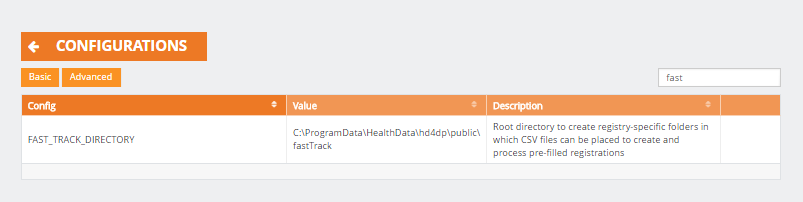
Submappen die bijdragen tot de organisatie en gegevensverzamelingen, worden automatisch aangemaakt volgens een specifieke mappenstructuur.
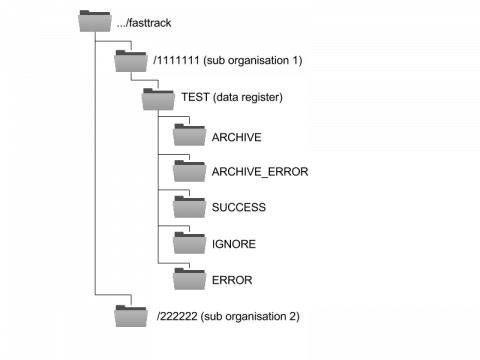
In deze video wordt een meer diepgaande uitleg gegeven over het opzetten van de fasttrack:
Wanneer een CSV-bestand in de map van een gegevensverzameling wordt geplaatst, kunnen verschillende acties plaatsvinden:
- Indien het bestand niet kon worden gemanipuleerd (b.v. een ongeldige CSV of een gegevensverzameling die nog niet is gestart) wordt het bestand verplaatst naar ARCHIVE_ERROR
- Indien het bestand met succes werd gelezen maar slechts gedeeltelijk geldig was, zal het bestand dienovereenkomstig worden opgesplitst.
- b.v.: regel1 is geldig, regel2 genegeerd wegens dubbel record, regel3 bevat een fout
- een CSV-bestand met regel1 zal in SUCCESS worden geplaatst
- een CSV-bestand met regel2 zal in IGNORE worden geplaatst
- een CSV-bestand met regel3 wordt in ERROR geplaatst en er wordt een extra kolom toegevoegd die verklaart waarom de CSV's een fout opleverden.
- de originele CSV wordt verplaatst naar het ARCHIVE
- b.v.: regel1 is geldig, regel2 genegeerd wegens dubbel record, regel3 bevat een fout
- Indien het bestand met succes is gelezen en gevalideerd, wordt het volledig verplaatst naar zowel de SUCCESS map als de ARCHIVE map.
Vertaald met https://www.deepl.com/Translator. Heeft u een fout opgemerkt? Neem dan contact met ons op via https://docs.healthdata.be/nl/contact
Een CSV-bestand gebruiken: tips en trucs
Een CSV-bestand gebruiken: tips en trucsDit document bevat een lijst van problemen die gebruikers kunnen tegenkomen bij het uploaden van een CSV-bestand in HD4DP v1. Het artikel bevat tips en trucs om deze problemen op te lossen.
Hoe moet ik een CSV-bestand maken?
Er kunnen verschillende methoden worden gebruikt om een .csv bestand te maken:
- Download het .csv-bestand voor uw gegevensverzameling op https://www.healthdata.be/dcd/#/collections
- Raadpleeg eerst dit artikel
- Gebruik een spreadsheet (b.v. Microsoft Excel, OpenCalc)
- Sla het document op met één van de 2 volgende methodes:
- Gebruik de spreadsheet en zorg ervoor dat het opgeslagen bestand halve kolommen (;) als scheidingsteken gebruikt om te voldoen aan de standaard van healthdata.be. Afhankelijk van de gebruikte spreadsheet, kan de creatie van het .csv bestand met semi-kolommen als scheidingsteken in 2 stappen worden uitgevoerd:
- sla het bestand op als .csv bestand met komma's als scheidingstekens tussen de kolommen
- bewerk het .csv-bestand met een teksteditor en vervang de komma's door halve kolommen
- Kopieer de gegevens in een notitie-editor en sla ze op als .csv bestand
- op Microsoft : notepad, notepad++
- op Macintosh : textedit;app
- Gebruik de spreadsheet en zorg ervoor dat het opgeslagen bestand halve kolommen (;) als scheidingsteken gebruikt om te voldoen aan de standaard van healthdata.be. Afhankelijk van de gebruikte spreadsheet, kan de creatie van het .csv bestand met semi-kolommen als scheidingsteken in 2 stappen worden uitgevoerd:
Hoe vind ik de technische vereisten voor een veld in de registratie?
- Raadpleeg de registratievereisten voor elk veld in de definitie van de datacollectie, zoals hieronder afgebeeld:
- Veldtype bv. tekst, booleaans, keuze, datum, patiënt
- CSV kolomnaam
- Verplicht : 'waar' betekent dat het een verplicht veld is en dat het aanwezig moet zijn in het .csv-extract
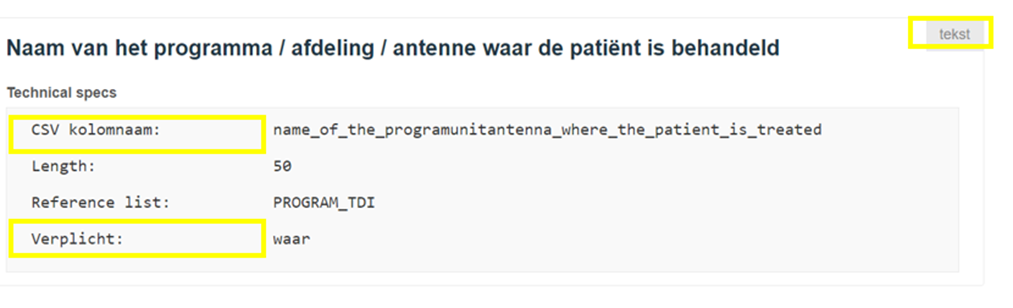
- Postcode ontbreekt: gebruik de waarde 999
- Postcode voor mensen die in het buitenland wonen : 9999
Hoe een massale verwijdering van records uitvoeren met HD4DP v1?
- Als uw HD4DP versie nog niet versie 1.10.3 is (raadpleeg deze website voor het verkrijgen van informatie met HD4DP versie), neem contact op met support.healthdata.be@sciensano.be
- Voor toekomstige releases is de functionaliteit beschikbaar
Hoe moet ik NISS-code met voorloopnullen behandelen bij het maken van mijn csv?
Voor de behandeling van de voorloopnullen van een nationaal registratienummer (NISS) kunt u het veld "patient_id" als volgt invullen door vóór de voorloopnullen een eenvoudig aanhalingsteken (') toe te voegen:
- zoals het is: 0007788..
- moeten zijn: '0007788...
Wij adviseren het gebruik van de TEXT-functie van Excel voor het opmaken van uw NISS-veld voor het toevoegen van voorloopnullen. U kunt het volgende raadplegen article raadplegen voor meer informatie.
Kan ik zowel Windows als Macintosh gebruiken om een csv-bestand te maken?
- Vanaf de HD4DP versie 1.10.3, kunt u uw CSV-bestand zowel op Windows of Macintosh
- Voor oudere versies kunt u een CSV maken op Macintosh, maar u moet het opslaan in een Windows-omgeving voordat u het uploadt in HD4DP
Hoe moet ik de datumvelden in mijn csv-extract opmaken?
Het datumformaat moet DD/MM/YYYY zijn, controleer daarom of het datumformaat correct is door uw .csv bestand te raadplegen alvorens te uploaden. Open het bestand met een tekstverwerker en niet met een spreadsheet en controleer de opmaak datum.
Hoe moet ik verder met de overleden patiënt?
- Zet een waarde in het veld 'patient_id | deceased'
- TRUE (ja) indien patiënt overleden
- FALSE (nee) indien patiënt leeft
- Zet de overlijdensdatum in het veld 'patient_id | date_of_death' als de patiënt overleden is
Hoe kan ik fouten met de automatische generatie van Patient_ID oplossen?
- Als u niet beschikt over een nationaal nummer van de patiënt, wordt automatisch een patiënt_id gegenereerd. Dit wordt een "codepat" genoemd en meer informatie vindt u in het artikel 'Wat is een codepat en hoe wordt het berekend?'
- Indien u een codepat gebruikt, moet u de substrings-functie gebruiken om de naam en voornaam uit het codepat-veld te extraheren om de strings uit de 'CODEPAT' in te vullen:
- patient_id | name
- patient_id | first_name
- Hieronder volgt een voorbeeld van het gebruik van substring-functies die rechtstreeks op de 'CODEPAT' worden toegepast om deze informatie-extractie uit te voeren
- patient_id | name = MID(cell,9,2)
- patient_id | first_name =MID(cell,11,2)
- patient_id | generated has to set to 'TRUE'
- patient_id | sex has to be set to 'M' (Male) or 'F'(Female)
- Test deze procedure met het volgende csv-extract, u zou de 'patient_id' automatisch ingevuld moeten krijgen
Voorbeeld;patient_id;patient_id|generated;patient_id|internal_patient_id;patient_id|
name;patient_id|first_name;patient_id|date_of_birth;patient_id|sex;patient_id|deceased;
patient_id|place_of_residence;HIVType;RNA_DATE;RNA_VALUE;RNA_SPECIMEN;
RNA_ASSAY;DNA_PCR_DATE;DNA_PCR_VALUE19711125JADAM;71112535971;;;;;25/11/1971;M;;2000;
HIV1;12/12/2016;25;B;99;;19711125JADAM;19711125JADAM;TRUE;;JA;DA;25/11/1971;M;;2000;
HIV1;05/10/2016;82;B;90;;
- Let op gevallen waarin de substring functie waarden teruggeeft als DE, DU IN, LA, LE, OP in het veld "patient_id | name", moet u één kenmerk toevoegen
b.v. LE kan LEE worden of DE kan DEE worden
Welke norm van landcode moet ik gebruiken in mijn csv-extract?
Vul het veld 'NATION' in met de 2-cijferige tekens ISO standard 3166alpha2 formaat.
Hoe kan ik ervoor zorgen dat er geen spaties zijn in cellen die leeg zijn gelaten?
Zorg ervoor dat er geen spaties in leeggelaten cellen staan door de 'SPATIE' tekens te zoeken (bijv. CTRL-F en druk op de 'SPATIE' toets).
Verwijder alle spaties in leeggelaten cellen door alle 'SPATIE' tekens te vervangen door een leeg veld '' (bijv. CTRL-H en vervang de 'SPATIE' tekens door een leeg veld '').
Hoe kan ik de getallen met decimalen behandelen?
Het decimaalscheidingsteken moet de komma zijn (b.v. 1,78 ; 1,89)
Wat zijn de niet ondersteunde postcodes?
| Postalcodes | Plaats |
| 1007 | Assemblée de la Commission Communautaire Française |
| 1005 | Assemblée Réunie de la Commission Communautaire |
| 1099 | Bruxelles X |
| 1008 | Chambre des Représentants |
| 1046 | European External Action Service |
| 1041 | International Press Center |
| 1035 | Ministère de la Région de Bruxelles Capitale |
| 1031 | Organisations Sociales Chrétiennes |
| 1110 | OTAN |
| 1012 | Parlement de la Communauté française |
| 1047 | Parlement Européen |
| 1100 | Postcheque |
| 1006 | Raad van de Vlaamse Gemeenschapscommissie |
| 1044 | RTBF |
| 1033 | RTL-TVI |
| 612 | Saint-Nicolas |
| 1101 | Scanning |
| 1009 | Senat de Belgique |
| 1105 | SOC |
| 1048 | Union Européenne - Conseil |
| 1011 | Vlaams parlement |
| 1043 | VRT |
Welke waarden moeten worden gebruikt wanneer de postcode ontbreekt of voor een patiënt die in het buitenland woont?
Ontbrekende postcode: 999
Patiënt woont in het buitenland: 9999
Vertaald met https://www.deepl.com/Translator. Heeft u een fout opgemerkt? Neem dan contact met ons op via https://docs.healthdata.be/nl/contact
'Stabiele' data hergebruiken
'Stabiele' data hergebruikenStabiele data zijn data die in de loop van de tijd hetzelfde blijven of 'stabiel' zijn, bv. geboortedata.
Aangezien een van de hoofddoelstellingen van Healthdata is de registratie-inspanning te verminderen, willen we voorkomen dat deze stabiele data steeds opnieuw handmatig moeten worden ingevoerd.
Stabiele data kunnen op 4 manieren worden hergebruikt:
- Bij eerste datacollectie via HD4DP
- Na eerste datacollectie via HD4DP
- Door registers
- Door hercodering van registers
Bij eerste datacollectie via HD4DP
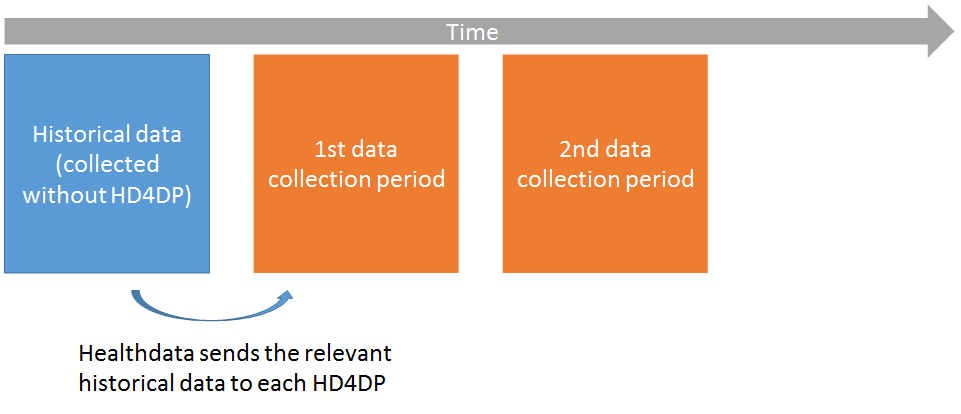
- Alleen voor registers die vóór de invoering van de gezondheidsdata een door eHealth gecodeerd NISS gebruikten (BCFR, BNMDR, IQED, IQECAD)
- Voor deze registers moet door eHealth een hercodering worden uitgevoerd: van de 'oude' projectspecifieke sleutel naar de gezondheidsdatasleutel
- Zodra dit is gebeurd, wordt een subset van relevante historische data geüpload naar HD4DP
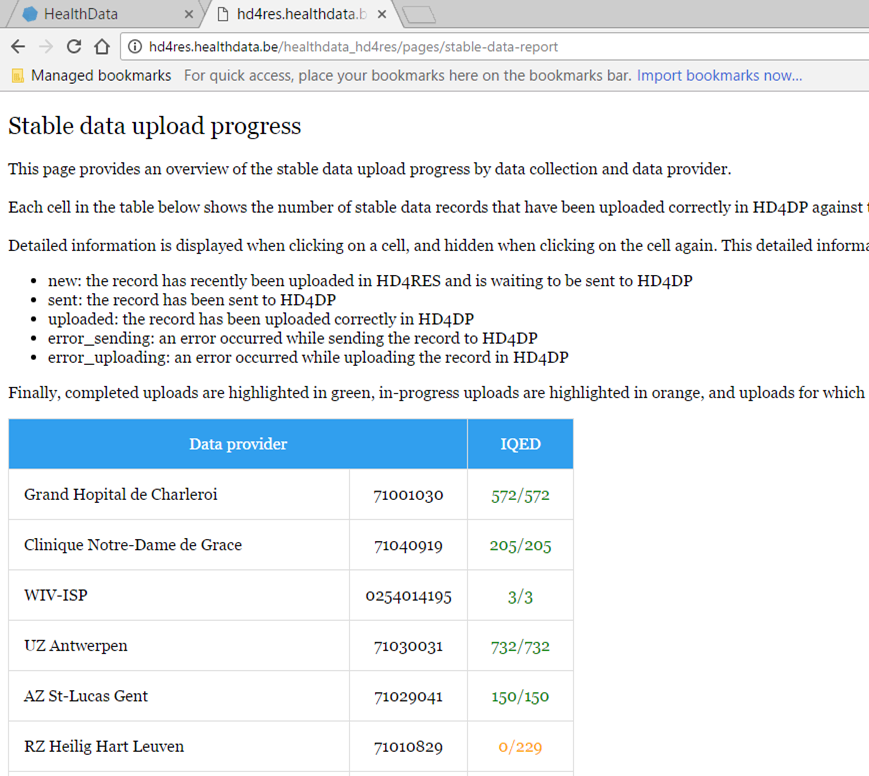
- In HD4DP v1 worden bij het aanmaken van een nieuwe registratie met een in de historische data aanwezig NISS, de stabiele data automatisch verrijkt.
Na eerste datacollectie via HD4DP
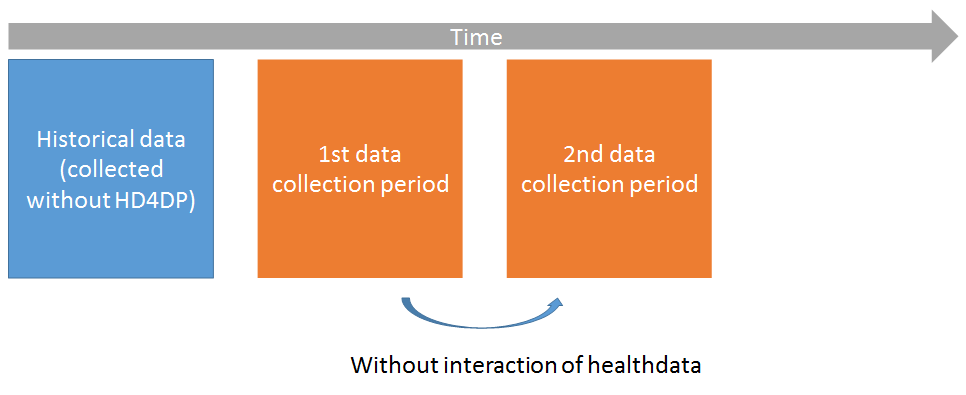
Er zijn 2 opties:
Verrijking op NISS
- Wanneer een nieuwe registratie wordt aangemaakt voor een patiënt die al in een eerdere datacollectiesperiode was geregistreerd, worden de stabiele data voor deze patiënt automatisch opgehaald en gebruikt om de nieuwe registratie voor te vullen
- Om te controleren welke velden gemarkeerd zijn als 'stabiel', zie www.healthdata.be/dcd
Csv downloaden & uploaden
- Sommige registers (BCFR, BNMDR) geven er de voorkeur aan registraties in bulk aan te maken met stabiele data
- Stabiele data van de vorige datacollectiesperiode kunnen worden geëxporteerd cf. artikel 'CSV voor stabiele data downloaden en uploaden'.
Door registers
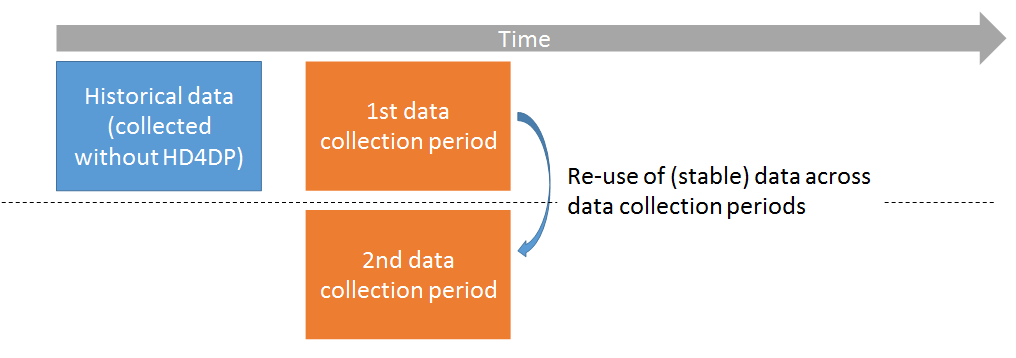
- Momenteel alleen mogelijk via manuele csv downloaden en uploaden cf. artikel 'CSV voor stabiele data downloaden en uploaden'
- Zal automatisch worden in Q2 of Q3 uitgebracht
Hercodering van registers
- Voor registers die niet met eHealth gecodeerde NISS als patiëntidentificatoren hebben gebruikt, maar die de zonder gezondheidsdata verzamelde data willen koppelen aan de met gezondheidsdata verzamelde data (longitudinale analyse)
- Een subset van relevante historische data wordt naar HD4DP gestuurd
- De centra wordt gevraagd de registratie met het NISS te voltooien
Voorbeelden: BCFRecode, IQECAD_Recode, IQED_Recode - Onderzoekers kunnen deze data niet op de 'standaard' manier valideren. Dit moet een manuele taak/interactie zijn tussen DWH-team en onderzoeker
- Voor verduidelijkingen te doen voor IQED_Recode neem contact op met het support team support.healthdata@sciensano.be
Vertaald met https://www.deepl.com/Translator. Heeft u een fout opgemerkt? Neem dan contact met ons op via https://docs.healthdata.be/nl/contact
CSV voor stabiele data downloaden en uploaden
CSV voor stabiele data downloaden en uploadenVoordat u een nieuwe datacollectie start op basis van stabiele data van een andere datacollectie, moet u de datacollectie afronden die als uitgangspunt dient voor uw nieuwe datacollectie cf. artikel 'Datacollectie afronden'.
Om de nieuwe datacollectie te starten selecteert u de nieuwe versie in het gedeelte Registraties. In dit geval v7.
Klik op de knop 'Ga naar de deelname-pagina':
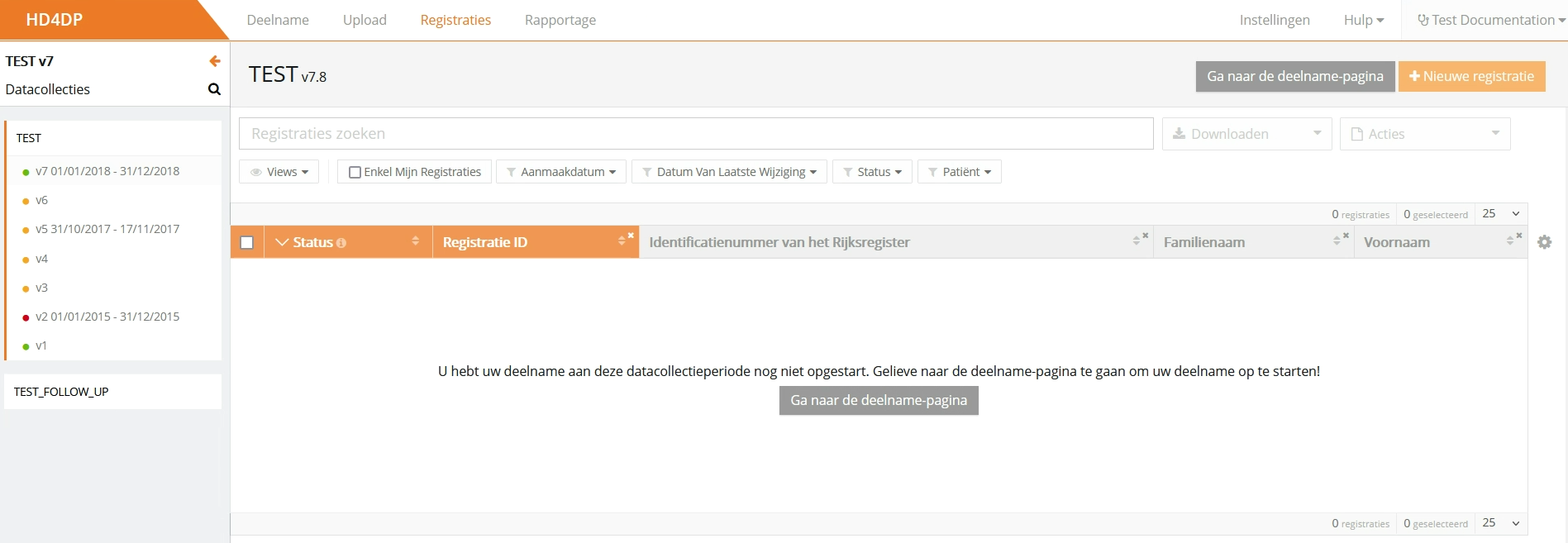
- Klik op 'Neem deel':
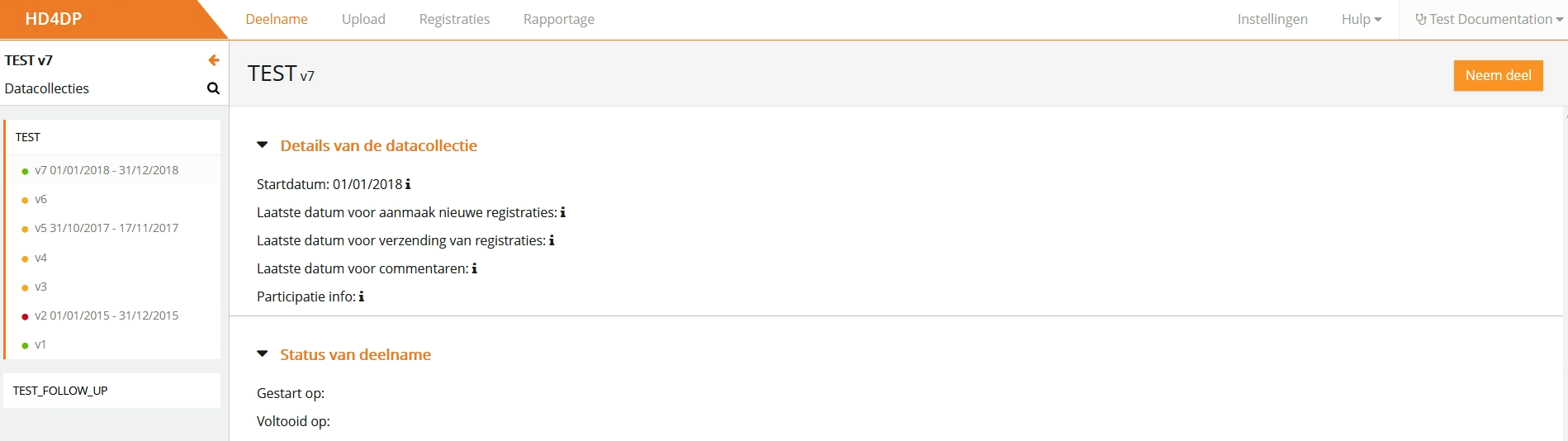
- De startdatum in de deelnamestatus wordt bijgewerkt en de toegang tot de nieuwe versie is voltooid en de gebruiker kan terugkeren naar het gedeelte Registraties:
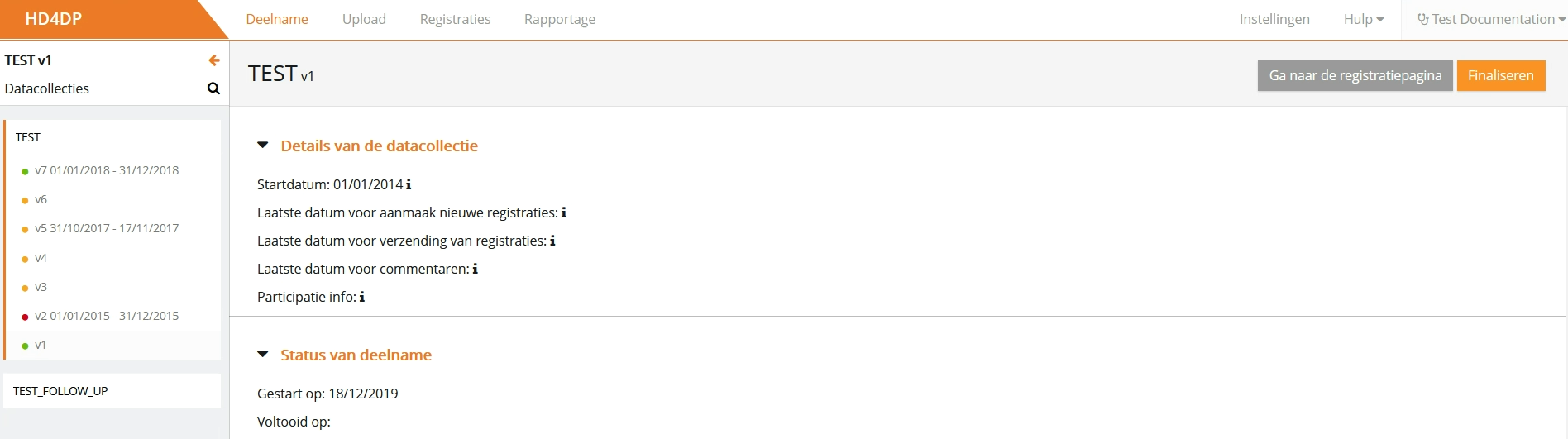
- Zodra de vorige datacollectie is voltooid en de nieuwe is gestart, kunt u de data van de eerste versie downloaden en toevoegen aan de volgende versie.
- Ga naar het tabblad Registraties:
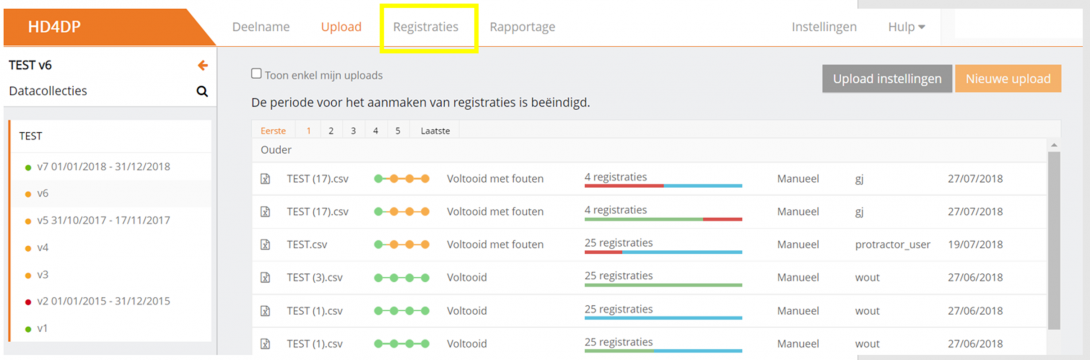
- Download de data met behulp van de knop 'downloaden' 'CSV download alle (stabiele data)':
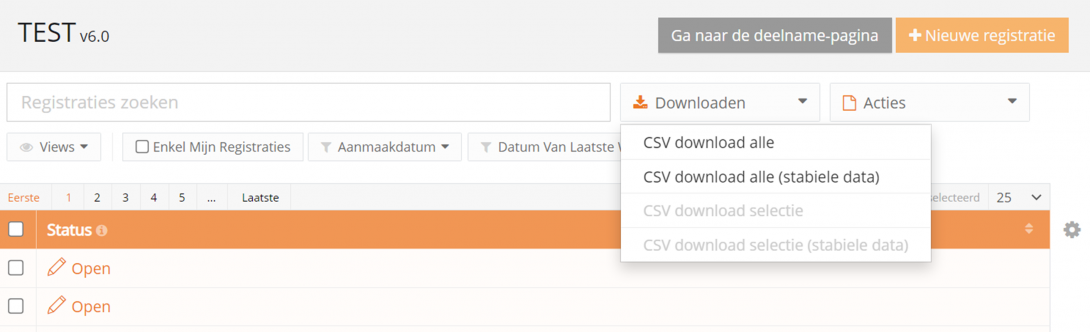
Wanneer alles gedownload is, kunt u beginnen met uploaden door het upload centrum te gebruiken.
Vertaald met https://www.deepl.com/Translator. Heeft u een fout opgemerkt? Neem dan contact met ons op via https://docs.healthdata.be/nl/contact
Gebruikersbeheer (voor ADMIN's)
Gebruikersbeheer (voor ADMIN's)Om gebruikers toegang te geven tot de applicatie en de gegevens, worden machtigingen verleend door middel van gebruikersaccounts.
Het gebruikersbeheer is alleen mogelijk voor administratorsaccounts in de HD4DP-toepassing. Gebruikersaccounts met Data Provider rechten zijn niet in staat om de gebruikersaccounts of instellingen te wijzigen.
Gebruikersbeheer voor de HD4DP applicatie kan op twee manieren worden gedaan:
- in de HD4DP applicatie
- via een lokale LDAP
LDAP is een open (niet aan eigendomsrechten gebonden) standaard voor het opslaan en ophalen van namen, adressen, telefoonnummers en andere geregistreerde informatie uit een online gids. Of uw HD4DP is verbonden met een lokale LDAP-server kunt u vinden in de instellingen van de HD4DP applicatie (vgl. artikel Hoe weet u of uw HD4DP LDAP gebruikt voor gebruikersbeheer).
Vertaald met https://www.deepl.com/Translator. Heeft u een fout opgemerkt? Neem dan contact met ons op via https://docs.healthdata.be/nl/contact
Gebruikersbeheer in de HD4DP v1 applicatie
Gebruikersbeheer in de HD4DP v1 applicatieVertaald met https://www.deepl.com/Translator. Heeft u een fout opgemerkt? Neem dan contact met ons op via https://docs.healthdata.be/nl/contact
Gebruikersaccount aanmaken in HD4DP v1
Gebruikersaccount aanmaken in HD4DP v1Er moeten nieuwe accounts worden aangemaakt om gebruikers toegang te geven tot de applicatie en de gegevens:
- Log in met een administratorsaccount
- Ga naar het Dashboard in het menu

- Onder 'Gebruikersbeheer', klik op 'Gebruikers'
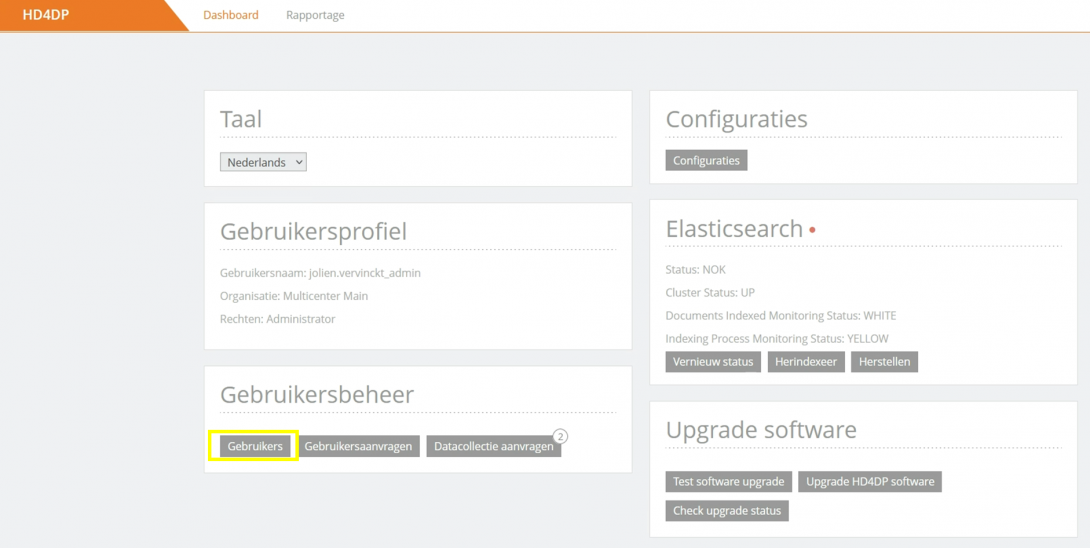
Het formulier om een gebruiker aan te maken wordt getoond:
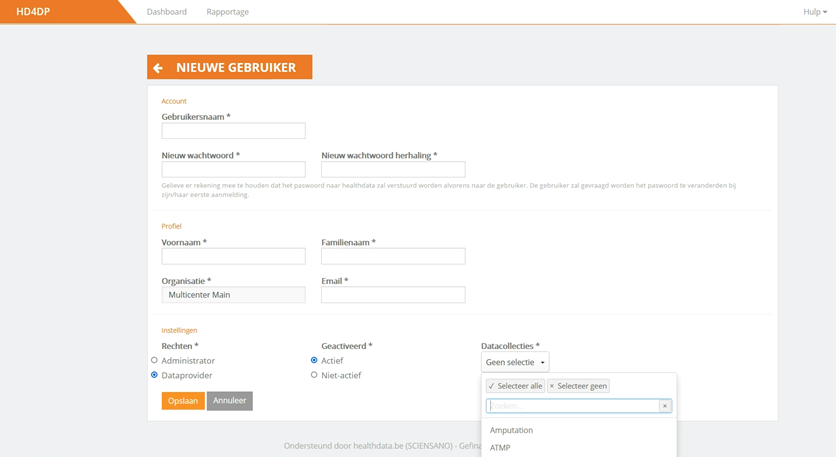
- Voer een gebruikersnaam in en creëer een wachtwoord
- Selecteer de Gebruikersrechten voor de gebruiker
- een 'data provider'-account kan data invoeren en versturen
- een 'administrator'-account kan gebruikers aanmaken en de configuratie-instellingen wijzigen
- Kies 'Actief'
- Indien de gebruiker een 'data provider' is, selecteer dan de datacollecties waartoe de gebruiker toegang moet hebben
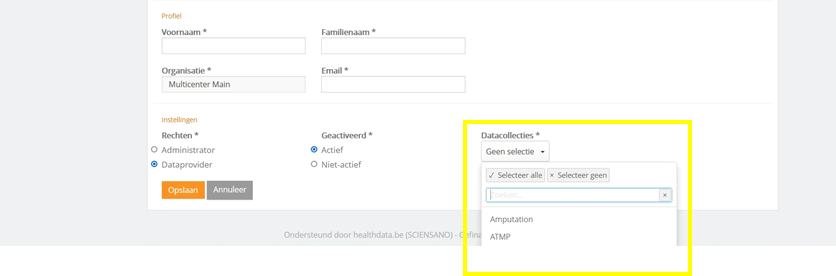
- Bevestig de creatie van een nieuwe rekening door op 'Opslaan' te klikken
Vertaald met https://www.deepl.com/Translator. Heeft u een fout opgemerkt? Neem dan contact met ons op via https://docs.healthdata.be/nl/contact
Hoe een gebruikersaanvraag goedkeuren in HD4DP v1
Hoe een gebruikersaanvraag goedkeuren in HD4DP v1- Log in als admin en selecteer 'Gebruikersaanvragen'
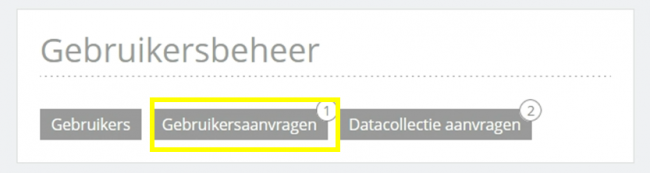
- U ziet een overzicht van alle verzoeken:
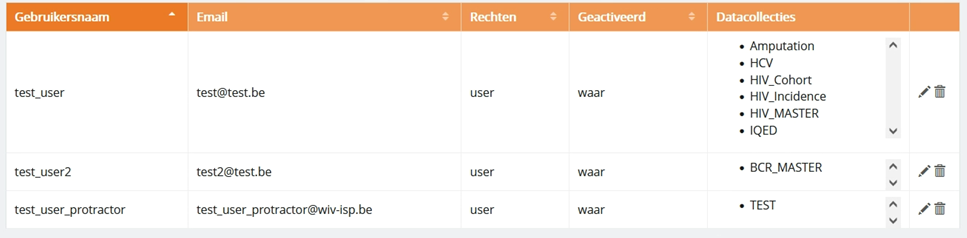
- Selecteer de aanvraag dat u wilt goedkeuren
- Controleer de data in de aanvraag
- Klik gewoon op 'Goedkeuren' en de gebruikersaccount is actief

- De gebruiker zal een email ontvangen dat zijn of haar account is aanvaard. Deze email bevat de nodige informatie om in te loggen, d.w.z. gebruikersnaam, wachtwoord.
Vertaald met https://www.deepl.com/Translator. Heeft u een fout opgemerkt? Neem dan contact met ons op via https://docs.healthdata.be/nl/contact
Gebruikersbeheer met een lokale LDAP
Gebruikersbeheer met een lokale LDAPVertaald met https://www.deepl.com/Translator. Heeft u een fout opgemerkt? Neem dan contact met ons op via https://docs.healthdata.be/nl/contact
Hoe weet u of uw HD4DP v1 LDAP gebruikt voor gebruikersbeheer
Hoe weet u of uw HD4DP v1 LDAP gebruikt voor gebruikersbeheerZo kunt u controleren of uw HD4DP is verbonden met een LDAP-server:
- Ga naar de knop 'Configuraties' in het rechter panel 'Configuraties'

- Controleer de configuratieparameter 'USER_MANAGEMENT_TYPE'
- Als deze is ingesteld op 'DATABASE_LDAP', wordt HD4DP verbonden met uw lokale LDAP voor zijn authenticatie.
Als deze is ingesteld op 'DATABASE', wordt de HD4DP gebruikt voor gebruikersbeheer.
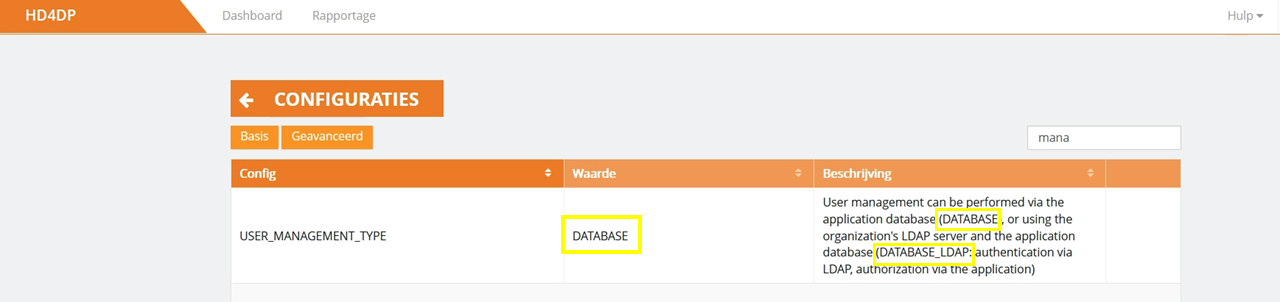
Vertaald met https://www.deepl.com/Translator. Heeft u een fout opgemerkt? Neem dan contact met ons op via https://docs.healthdata.be/nl/contact
HD4DP v1 account aanmaken voor LDAP gebruikers
HD4DP v1 account aanmaken voor LDAP gebruikersEr moeten nieuwe accounts worden aangemaakt om gebruikers toegang te geven tot de applicatie en de gegevens:
- Log in met een administratorsaccount
- Ga naar het Dashboard in het menu

- Onder 'Gebruikersbeheer', klik op 'Gebruikers'
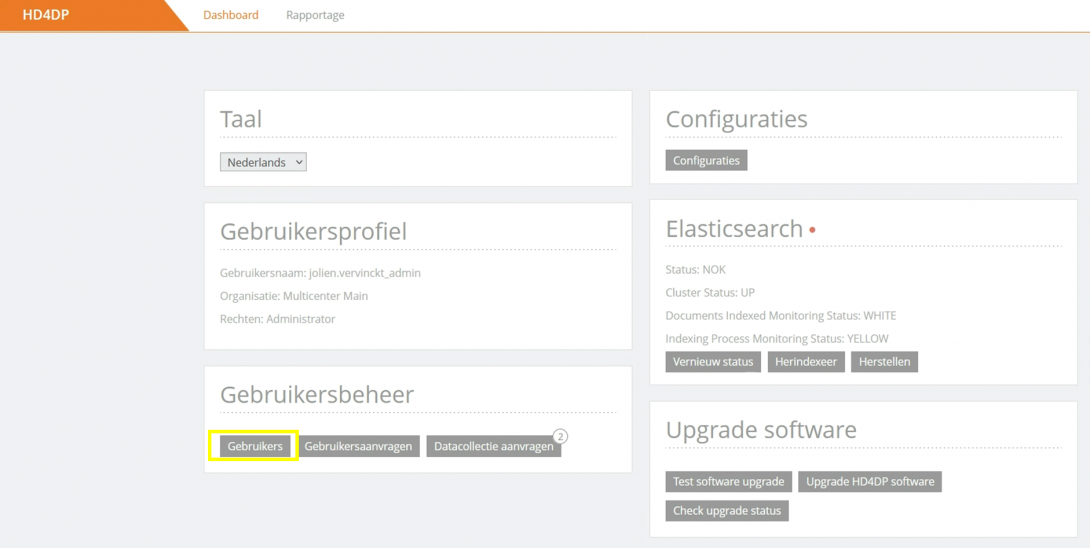
- Zoek een gebruiker in de LDAP-lijst onder 'Gebruikersnaam'
- Selecteer de niet-gemigreerde gebruiker door op de naam te klikken
- Selecteer de Gebruikersrechten voor deze gebruiker
- een account 'data provider' kan data invoeren en verzenden
- een 'administrator' account kan gebruikers aanmaken en de configuratie-instellingen wijzigen
- Kies 'Actief'
- Indien de gebruiker een 'data provider' is, selecteer de datacollecties waartoe de gebruiker toegang moet hebben
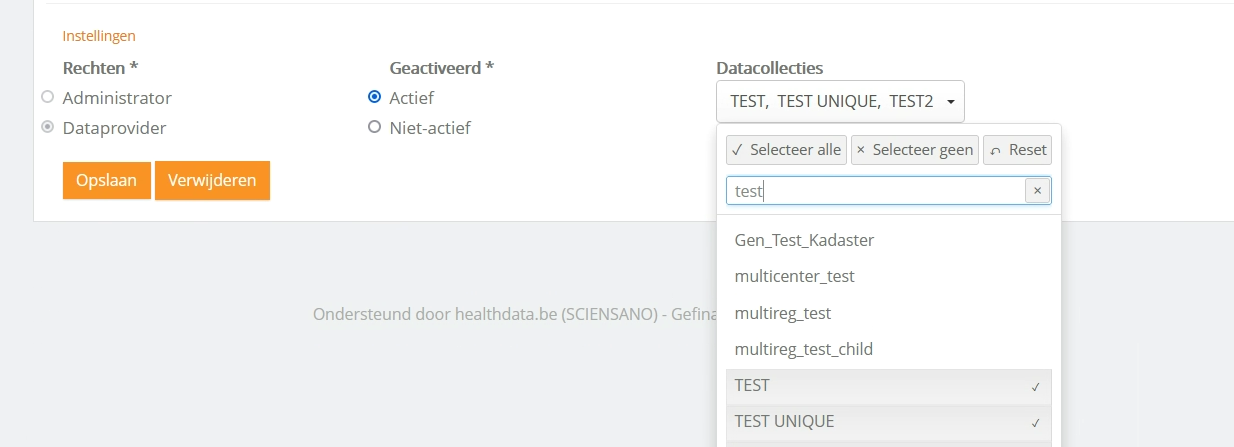
- Bevestig de creatie van een nieuwe rekening door op 'Opslaan' te klikken
Vertaald met https://www.deepl.com/Translator. Heeft u een fout opgemerkt? Neem dan contact met ons op via https://docs.healthdata.be/nl/contact
Gebruikersaanvragen goedkeuren wanneer uw HD4DP v1 is verbonden met LDAP
Gebruikersaanvragen goedkeuren wanneer uw HD4DP v1 is verbonden met LDAPGebruikersaanvragen goedkeuren wanneer uw HD4DP is verbonden met LDAP
- Log in als admin en selecteer 'Gebruikersaanvragen'
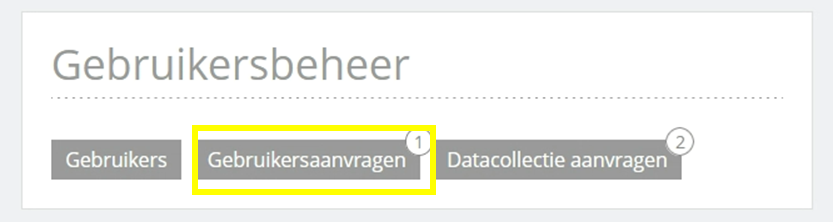
- U ziet een overzicht van alle verzoeken:
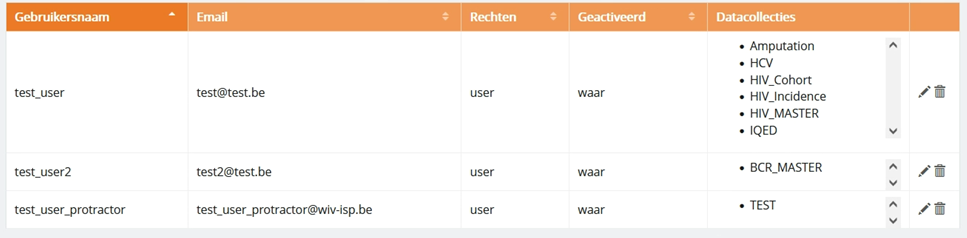
- Selecteer het verzoek dat u wilt goedkeuren
- Voordat u de gebruikersaanvraag goedkeurt, moeten een aantal zaken worden gecontroleerd:
- Overeenkomende gebruikersnaam: In HD4DP moet de gebruikersnaam gelijk zijn aan de gebruikersnaam van de persoon in het LDAP-systeem. Als dit niet het geval is, verander dan de gevraagde gebruikersnaam in HD4DP in de LDAP-gebruikersnaam
- Zoekbasis voor gebruikers: In het LDAP-systeem moet de gebruiker lid zijn van de organisatorische eenheid (OU) waarin HD4DP naar accounts zoekt. Om de LDAP_USER_SEARCH_BASE voor uw organisatie te achterhalen, gaat u terug naar het dashboard, klikt u op 'configuraties' en zoekt u naar LDAP_USER_SEARCH

- Controleer de data in de aanvraag
- Klik gewoon op 'Goedkeuren' en de gebruikersaccount is actief

- Als u zou proberen een gebruikersaanvraag te accepteren waarvan de gebruikersnaam niet in het LDAP-systeem wordt gevonden, verschijnt er een foutmelding
- De gebruiker zal een email ontvangen dat zijn of haar account is aanvaard. Deze email bevat de nodige informatie om in te loggen, d.w.z. gebruikersnaam, wachtwoord
Vertaald met https://www.deepl.com/Translator. Heeft u een fout opgemerkt? Neem dan contact met ons op via https://docs.healthdata.be/nl/contact
Gebruikersaccount wijzigen in HD4DP v1 met LDAP
Gebruikersaccount wijzigen in HD4DP v1 met LDAPRekeningen kunnen worden gewijzigd door de verantwoordelijke van de HD4DP applicatie van een organisatie:
- Log in met een administratorsaccount
- Ga naar het Dashboard in het menu

- Klik op 'Gebruikers' onder Gebruikersbeheer om een lijst te krijgen van de geregistreerde accounts
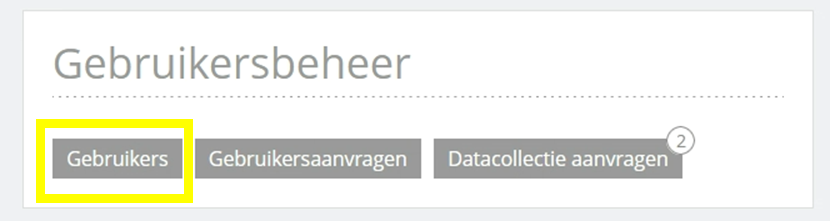
- Klik op de knop 'Bewerken' in de lijstweergave die overeenkomt met uw account
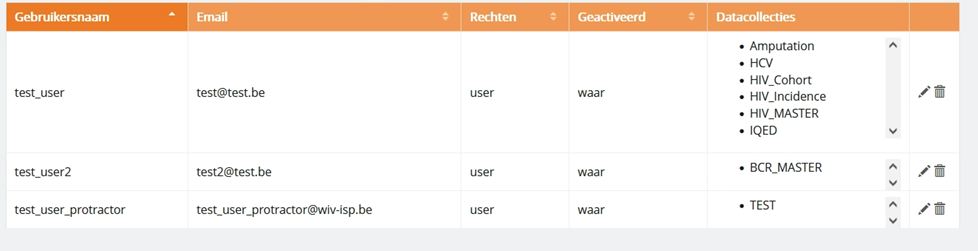
De gebruikersaccount kan worden gewijzigd:

- Rechten voor de gebruiker
- een 'data provider' account kan data invoeren en indienen
- een 'administrator' account kan gebruikers aanmaken en de configuratie instellingen wijzigen
- Kies 'Actief' of 'Niet-actief', afhankelijk van de vereisten
- Selecteer de datacollecties waartoe de gebruiker toegang moet hebben
- Bevestig de wijzigingen door op 'Opslaan' te klikken
Vertaald met https://www.deepl.com/Translator. Heeft u een fout opgemerkt? Neem dan contact met ons op via https://docs.healthdata.be/nl/contact
Technical manual of the application HD4DP v1
Technical manual of the application HD4DP v1 manager do, 11/11/2021 - 17:08Architecture of HD4DP v1
Architecture of HD4DP v1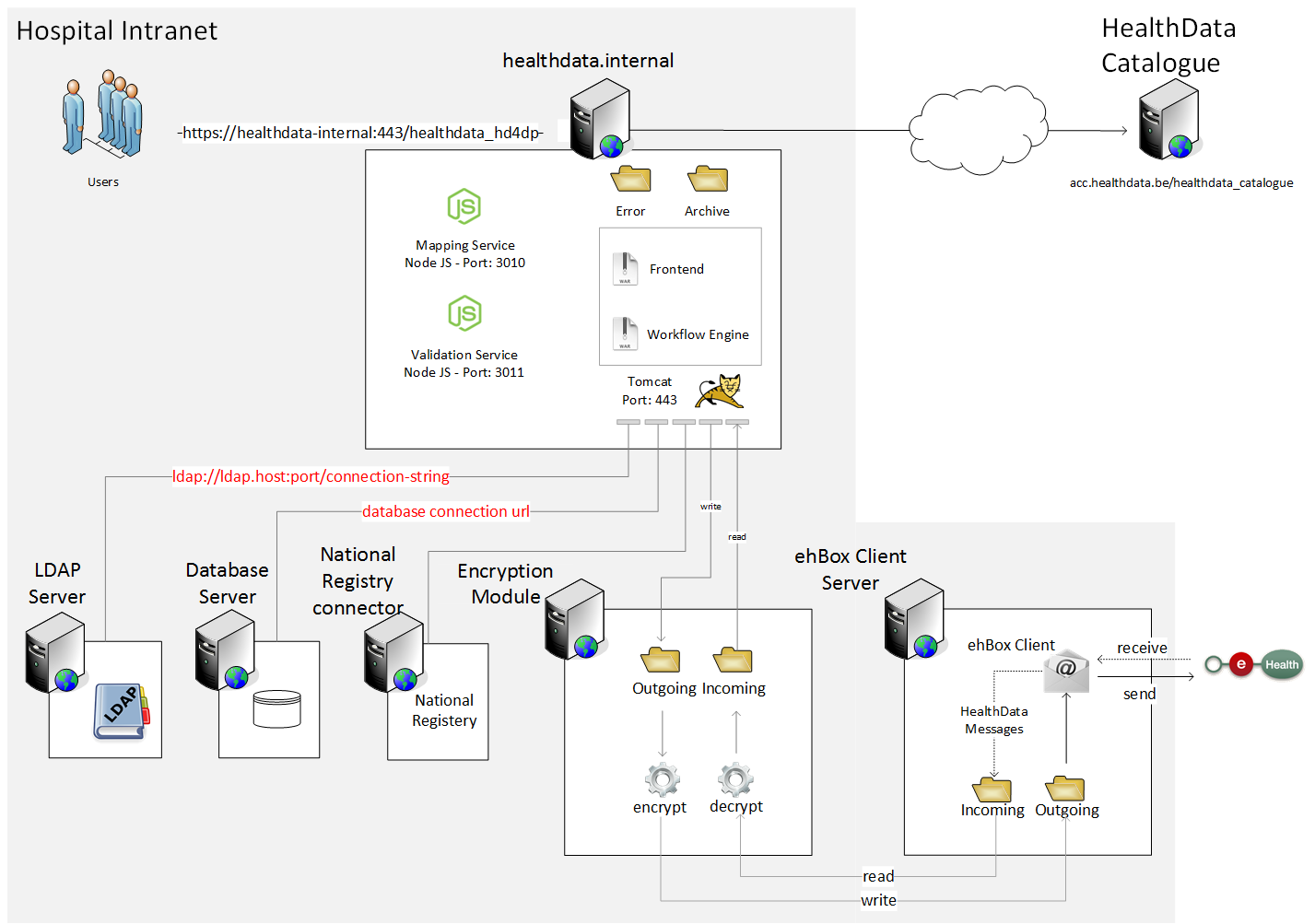
Technical onboarding
Technical onboardingThe HD4DP software is used for facilitating the data collection of health registers in Belgium. Most registers capture data related to individual patients. To protect the patient’s privacy, encoding of the patient's identifier, in each registration, is required before the data arrives.

The HD4DP software allows to capture data, either from manual data entry or from primary systems from the data provider. In order to send data to healthdata, it needs to be encrypted before it can be transferred via eHealthBox.
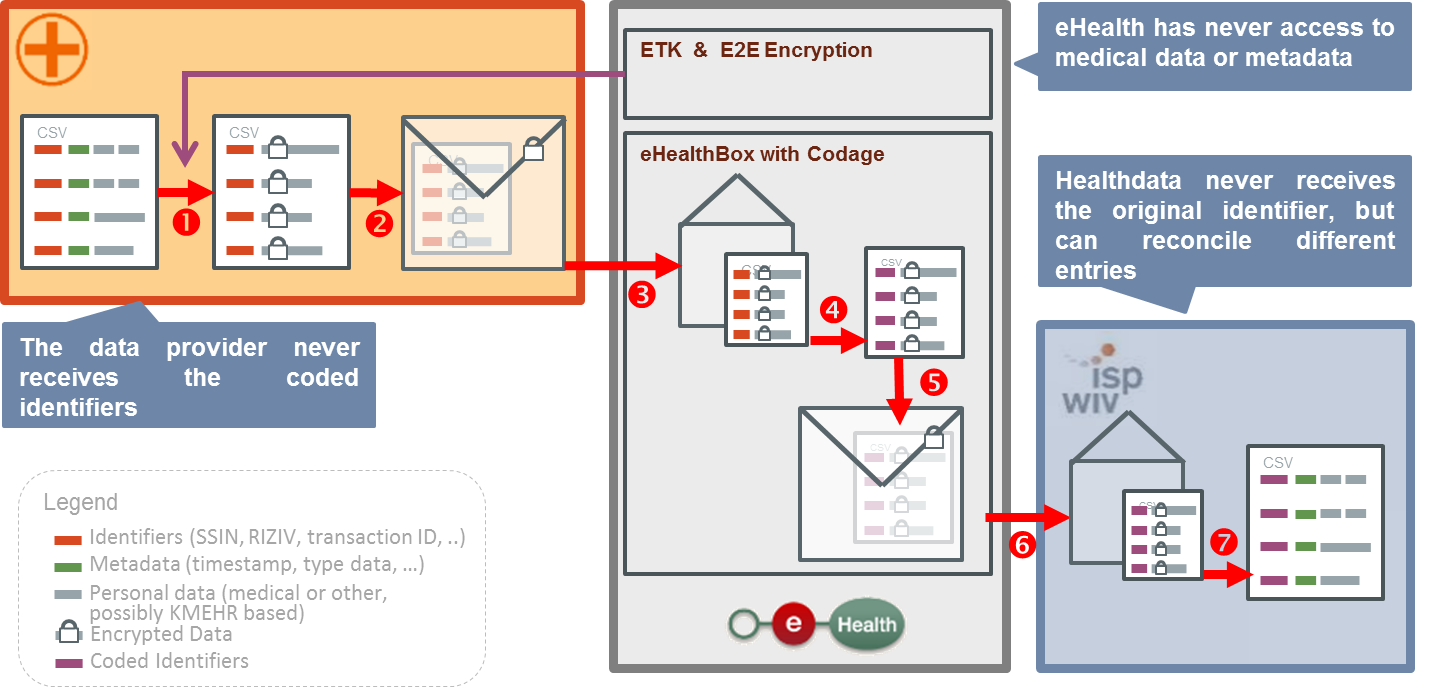
These are the following steps for Technical Onboarding:
Prepare the HD4DP-installation
The IT department of hospitals and laboratories have to prepare the installation by providing healthdata with the information needed. The HD4DP installation sheet is a form that contains all the information that Healthdata.be needs, in order to start, the installation of the HD4DP software.
An eHealth certificate is needed to complete the installation and therefor it is a section in the form. When sending information to the HD4DP installation, the data must be encrypted by healthdata using the public key of the certificate of an organisation.
The form will be adjusted to the needs of the requesting organisation and send by mail. The basis for this adjusted form can be found in the HD4DP installation form template.
Install HD4DP
The software is remotely installed by healthdata.be.
Install encryption module
The encryption module encrypts registrations before they are sent to the registry via the eHealth platform. This module is not part of the HD4DP software.
Each data provider has the choice to either:
- develop and implement this module
- to make use of third party client software
More information is available in the article about the Encryption module.
HD4DP needs to be configured (cf. article "How to configure HD4DP for an encryption module") for the encryption module used by an organisation.
Submit test registration
To verify the installation, a number of registrations are submitted belonging to a test registry.
Confirm installation
Once the submitted data of the test registry are received correctly by healthdata, you will get a confirmation that the installation was successful.
Configure Mail Server Settings
The HD4DP application can notify users concerning necessary actions for their registers and to inform admins about changes or requests for user accounts. Mail Server settings need to be configured (cf. article "Configure Mail Server Settings") to make this functionality possible.
Technical requirements
Technical requirementsThis article describes how to fill in the web form for carrying out the installation of HD4DP (consult article about technical onboarding of organizations for further details) within Healthdata.be. It contains the following points:
- Contact details
- Server information
- Teamviewer: ID, password, link, username, token, password
- VPN: connection details, link, username, token, password
- Other: connection details, link, username, token, password
- Server information
- Server name or IP adress
- Operating System: Windows, Linux, other + version
- RAM: minimum 4Gb
- CPU: minimum 2
- Disk space: minimum 50 Gb
- Username (including domain if applicable)
- Password Server
- User is local admin Y/N
- Installation directory (optional)
- Installation directory (optional)
- Database information
- Connect to existing database server Y/N
- Database System (Microsoft SQL Server or Oracle)
- Database Server name or IP adress
- Database Server port (e.g. default, 1433)
- Database Name (e.g. HD4DP)
- Database Scheme (e.g. dbo)
- Database Username
- Database Password
- User can read/write/create tables Y/N
- Connect to Microsoft SQL Server using Windows Authentication Y/N
- User management
- Combination Database (authorisation) and LDAP user management (authentication)
- Database only (no integration with LDAP)
- External links: links should be accessible from the server, for the installation and operation of HD4DP. Please verify these URLs from the server’s web browser
- https://catalogue.healthdata.be: required for the operation of HD4DP: new IP adress end 2016 (!) 94.143.186.20
- https://download.healthdata.be: Required for downloading the software during installation
- Proxy Server
- Software configuration / eHealth Public Key
- Identification Type: NIHII-HOSPITAL, NIHII-LABO, CBE
- Identification value: typically the organisation’s RIZIV/INAMI number
- Application ID
- Software configuration / Encription module
- REST web service / File system
- Prefilling demographic info: choose the service you want to connect to for retrieving patient information
- None
- RRN Connector
- Custom Rest NRC
- ADT-interface (e.g. Oazis)
- Mail server information
- Mail SMTP Host
- Mail "From" adress
- Mail Security protocol
- Mail SMTP Username (Optional)
- Controle - Captcha
- Review page (see below)
1. CONTACT DETAILS
View below the first page of the web form.
Save (recommended) each page before going to the 'Next Page' by clicking on 'Save my progressandresume later'.
Consult (recommended) the saved from by clicking on 'Resume a previously saved form'.
2. SERVER INFO
This part requires 2 kinds of parameter : (1) Server Connection and (2) Server Machine.
- Server Connection
Fill in all the fields in the screenshot below to give access to the future HD4DP server.
- Server Machine
Fill in all the fields to identify the HD4DP server in the screenshot below.
3. DATABASE INFO
Fill in 'Yes' or 'No' on the screen below and fill in all fields.
If you select 'Yes', you should obtain the screen below.
If you click on 'No', Healthdata will install a new database (Oracle Express) on your server.
4. USER MANAGEMENT
You should see the screen below and fill in (make your choise).
If you choose the first option 'Combination Database (authorisation) and LDAP user management (authentification)' consult this article.
If you choise the second option 'Database only (no integration with LDAP)' that implies using the application to handle the customer account management.
5. EXTERNAL LINKS
Select in the screen below for confirming the :
- the access to website required for running the application HD4DP
- the access to website required for installing the application HD4DP
- the identification of a proxy server in front of the HD4DP server in the screen below .
6. SOFTWARE CONFIGURATION / EHEALTH PUBLIC KEY
Fill in the info about your eHealth certificate data in the screen below.
7. SOFTWARE CONFIGURATION / ENCRYPTION MODULE
Select the encryption module interface in the screen below.
If you select 'REST web service' you have to fill in the info in the screenshot below.
If you select 'File system' you have to fill in additional in the screenshot see below
8. PREFILLING DEMOGRAPHIC INFO
Select the different options for prefilling demographic info in the screen below ( consult this article for further details).
9. MAIL SERVER INFORMATION
Fill the info about the mail server in order to enable the email notification of the HD4DP users.
10 CONTROL
Please enter the characters you see in this picture below
11. REVIEW PAGE
- Make sure your identification is correct by consulting the screenshot below.
- Click on 'Confirm' to submit the form.
PLEASE CONFIRM TO SEND US the FORM
see at the end of the review page :
Enable HD4DP v1 auto-upgrade functionality
Enable HD4DP v1 auto-upgrade functionalityWhen healthdata.be pushes a new version, you will receive a mail to inform you about the new version that has been set ready for your organisation. When having enabled the auto_upgrade, your HD4DP v1 will detect overnight that a new version is pushed for your organisation. The auto-update will execute the necessary checks and download the new version. If one of the steps or checks gives an error, the auto-update will not take place. In that case, you will receive an email the next day to warn you that a planned update has not been installed yet. You can decide to trigger the update manually (see article "Manage auto-upgrades of HD4DP") or to contact support via support.healthdata@sciensano.be.be
The article shows how to enable the HD4DP auto-upgrade functionality.
- Login in HD4DP as administrator, you should get the screen below
- Go in the 'Configurations' panel (highlighted in the screen below)
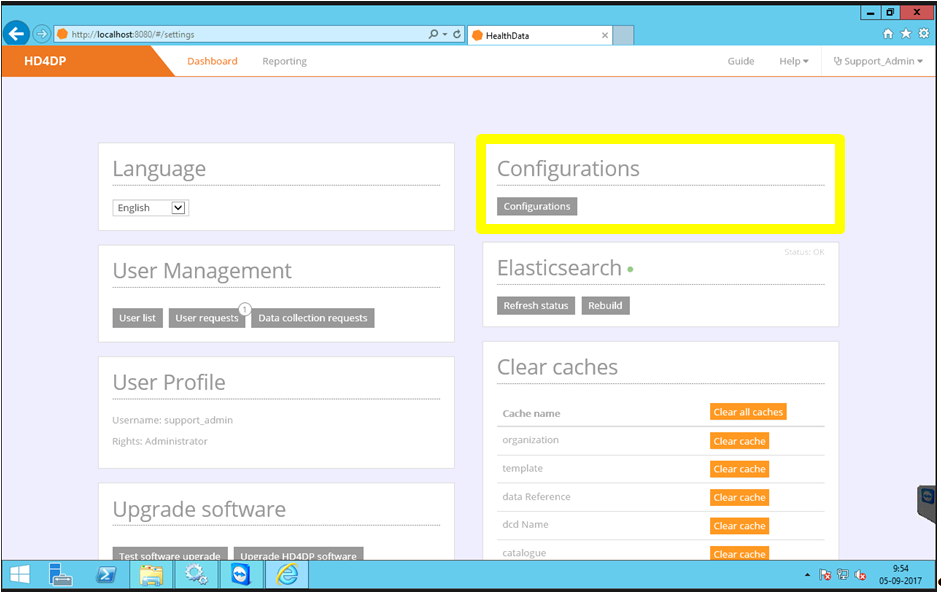
- Click on the 'Configurations' button²
- Type 'AUT' in the search bar, you should get the screen below
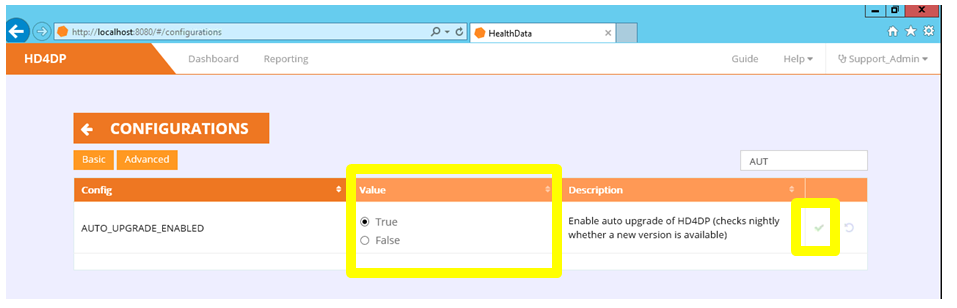
- Select 'True' to enable the auto-upgrade functionality of HD4DP
- Click on the green V to save the change, if the saving is successful, you should get the below
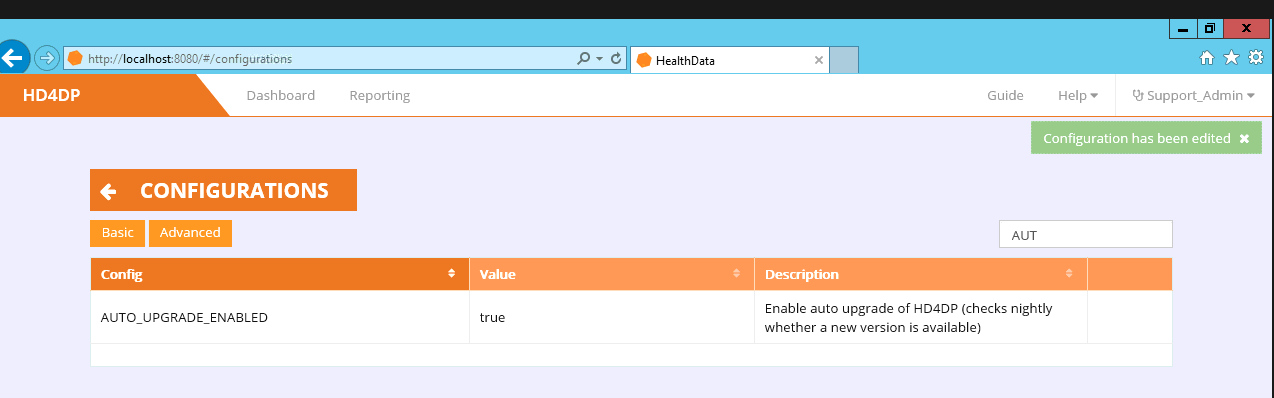
Manage auto-upgrades of HD4DP v1
Manage auto-upgrades of HD4DP v1This article describes the auto-upgrade procedure of HD4DP. The procedure includes 3 executable steps using 3 dedicated buttons which should be visible in the 'Upgrade software' panel (emphasized in the screen below) when you Login as administrator :
1. Enable the auto-upgrade functionality
2. Check the settings of HD4DP for supporting the auto-upgrade functionality : 'Test software upgrade' button
3. Check that an upgrade is not already ongoing : 'Check upgrade status' button
4. Perform the auto-upgrade : 'Update HD4DP software' button
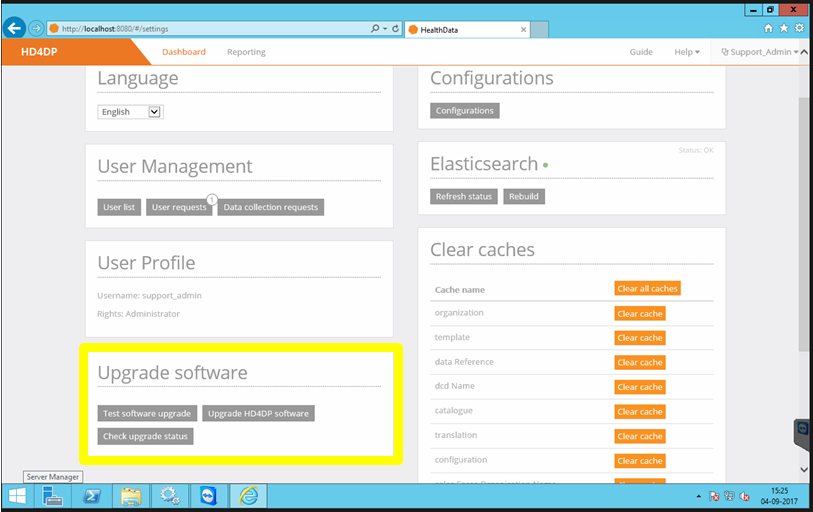
1. Enable the auto-upgrade functionality
Read the article "Enable HD4DP auto-upgrade functionality".
2. Check the settings of HD4DP for supporting the auto-upgrade functionality
- Click on the 'Test software upgrade' button, you should get a confirmation pop-up window as the below
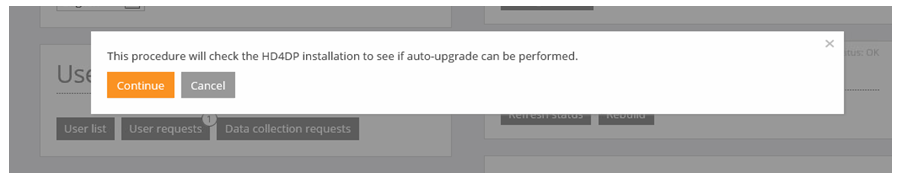
- Click on 'Continue', you should get a 'Success' pop-up window as the below (if not, please contact healthdata@sciensano.be)

3. Check that an upgrade is not already ongoing
- Click on 'Check upgrade status' on the top-right corner of the screen, you should see message mentioning 'No upgrade in progress' as shown in the below
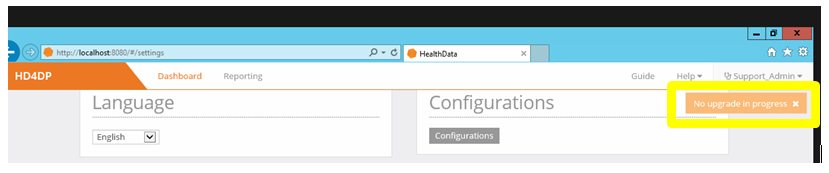
4. Perform the auto-upgrade
- Click on 'Upgrade HD4DP software' for launching the auto-upgrade
- Check the success of the auto-upgrade by :
- Checking the HD4DP version, you should got the latest version number of HD4DP (e.g. v1.11.3 in the screen below)
- Checking the status items at the bottom of the screen as shown in the below (except the 'mail-server' status, every status item should be in green)
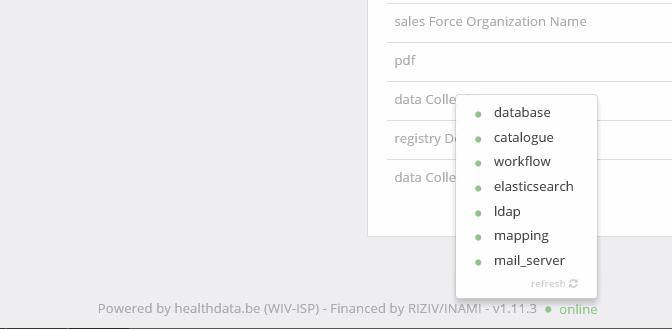
- Email healthdata@sciensano.be if these 2 requirements (i.e. expected HD4DP version number and status items all in green) are not met.
Encryption module
Encryption moduleWhile HD4DP is developed by healthdata.be, the EM module is not. It can be developed by data providers or third party vendors.
The architecture workgroup of the eHealth platform have strict rules concerning the encoding. Encryption and decryption from the HD4DP software are kept separate.
A new component, whose main functionality, is the encryption of the data before it leaves the organization. Since “data encryption” is the main purpose of this module, it will be referred to as Encryption Module (or EM).
Development by Data Providers
A cookbook containing detailed instructions onhow to implement the module are attached.
HD4DP needs to be configured for the encryption module (cf "How to configure HD4DP for an encryption module").
Finally, validation (cf. article "Encryption module validation scenario") the encryption module implementations is done by healthdata.
Development by Third Parties
The two main functionalities of the encryption module are:
- Encryption and decryption data
- Sending and receiving data
HD4DP needs to be configured for the encryption module (cf. article "How to configure HD4DP for an encryption module").
Encryption and decryption
Healthdata.be has validated (cf. Encryption module validation scenario) the encryption module implementations, developed by the following parties:
- Amaron (Amaron)
- HealthConnect (Hector/Unified Messaging)
- Hôpital Erasme (custom)
- MediRing (MediPortal)
- MediBridge (Medimail)
- NexuzHealth (NexuzHealth)
- Réseau Santé Wallon (XConnect)
Sending and receiving data
In Belgium, different eHealthBox client softwareapplications are available.
An eHealthBox client application provides an interface to use the eHealthBox service. The eHealth-platform communicates medical files, lab results or other sensible information.
The use of an eHealthBox client application is required for sending data to healthdata.
The main vendors are:
Encryption module validation scenario
Encryption module validation scenarioParties that developed their own implementation of the encryption module:
Validating different implementations of the encryption module by different parties, healthdata recommends to execute the test scenario below. Encryption module implementations that successfully pass this test scenario are approved by healthdata and will be published as such on the healthdata website.
Test scenario:
- Log in to HD4DP with an admin account and create an account with user rights for the TEST registry (refer to article on support.healthdata.be)
- Log in to HD4DP with the newly created user account, and fill and submit a registration for the TEST registry
- Verify that the status of your registration changes from 'In progress' to 'Sending' (for a few minutes) and finally to 'Submitted'
- Verify that registration created a message that was successfully processed by the encryption module and the eHealthBox client software
- Send an email to healthdata@sciensano.be to confirm that a test message was sent
- If your message is successfully received by healthdata, you will receive a confirmation email from healthdata@sciensano.be
- Between 6 to12 hours after registration has been submitted, a status message from healthdata (via eHealth ) should be received in the eHealthBox, In version 1.5 or older that status will change to 'review in progress'.
In version 1.6, the status is 'Submitted' but the confirmation field will change to OK. - Send a screenshot to healthdata@sciensano.be to confirm that the status changed to 'Review in progress' or confirmation 'OK'.
How to configure HD4DP v1 for an encryption module
How to configure HD4DP v1 for an encryption moduleHow to configure HD4DP for communication with the encryption module - it is assumed that both HD4DP and the encryption module are installed.
Log in to HD4DP as admin and go to the configurations panel:
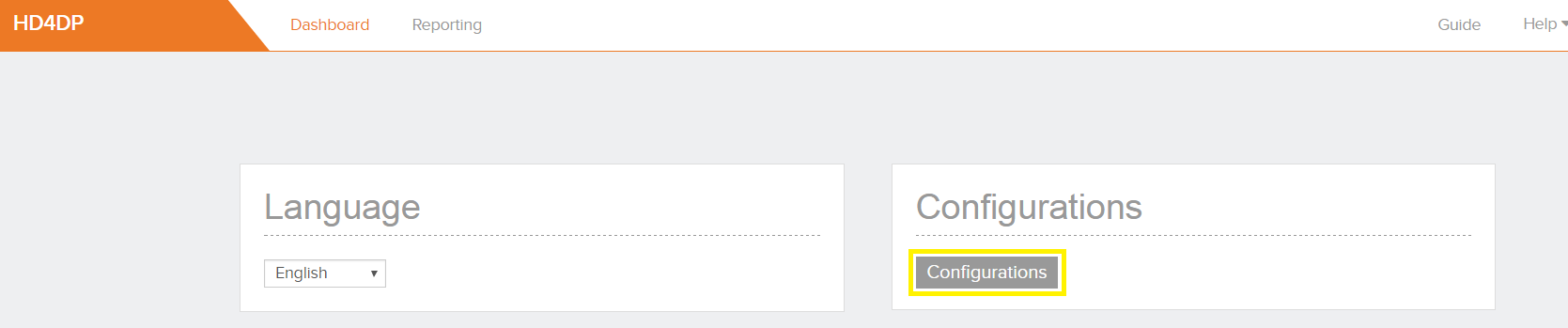
To configure HD4DP for communication with an encryption module, parameters need to be set regarding the organisations system.
The parameters 'EM_INTERFACE_OUT' and 'EM_INTERFACE_IN' the type of communication between HD4DP and the encryption module
- REST: if communication is via REST-interface
- FILE_SYSTEM: if communication is file based.

Depending on the type of interaction (REST or FILE_SYSTEM), different parameters have to be configured.
REST
Specify the URL for incoming and outgoing messages via the parameters 'EM_REST_URL_OUT' and 'EM_REST_URL_IN':

FILE_SYSTEM
Specify the different directories as shown in the example below:
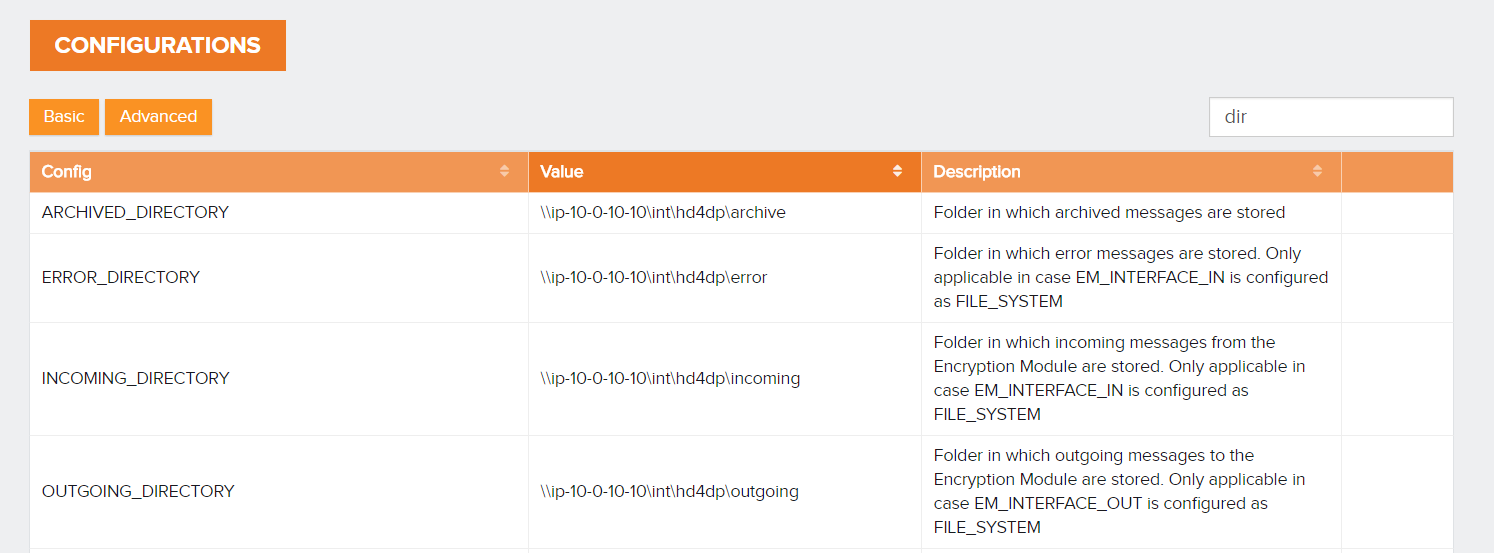
HD4DP v1 integration with a Patient Identifier Service
HD4DP v1 integration with a Patient Identifier ServiceIntegrating HD4DP with a patient identifier service allows basic demographic information such as date of birth, gender, place of residence. HD4DP is based on the national registry number or an internal reference number.
The NATIONAL_REGISTRY_CONNECTOR configuration allows to select one option among the different connectors supported by HD4DP.
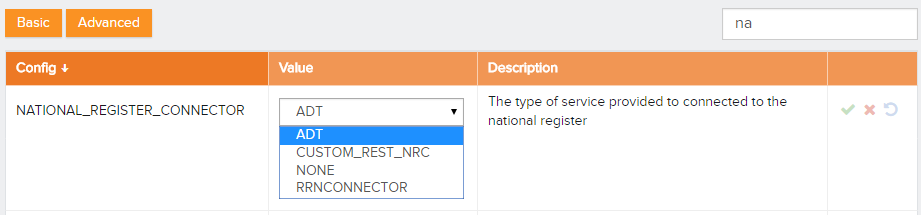
Supported integrations
This section provides a brief description of different options, along with the different configuration keys that must be filled in properly.
NIN Connector
If your organisation uses the NIN (National Insurance Number)Connector from HealthConnect, integration can be done out-of-the box by configuring the Server URL, Application Token and User ID in HD4DP.
Configuration
- Select the RRNCONNECTOR option in the dropdown list
- Fill in the RRNCONNECTOR_URL, RRNCONNECTOR_APPLICATION_TOKEN and RRNCONNECTOR_USER_ID configurations
ADT-interface
If your organisation uses a patient administration system that is able to accept ADTqueries (v2), it is possible to integrate this with HD4DP as from v1.4.0. This ADT query can be done based on either a national registry number or an internal reference number.
Configuration
- Select the ADT option in the dropdown list
- Fill in the ADT_SERVICE_HOST and ADT_SERVICE_PORT configurations with the host and the port of your ADT service
Customization of the National Registry Connector
For developing your own web service for retrieving patient information from another system, this service must comply with a few set requirements. The service proposes an API respecting the request pattern below, and answers with an XML formatted response similar to the one provided in the example.
Request
| URL | http://host:port/.../patientinss{?user,password} |
| Header | Accept : Application/xml |
URL Example: http://localhost:8080/identifierservice/patient/87120406775?user=restUser&password=restPassword
Response
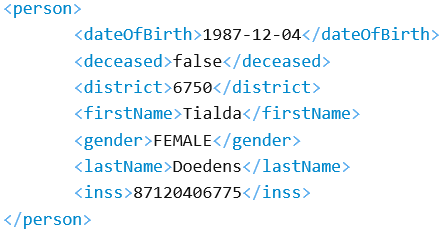
HD4DP requires this layout without namespaces. Make sure that no namespaces are specified since this will prevent the completion of demographic information.
The correct Content-Type in the HTTP header of the response should be filled in. The application/xml is expected as other values will most likely cause error.
Configuration
- Select the CUSTOM_REST_NRC option in the dropdown list.
- Fill in the CUSTOM_REST_NRC_URL configuration.
- If authentication is required for using the rest service, fill in the CUSTOM_REST_NRC_USER and CUSTOM_REST_NRC_PASSWORD configurations.
Example of usage
Once a connector has been chosen and correctly configured, the HD4DP application will fill in demographic information about a patient, based on a manually filled in identifier. For example, a valid National Insurance number has been manually entered in the "Patient ID" field. The application has updated other fields automatically with (test-) data it received from the national registry connector.
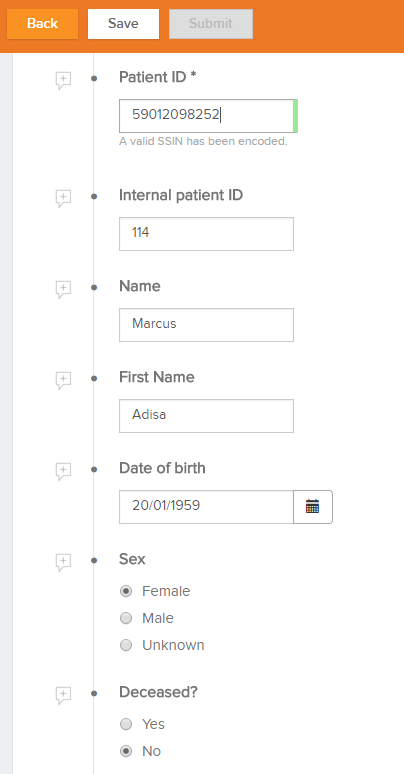
Configure Mail Server Settings
Configure Mail Server SettingsThis article explains how to configure an organization's mail server settings in HD4DP so, that the application can notify users concerning necessary actions for their registers and to inform admins about changes or requests for user accounts.
In case mail server settings are not yet configured, you will see in the status bar of your application that the mail server is offline as is shown in the image below:
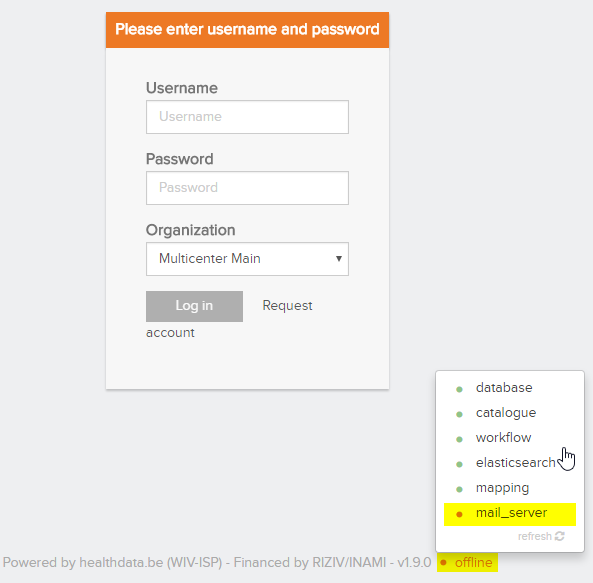
If the status shows that the mail server is down, perform the following steps to configure them:
- Login as admin in the application
- Click on 'Configurations' in the Configuration-panel. You will see a list of parameters.
- Above the table on the right, enter 'mail' as search parameter. The list of displayed configuration parameters will change to those containing the 'mail' keyword.
- Please fill in the necessary values to configure the mail server: (do not forget to click the green mark to save entered values)
- MAIL_FROM_ADDRESS: You can fill in a fictional email address e.g. noreply.hd4dp@yourdomain.be. You can also choose to use your organisation's helpdesk email so, that users are able to reply to the mails they receive in case they have questions
- MAIL_SMTP_HOST: The hostname of your organisation's mail server
- MAIL_SMTP_PORT: The standard port is 25
- MAIL_SECURITY_PROTOCOL: Most of the time, this should be none, but you can choose from the dropdown
- MAIL_SMTP_USERNAME: If authentication is required, fill in the username (empty if no authentication must be performed)
- MAIL_SMTP_PASSWORD: If authentication is required, fill in the password of the user you filled in or leave it empty if no authentication must be performed
If all is configured correctly, you can refresh the status bar to recalculate the status and check if it works:
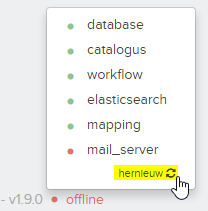
In case a mail security protocol is used or authentication via user/password was filled in, please verify the settings are working by going to the login page and click 'request new account'. Create a test account with your email and click 'Request'. You should receive an email for the account you requested. You can then login as admin and reject the account.
Oracle to Microsoft Database Migration
Oracle to Microsoft Database Migration0. INTRODUCTION
This article shows how to carry out a database migration from ORACLE (ORCL) to Microsoft SQL (MS SQL) on a Microsoft computer or environment.This procedure contains three parts :
- the database migration from ORCL to MS SQL
- the connection of HD4DP to the MS SQL database
- the further action to perform while performing such database migration
1. DATABASE MIGRATION FROM ORCL TO MS SQL
1.1.The database migration tool
Microsoft provides a free migration tool named Microsoft SQL Server Migration Assistant (SSMA).
- Download it by clicking on this link, then follow the installation procedure of the application
- Launch it, you should obtain the below.
1.2. Set up a migration project
Create a project.
Select the MS SQL version within the dropdown list (e.g. SQL Server 2012 in the screenshot below)
Define the database migration type :
- Client Side Data Migration (the laptop where SSMA software is installed will bridge the SQL and the ORACLE servers, i.e. act as third party),
- Server side Data Migration (the database migration will take place directly between the SQL and the ORACLE servers).
1.3. Connect to the ORACLE and MICROSOFT SQL database
1.3.1. ORACLE
Fill out the credentials of the 2 database servers:
- Click 'Connect to Oracle'
- Fill out the pop-up window named 'Connect to Oracle'
You should get the Output : 'Connection to Oracle established successfully' as illustrated below. If not, make sure you are using the right credentials.The loading of the ORCL database objects can take several minutes.
Wait until the Output 'Done' is displayed within the console (bottom of the screen).
1.3.2. MS SQL Server
Fill out the Micosoft SQL Server
- Click 'Connect to SQL Server'
- Fill out the pop-up window named 'Connect to SQL Server'
You could get a warning windows as below which explains that you do not have rights to perfom a 'Server side Migration'. Therefore, you have to select the option 'Client side migration' in the second step.
You can ignore this warning by clicking on 'Continue'.
You should get the Output : 'Connection to SQL Server established successfully' as illustrated below. If not, make sure :
- the right credentials are used
- the database server is up and correctly working by ping it using Windows command line
- the connection string is correct (use another SQL Client for this purpose)
The loading of the ORCL database objects can take several minutes.
Wait until the Output 'Done.' is displayed within the console ( bottom of the screen).
1.4. Convert the ORACLE database schema to MICROSOFT SQL Server
1.4.1. Launch the schema conversion on ORACLE
Migrate the database schema of ORCL database to MSSQL database (below, the final screen obtained after completing the 4 following actions) :
- Go towards 'Oracle Metadata Explorer'
- Click on the '+' sign (the left of database server IP address or domain name, i.e 10.0.10.11 in the screen below )
- Select the schema name of HD4DP database, i.e. 'HEALTHDATA' in the example below
- Right click on the schema name, i.e. 'HEALTHDATA'
- Select and Click on 'Convert Schema' to launch the Schema Conversion
Display the HD4DP tables as displayed in the screen below
- Go on 'Tables'
- Click on '+' sign on the left the word 'Tables' to display the schema tables
- Compare the HD4DP tables present initially in the ORCL schema
1.4.2. Make sur the schema conversion succeeded on MS SQL
Make sure the schema conversion succeded by checking if the ORCL schema has been created with the MS SQL database.
- Go towards 'SQL Server Metadata Explorer'
- Click on the '+' sign (the left of database server IP address or domain name, i.e 'oraclemigtest.cvbniieywa3j.us-east-1.rds.amazonaws.com:1433' in the screen below )
- Select the right database (i.e. 'test' in the screen below)
- Retrieve the ORCL schema, i.e. 'HEALTHDATA' in that case
- Click on '+' sign on the left of the schema name (i.e. 'HEALTHDATA' on the screen below)
- Go on 'Tables'
- Click on '+' sign on the left the word 'Tables' to display the tables of the schema
- Compare the HD4DP tables present intially in the ORCL schema
1.5. Migrate the data from ORACLE database to MICROSOFT SQL database
1.5.1. Launch the data migration from ORACLE database server
Migrate the data from ORCL database to MS SQL database (! make sure the ORCL schema has been successfully performed !) :
- Follow the steps presented in section 1.4.1.
- Select and click on 'Migrate Data' to launch the data migration towards MS SQL
1.5.1. Make sure the data migration succeed
Once the migration will be done, you should received a report about the migration of each table.
It displays a for each table these useful fields:
- 'From' : with table name on ORCL
- 'To' : with table name on MS SQL
- 'Total Rows' : number of rows of each table
- 'Success Rate' : migration success assessment of the table
1.5.2. Compare the data content of the same tables on ORCL and MS SQL
Compare the data content of the tables on ORCL and MS SQL (e.g. for the WORKFLOWS table in the screen below):
- make sure the amount of rows is the same,
- make sure the content of each field is the same.
2. THE CONNECTION OF HD4DP TO THE MS SQL DATABASE
The connection of HD4DP to the MS SQL database has to be done via the configuration of the 'context.xml' file of the Apache Tomcat Server.
- Consult the HD4DP installation manual for doing this setting,
- Restart Tomcat after change,
- Login into HD4DP and make sure the registrations within the TEST register are still visible,
- Perform a registration test as explained in the installation manual.
3. THE FURTHER ACTION TO TAKE WHILE PERFORMING THE DATABASE MIGRATION
You should list all the HD4DP tables within the ORCL database. For instance, for the HD4DP Version 1.10.0, here are the 54 tables to migrate :
- MESSAGES
- ATTACHMENTS
- PARTICIPATION_WORKFLOWS
- ELASTICSEARCH_INFO
- DCD_REPLICATIONS
- AUTHORITIES
- AUDIT_LOGS
- ATTACHMENT_CONTENTS
- USER_REQUEST_DATA_COLLECTIONS
- STATUS_MESSAGES
- STABLE_DATA_UPLOADS
- REGISTRATIONS
- NOTES
- GUEST_USERS
- DOCUMENTS
- ABOUT
- USER_CONFIGURATIONS
- USERS
- STABLE_DATA
- PARTICIPATION_WF_HIST
- EVENTS_NOTIFICATION_USERS
- WORKFLOW_HISTORIES
- VIEWS
- USER_REQUESTS
- USER_DATA_COLLECTIONS
- TASKS
- REGISTRATION_OPTIONS
- ORGANIZATIONS
- INSTALLATION_DETAILS
- FOLLOW_UP_CONDITIONS
- FOLLOW_UPS
- FAST_TRACK_RECORD
- EVENTS_NOTIFICATION_TIMES
- EVENTS_DATA_COLLECTION_DEF
- DOCUMENTS_ATTACHMENTS
- WORKFLOWS_TO_MIGRATE_COMMENTS
- WORKFLOWS
- PARTICIPATION_PROGRESS
- PARTICIPATION_DOCUMENTS
- MESSAGE_METADATA
- FAST_TRACK_UPLOAD
- EVENTS_WORKFLOWS
- CODED_DOCUMENT_CONTENT
- TESTORACLE
- TECHNICAL_METADATA
- PROGRESS
- METADATA
- CONFIGURATIONS
- USER_METADATA
- UPGRADES
- UPDATED_USERS
- EVENTS
- DATE_METADATA
- COMMENTS
Regarding your version of HD4DP, the list can change, for further details about table structure, email support.healthdata.be@sciensano.be. If a table is not on the list (because the list is outdated), look at the constraints and migrate it after those from the list. Through an example with the 'WORKFLOWS' table of HD4DP, this part will show you how to take knowledge of the constraints of one table. Below, you can find the 'CREATE SQL' statement used for creating the table 'WORKFLOWS' within the schema 'HEALTHDATA.WORKFLOWS'.
CREATE TABLE HEALTHDATA.WORKFLOWS
(
WORKFLOW_ID NUMBER NOT NULL,
CREATED_ON TIMESTAMP(6) NOT NULL,
DATA_COLLECTION_NAME VARCHAR2(255),
DATA_COLLECTION_DEFINITION_ID NUMBER,
HD4DP_WORKFLOW_ID VARCHAR2(255),
READABLE_ID VARCHAR2(255),
STATUS VARCHAR2(255),
UPDATED_ON TIMESTAMP(6) NOT NULL,
ORGANIZATION_ID NUMBER,
UNIQUE_ID VARCHAR2(255),
SEND_STATUS VARCHAR2(255),
IDENTIFICATION_TYPE VARCHAR2(255),
IDENTIFICATION_VALUE VARCHAR2(255),
SUBMITTED_ON TIMESTAMP(6),
CORRECTIONS NUMBER(1, 0) DEFAULT 0 NOT NULL,
FOLLOW_UP NUMBER(1, 0) DEFAULT 0 NOT NULL,
DOCUMENT_ID NUMBER
);
ALTER TABLE HEALTHDATA.WORKFLOWS ADD CONSTRAINT SYS_C005259
UNIQUE (HD4DP_WORKFLOW_ID);
ALTER TABLE HEALTHDATA.WORKFLOWS ADD CONSTRAINT WORKFLOWS_PK
PRIMARY KEY (WORKFLOW_ID);
ALTER TABLE HEALTHDATA.WORKFLOWS ADD CONSTRAINT CSTRT_WF_DOCUMENT_ID
FOREIGN KEY (DOCUMENT_ID)
REFERENCES HEALTHDATA.DOCUMENTS (DOCUMENT_ID);
ALTER TABLE HEALTHDATA.WORKFLOWS ADD CONSTRAINT CONSTRAINT_WF_ORG_ID
FOREIGN KEY (ORGANIZATION_ID)
REFERENCES HEALTHDATA.ORGANIZATIONS (ORGANIZATION_ID);
An attention should be paid on the 'ALTER TABLE' statements (in green) at the bottom of the code. The table contains 4 constraints :
- the field 'HD4DP_WORKFLOW_ID' has be unique regarding the constraint 'SYS_C005259'
- the field 'WORKFLOW_ID' constitutes the primary key because of 'WORKFLOWS_PK PRIMARY KEY' constraint
- there are 2 foreign key constraint
- 'CONSTRAINT CSTRT_WF_DOCUMENT_ID', therefore the 'DOCUMENT_ID' field from the DOCUMENTS table has to be filled in
- 'CONSTRAINT_WF_ORG_ID', therefore the field 'ORGANIZATION_ID' from the 'ORGANIZATIONS' table has to be filled in
Hence, make sure the tables 'DOCUMENTS' and 'ORGANIZATIONS' are filled in in the right way for preventing migration failure of 'WORKFLOWS' table. Such precaution has to be taken for all the tables you want to migrate.
Registration API
Registration APIThe Healthdata Registration API provides a system to system interface
The Healthdata Registration API provides a system to system interface that matches the forms provided through the user interface of HD4DP. Just like the user interface, the Healthdata Registration API is exposed through HD4DP, installed on the data provider's infrastructure.
To provide a good understanding of the Healthdata Registration API, the following aspects are covered in the technical documentation:
- The protocol and operations supported by this API (independent of the data collection for which it is used)
- The registration content, dependent on the data collection for which the API is used and the content semantics, enabling a content-wise harmonisation across the registration content.
This documentation focuses on the 1st point and provides the details of the protocol and operations supported by this API, as well as examples and mock services.
Important: Healthdata will support >40 data collections. Therefore, the protocol layer of the API is the same for all of the data collections on healthdata.be. The remainder of this documentation will not take into account the variation of content between the different data collections. More information about the content of the data collections can be found on the healthdata website http://www.healthdata.be/dcd.
Key Concepts
Data Collection
A data collection defines the data that is collected through registrations. Examples are BNMDR, BCFR, IQED,... .
| Field | Required | Type | Format | Description |
|---|---|---|---|---|
| uri | yes | string | URI | Unique identifier of the data collection |
| name | no | string | Unique identifier of the data collection | |
| version | no | string | Unique identifier of the data collection | |
| startDate | no | date | yyyy-mm-dd | The start date of the data collection (can be in the future). As of this date, registration for this data collection can be created. |
| endDateCreation | no | date | yyyy-mm-dd | The date until the registration for that data collection can be created. |
| endDateSubmission | no | date | yyyy-mm-dd | The date until registrations for that data collection can be submitted. |
| endDateComments | no | date | yyyy-mm-dd | Final end date, at which it becomes impossible to add comments on already previously submitted data collections. |
Example
The following example represents the fictitious example the 3rd version of the BCFR data collection. This data collection runs throughout 2016, but data providers are given 3 extra months to create registrations and another additional month to finalize them. All comments (e.g., after validation by the researcher) need to be handled by the end of june 2017, after which it becomes imposible to make further changes.
<datacollection>
<uri>https://catalogue.healthdata.be/healthdata_catalogue/datacollectiondefinitions/2761</uri>
<name>BCFR</name>
<version>3</version>
<startDate>2016-01-01</startDate>
<endDateCreation>2017-03-31</endDateCreation>
<endDateSubmission>2017-04-30</endDateSubmission>
<endDateComments>2017-06-30</endDateComments>
</datacollection>Registration
A registration is a set of data that corresponds to the data collection. In the user interface, this corresponds to a form.
| Field | Required | Type | Description |
|---|---|---|---|
| id | yes | string | Unique identifier of the registration |
| status | yes | string | Current status of the registration |
| datacollection | no | see above | Data collection element, including at least the URI of the data collection to which this registration complies |
| payload | no | string | XML/KMEHR conforming to the data collection |
| createdOn | no | date | Date of creation of this registration |
| updatedOn | no | date | Date of last change of this registration |
Statuses
The following is a complete list of statuses that a registration can have in HD4DP as of version 1.7. Note that in future versions this list might change.
| Status | Description |
|---|---|
| IN_PROGRESS | |
| SUBMITTED | |
| UNAUTHORIZED | |
| ACTION_NEEDED | |
| DELETED | |
| OUTBOX | |
| APPROVED |
Example
<registration>
<id>1234</id>
<status>IN_PROGRESS</status>
<datacollection>
<uri>https://catalogue.healthdata.be/healthdata_catalogue/datacollectiondefinitions/2761</uri>
<name>BCFR</name>
</datacollection>
<createdOn>2014-01-01T00:00:00Z</createdOn>
<updatedOn>2014-01-02T14:36:12Z</updatedOn>
</registration>Validation Error
Apart from application errors (see Error States below) validation errors at content level can occur. These errors will be returned to the API client with the following information. In version 1 of the API, only the message field will be included.
| Field | Required | Type | Description |
|---|---|---|---|
| message | yes | string | The validation error |
| field | no | string | (Not in v1) Closed found field in the original document where the validation error relates too |
| value | no | string | (Not in v1) The value parsed from the field |
If an error applies to 1 field (intrafield error, e.g., a missing required field), the error will look like the following example:
<validation-error>
<field>
<location>44071154303/deathdate</location>
<value>null</value>
</field>
<message>is a required field</message>
</validation-error>If the error occurs due to an interplay of several fields (interfield error, e.g., the sum of field A and B is larger than a threshold), the error will look like the following example, where the cardinality of field = n
<validation-error>
<field>
<location>44071154303/deathdate</location>
<value>2015-05-20</value>
</field>
<field>
<location>44071154303/birthdate</location>
<value>2015-01-20</value>
</field>
<message>deathdate can't be before birthdate</message>
</validation-error>REST based API
This API uses the base design principles of REST. The following table gives an overview of the CRUD actions and the corresponding HTTP Request Methods, as well as an indication of their usage.
| CRUD Operation | HTTP Request Method | Used in this API |
|---|---|---|
| Create | POST | yes |
| Retrieve | GET | yes |
| Update | PUT | not in v1, planned in v2 |
| Delete | DELETE | yes |
Media Types
REST APIs can handle with various media-types (json, XML, atom, ...). For this API (v1), XML will be used as media-type. Within the payload, this API expects KMEHR compatible content. For more information on the content of the payload, see the applicable data collection
API Endpoint
The API is exposed through HD4DP, which is installed on the infrastructure of the data provider, according to the healthdata architecture as approved by the eHealth architecture group.
This approach enables the data providers to have a very fast access to the API functionality without any network overhead or operational requirements on external service such as eHealth or healthdata.be
HTTP vs HTTPS
It is up to the data provider to activate https on HD4DP. The certificate should match the domain used or the API client should be able to deal with self-signed certificates.
Authentication
The API uses OAuth for authentication and authorization. This is the same authentication mechanism as used within HD4DP. Linking the existing LDAP of the data provider is possible.
Error States
The common HTTP Response Status Codes are used.
Expected HTTP Response status codes for this API:
- 200
OK- Request successfully processed - 201
Created- Registration created - 204
No Content- Registration removed - 400
Bad Request- Registration is NOT created due to a malformed request - 403
Forbidden- User is not allowed to access registration - 404
Not Found- Registration not found (wrong id given) - 409
Conflict- Registration NOT created due to validation errors or because an invalid data collection is used - 422
Unprocessable Entity– Should be used if the server cannot process the entity, e.g., if an image cannot be formatted or mandatory fields are missing in the payload.
Support services HD4DP v1
Support services HD4DP v1The Service Desk of healthdata.be (Sciensano) helps users of our applications and services and deals with requests and problems when they arise.
The Service Desk focuses on those services run by our IT Services (HD4DP, HD4RES, healthstat.be,...) and helps you with accounts and passwords. For questions about the content and objective(s) of the projects, we kindly refer to the managing research organizations.
For most efficient processing of your request, we advise you to use our service portal: https://sciensano.service-now.com/sp.
Please find below our support window hours: